Page 1
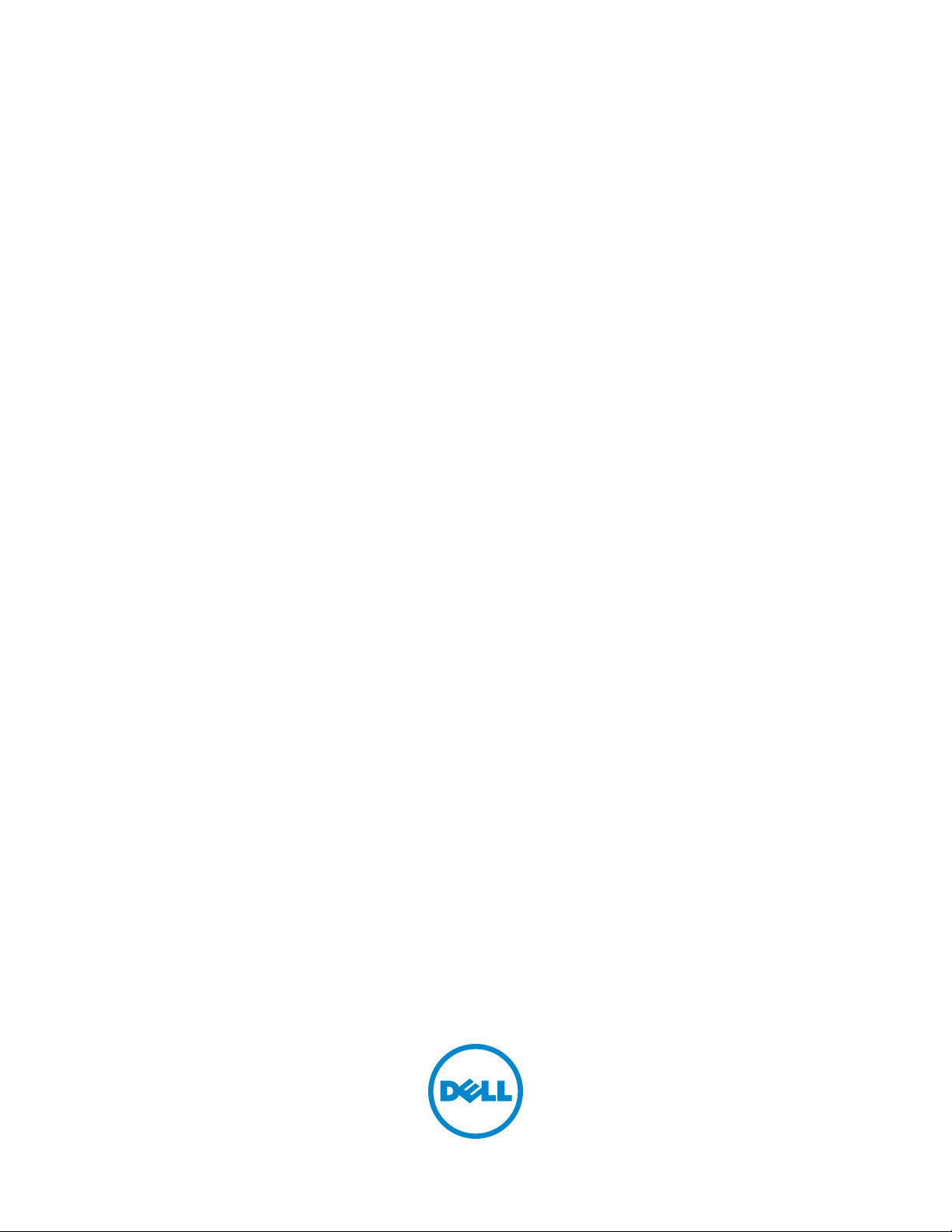
C2665dnf | Dell Document Hub
Color Laser Multifunction Printer
Benutzerhandbuch
Regulierungsmodell: C2665dnf
Page 2
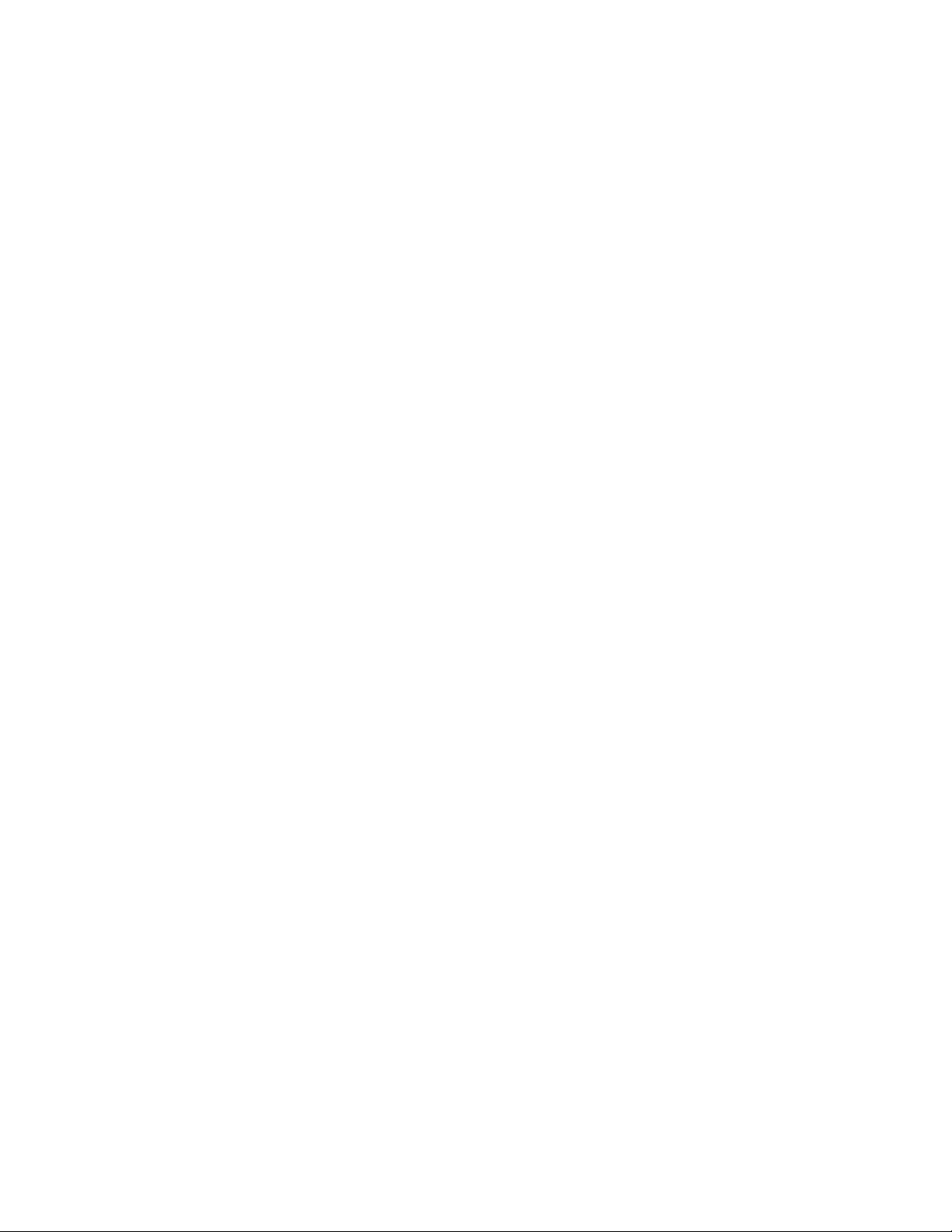
Page 3
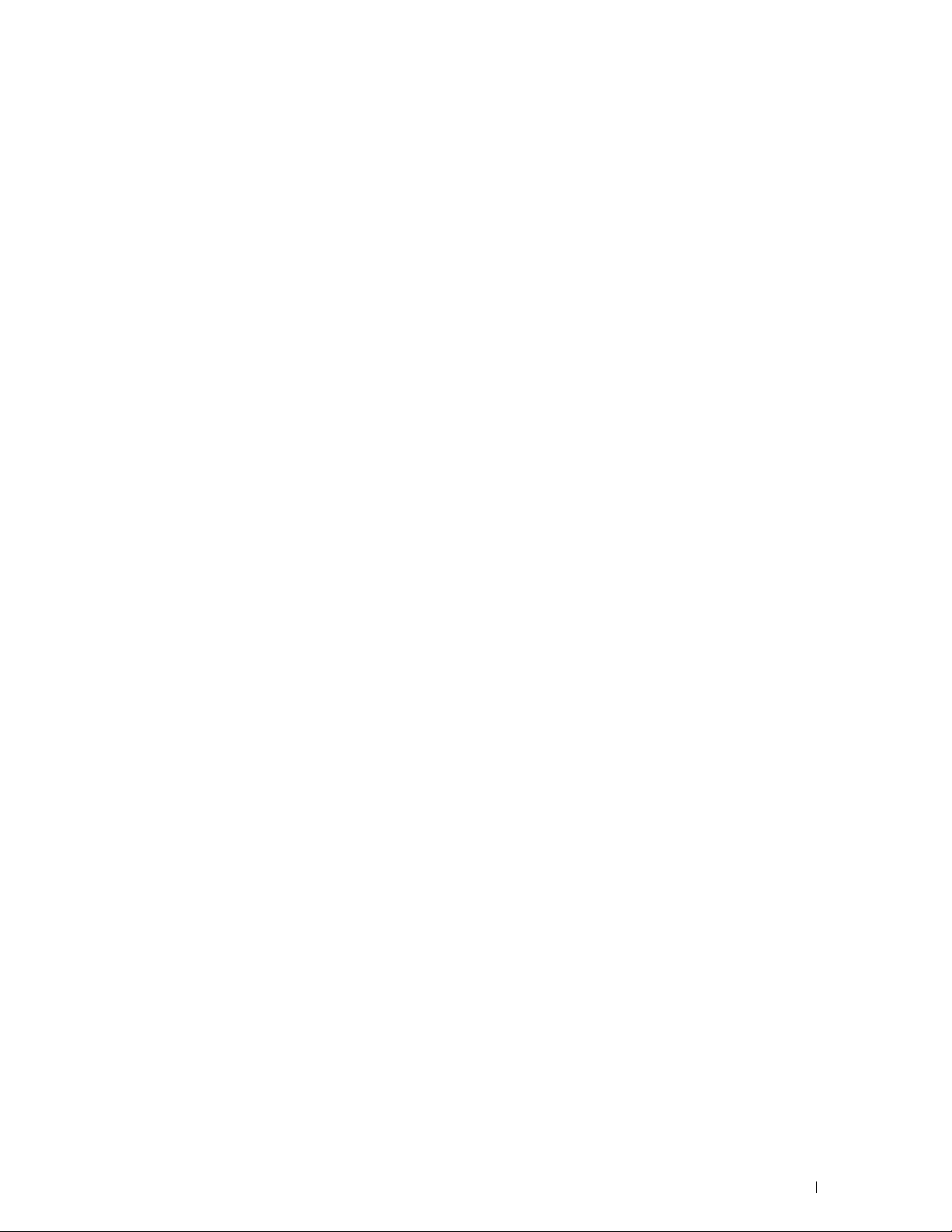
Inhalt
Vor dem Start . . . . . . . . . . . . . . . . . . . . . . . . . . . . . . . . . 23
Hinweise, Achtung-Hinweise und Warnungen . . . . . . . . . . . . . 25
Bei RSA BSAFE. . . . . . . . . . . . . . . . . . . . . . . . . . . . . . . . . . . . . . . . . . . . . . . . . . . . . . . . . . . . . 25
1 Dell™ C2665dnf Color Laser Multifunction Printer
Benutzerhandbuch . . . . . . . . . . . . . . . . . . . . . . . . . . . . . . 27
Konventionen . . . . . . . . . . . . . . . . . . . . . . . . . . . . . . . . . . . . . 27
2 Wo finde ich was . . . . . . . . . . . . . . . . . . . . . . . . . . . . . . . . 29
3 Produktmerkmale . . . . . . . . . . . . . . . . . . . . . . . . . . . . . . . . 33
4 Informationen zum Drucker . . . . . . . . . . . . . . . . . . . . . . . . 35
Vorder- und Rückansicht . . . . . . . . . . . . . . . . . . . . . . . . . . . . . . . 35
Vorderansicht
Rückansicht
Automatischer Duplex-Dokumenteneinzug (DADF)
Platzbedarf
Bedienerkonsole . . . . . . . . . . . . . . . . . . . . . . . . . . . . . . . . . . . 38
Zusätzliche Komponenten
Optionales Zubehör
Ungebündelte Artikel
Sichern des Druckers
Bestellen von Verbrauchsmaterial
. . . . . . . . . . . . . . . . . . . . . . . . . . . . . . . . . . 35
. . . . . . . . . . . . . . . . . . . . . . . . . . . . . . . . . . . 36
. . . . . . . . . . . . . . . . . 37
. . . . . . . . . . . . . . . . . . . . . . . . . . . . . . . . . . . . . . 37
. . . . . . . . . . . . . . . . . . . . . . . . . . . . . . 38
. . . . . . . . . . . . . . . . . . . . . . . . . . . . . . . 38
. . . . . . . . . . . . . . . . . . . . . . . . . . . . . . 38
. . . . . . . . . . . . . . . . . . . . . . . . . . . . . . . . 39
. . . . . . . . . . . . . . . . . . . . . . . . . . 39
Template Last Updated - 2/7/2007 Inhalt 1
Page 4
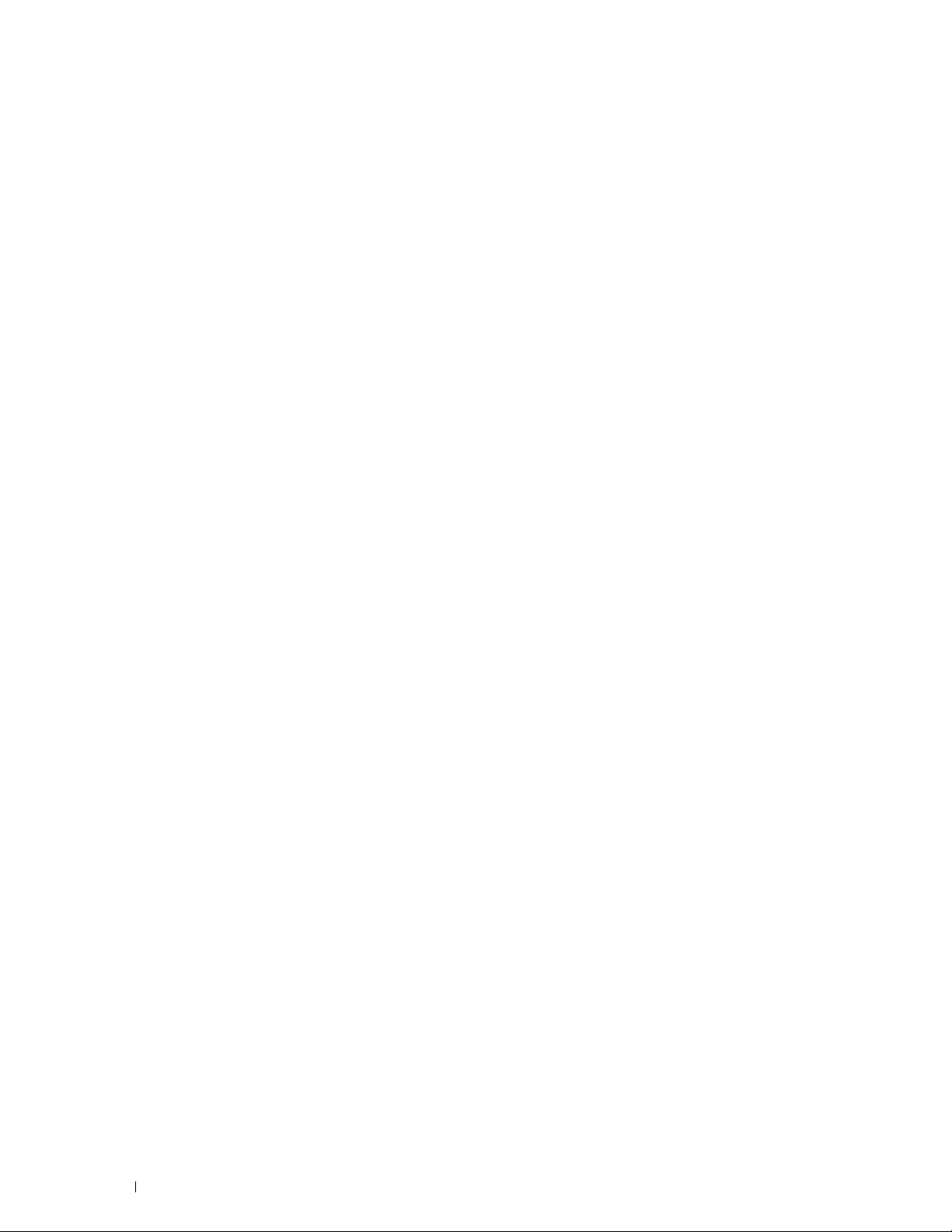
Einrichten des Druckers (Druckereinrichtung) . . . . . . . 41
5 Vorbereiten der Druckerhardware . . . . . . . . . . . . . . . . . . . 43
Entfernen der Klebestreifen . . . . . . . . . . . . . . . . . . . . . . . . . . . . . 43
6 Installieren des optionalen Zubehörs . . . . . . . . . . . . . . . . 45
Installieren des optionalen 550-Blatt-Einzugs . . . . . . . . . . . . . . . . . . . . 45
Aktualisieren Ihres Treibers zur Erkennung des 550-Blatt-Einzugs
Installieren des optionalen WLAN-Adapters . . . . . . . . . . . . . . . . . . . . 51
Überprüfen des Verpackungsinhaltes
. . . . . . . . . . . . . . . . . . . . . . 52
Installieren des optionalen WLAN-Adapters . . . . . . . . . . . . . . . . . . 52
Festlegen der WLAN-Einstellungen
. . . . . . . . . . . . . . . . . . . . . . . 53
. . . . . . . 48
Konfigurieren des optionalen WLAN-Adapters
Konfigurieren des Funkadapters mit der Dell-Druckereinrichtung
Konfigurieren des Funkadapters ohne die Dell-Druckereinrichtung
Neukonfigurierung der Wireless-Einstellung
. . . . . . . . . . . . . . . . . . . 54
. . . . . . . 54
. . . . . . 55
. . . . . . . . . . . . . . . . . . . . 58
Umkonfigurieren der Funknetzeinstellungen mit dem Dell Printer Configuration
Web Tool
. . . . . . . . . . . . . . . . . . . . . . . . . . . . . . . . . . . . . 58
Rekonfigurieren der Funknetzeinstellungen mit der Dell-Druckereinrichtung
. . . . . . . . . . . . . . . . . . . . . . . . . . . . . . . . . . . . . . . . . . 59
7 Anschließen des Druckers . . . . . . . . . . . . . . . . . . . . . . . . . 61
Drucker mit Computer oder Netzwerk verbinden . . . . . . . . . . . . . . . . . . 62
Direktverbindung
Netzwerkverbindung. . . . . . . . . . . . . . . . . . . . . . . . . . . . . . . 63
Anschließen der Telefonleitung
Einschalten des Druckers . . . . . . . . . . . . . . . . . . . . . . . . . . . . . . 65
Einrichten der Ausgangseinstellungen an der Bedienerkonsole
. . . . . . . . . . . . . . . . . . . . . . . . . . . . . . . . 62
. . . . . . . . . . . . . . . . . . . . . . . . . . . 63
. . . . . . . . . . 65
8 Einrichten der IP-Adresse . . . . . . . . . . . . . . . . . . . . . . . . . 73
Zuweisen einer IP-Adresse. . . . . . . . . . . . . . . . . . . . . . . . . . . . . . 73
Wenn die Dell-Druckereinrichtung verwendet wird
Verwendung der Bedienerkonsole
Verwendung der Toolbox
Überprüfen der IP-Einstellungen
. . . . . . . . . . . . . . . . . . . . . . . . . . . . 74
. . . . . . . . . . . . . . . . . . . . . . . 74
. . . . . . . . . . . . . . . . . . . . . . . . . . . 75
2 Inhalt Template Last Updated - 2/7/2007
. . . . . . . . . . . . . . 73
Page 5

Bestätigen der Einstellungen mit der Bedienerkonsole . . . . . . . . . . . . 75
Bestätigen der Einstellungen mit dem Systemeinstellungsbericht
Bestätigen der Einstellungen mit dem Ping-Befehl
. . . . . . . . . . . . . . . 75
. . . . . . . 75
9 Einlegen von Papier . . . . . . . . . . . . . . . . . . . . . . . . . . . . . . 77
10 Installation der Druckertreiber auf Windows® -Computern
. . . . . . . . . . . . . . . . . . . . . . . . . . . . . . . . . . . . . . . . . . . . . . 81
Erkennen des Vor-Installationsstatus des Druckertreibers . . . . . . . . . . . . . 81
Ändern der Firewalleinstellungen vor der Druckerinstallation
. . . . . . . . . 81
Einlegen der Scheibe Software and Documentation
Einrichtung einer Direktverbindung
. . . . . . . . . . . . . . . . . . . . . . . . . 82
. . . . . . . . . . . . . . . . 82
Einrichtung einer Netzwerkverbindung . . . . . . . . . . . . . . . . . . . . . . . 85
Einrichtung eines Netzwerkdruckers im lokalen Netzwerk
Konfigurierung für gemeinsam genutzten Druck
. . . . . . . . . . . . . . . . . . 91
Einstellen der Freigabeeinstellungen des Druckers
Point-and-Print
. . . . . . . . . . . . . . . . . . . . . . . . . . . . . . . . . 93
. . . . . . . . . . . 85
. . . . . . . . . . . . . . 91
Peer-to-Peer. . . . . . . . . . . . . . . . . . . . . . . . . . . . . . . . . . . 95
11 Installation der Druckertreiber auf Macintosh-Computern
. . . . . . . . . . . . . . . . . . . . . . . . . . . . . . . . . . . . . . . . . . . . . . 99
Installation der Druckertreiber und Software . . . . . . . . . . . . . . . . . . . . 99
Hinzufügen eines Druckers unter Mac OS X 10.5, 10.6, 10.7 oder 10.8
Konfiguration von Druckereinstellungen
. . . . . . . . . . . . . . . . . . . 100
. . . . . 99
12 Installieren von Druckertreibern auf Linux-Computern (CUPS)
. . . . . . . . . . . . . . . . . . . . . . . . . . . . . . . . . . . . . . . . . . . . . . 101
Vorgang mit Red Hat Enterprise Linux 5/6 Desktop . . . . . . . . . . . . . . . . 101
Einstellungsübersicht
. . . . . . . . . . . . . . . . . . . . . . . . . . . . . 101
Installieren Sie den Druckertreiber . . . . . . . . . . . . . . . . . . . . . . 101
Einrichten der Warteschlange
Einrichten der Standard-Warteschlange
. . . . . . . . . . . . . . . . . . . . . . . . 101
. . . . . . . . . . . . . . . . . . . 103
Festlegen der Druckoptionen . . . . . . . . . . . . . . . . . . . . . . . . . 103
Deinstallieren des Druckertreibers
Verwendung unter SUSE Linux Enterprise Desktop 10
Einstellungsübersicht
. . . . . . . . . . . . . . . . . . . . . . . . . . . . . 104
Installieren des Druckertreibers
. . . . . . . . . . . . . . . . . . . . . . 103
. . . . . . . . . . . . . . 104
. . . . . . . . . . . . . . . . . . . . . . . 104
Template Last Updated - 2/7/2007 Inhalt 3
Page 6

Einrichten der Warteschlange. . . . . . . . . . . . . . . . . . . . . . . . . 104
Einrichten der Standard-Warteschlange
Festlegen der Druckoptionen
. . . . . . . . . . . . . . . . . . . . . . . . . 105
Festlegen des Autorisierungspassworts für den Druckeradministrator
Deinstallieren des Druckertreibers
. . . . . . . . . . . . . . . . . . . 105
. . . 106
. . . . . . . . . . . . . . . . . . . . . . 106
Verwendung unter SUSE Linux Enterprise Desktop 11
Einstellungsübersicht
Installieren des Druckertreibers
Einrichten der Warteschlange
. . . . . . . . . . . . . . . . . . . . . . . . . . . . . 107
. . . . . . . . . . . . . . . . . . . . . . . . 107
. . . . . . . . . . . . . . . . . . . . . . . . . 107
. . . . . . . . . . . . . . 107
Einrichten der Standard-Warteschlange . . . . . . . . . . . . . . . . . . . 108
Festlegen der Druckoptionen
Festlegen des Autorisierungspassworts für den Druckeradministrator
. . . . . . . . . . . . . . . . . . . . . . . . . 108
. . . 109
Deinstallieren des Druckertreibers . . . . . . . . . . . . . . . . . . . . . . 109
Verwendung Ihres Druckers . . . . . . . . . . . . . . . . . . . . 111
13 Bedienerkonsole. . . . . . . . . . . . . . . . . . . . . . . . . . . . . . . . 113
Über die Bedienerkonsole . . . . . . . . . . . . . . . . . . . . . . . . . . . . . 113
Grundlegende Bedienung des Touchpanel
So wählen Sie ein Element im Bildschirm aus
So blättern Sie durch die Bildschirme oder die aufgelisteten Elemente
Über den Home-Bildschirm
Benachrichtigungsleiste
Sperrsymbol
. . . . . . . . . . . . . . . . . . . . . . . . . . . . . . . . . . 116
. . . . . . . . . . . . . . . . . . . . . . . . . . . . . 116
. . . . . . . . . . . . . . . . . . . . . . . . . . . . 116
Symbol Wi-Fi Direct-Verbindungsstatus
Symbol WLAN-Verbindungsstatus . . . . . . . . . . . . . . . . . . . . . . 116
Uhrzeit/Netzwerkinformationen
Kontoname. . . . . . . . . . . . . . . . . . . . . . . . . . . . . . . . . . . 117
Kacheln
. . . . . . . . . . . . . . . . . . . . . . . . . . . . . . . . . . . . 117
. . . . . . . . . . . . . . . . . . . . . 114
. . . . . . . . . . . . . . . . 114
. . . 115
. . . . . . . . . . . . . . . . . . . 116
. . . . . . . . . . . . . . . . . . . . . . . . 116
Verschieben, Hinzufügen oder Löschen der Kacheln
So verschieben Sie die Kacheln
So fügen Sie Kacheln hinzu
So löschen Sie Kacheln
. . . . . . . . . . . . . . . . . . . . . . . . 117
. . . . . . . . . . . . . . . . . . . . . . . . . . 117
. . . . . . . . . . . . . . . . . . . . . . . . . . . . 118
Verwenden der Tastatur auf dem Touchpanel
So ändern Sie die Darstellung der Tastatur
Verwenden des Ziffernblocks
Ziffernblock Zahlen
Ändern von Nummern oder Namen
. . . . . . . . . . . . . . . . . . . . . . . . . . . 119
. . . . . . . . . . . . . . . . . . . . . . . . . . . . . . 119
. . . . . . . . . . . . . . . . . . . . . . 119
. . . . . . . . . . . . . . . 117
. . . . . . . . . . . . . . . . . . . 118
. . . . . . . . . . . . . . . . . . 118
4 Inhalt Template Last Updated - 2/7/2007
Page 7
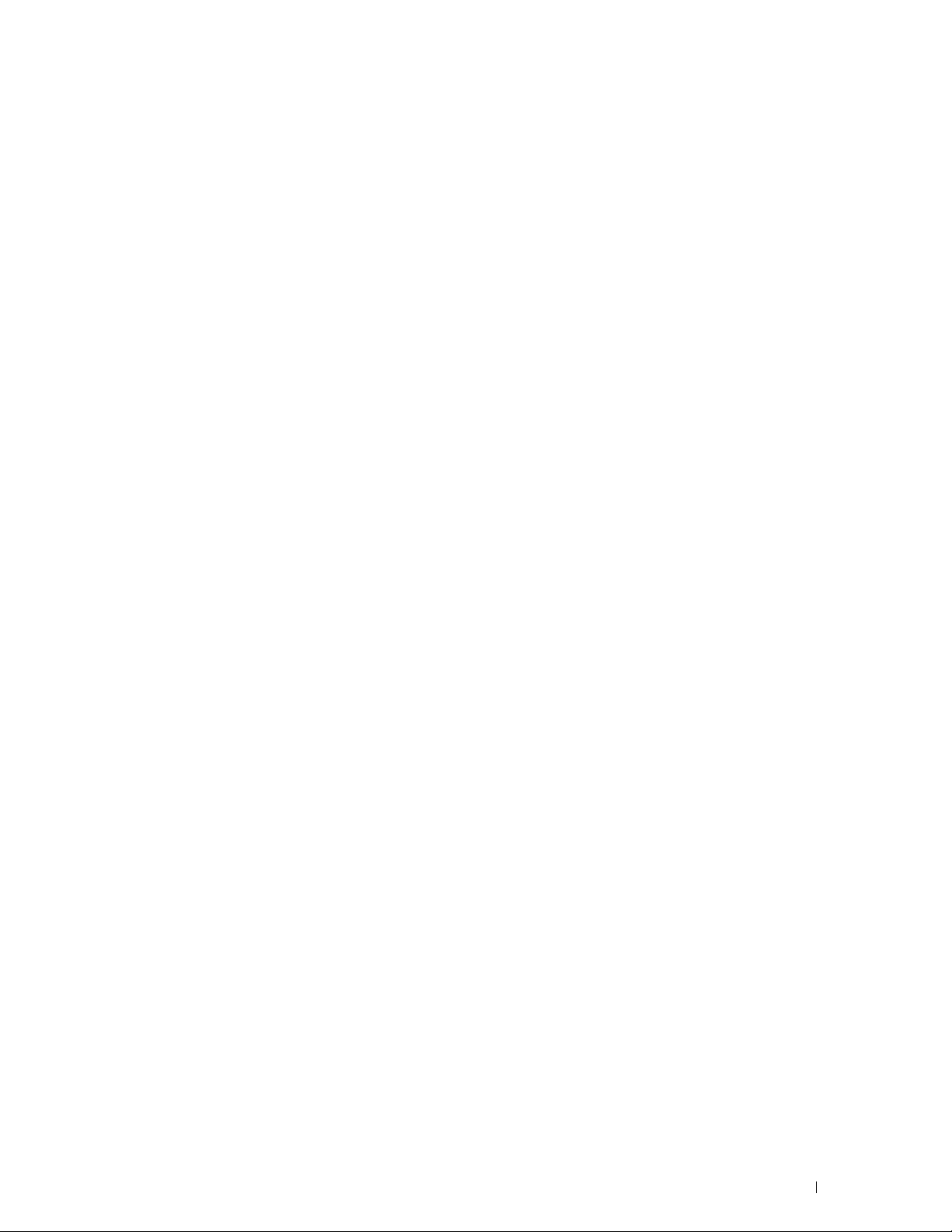
Einfügen einer Pause . . . . . . . . . . . . . . . . . . . . . . . . . . . . . 119
Bericht mit Einstellungen der Bedienerkonsole drucken
Ändern der Sprache
Mittels der Bedienerkonsole
Bei Verwendung der Tool-Box
. . . . . . . . . . . . . . . . . . . . . . . . . . . . . . . . 120
. . . . . . . . . . . . . . . . . . . . . . . . . 120
. . . . . . . . . . . . . . . . . . . . . . . . 120
Einstellen des Timers für die Energiesparoption
Über die Funktion gleichzeitige Jobs
. . . . . . . . . . . . . . . . . . . . . . . 121
. . . . . . . . . . . . . 120
. . . . . . . . . . . . . . . . . 120
14 Dell™ Printer Configuration Web Tool . . . . . . . . . . . . . . . 123
Übersicht . . . . . . . . . . . . . . . . . . . . . . . . . . . . . . . . . . . . . . 123
Einrichten der Dell Printer Configuration Web Tool
Einrichten über den Web-Browser
Einrichten über die Bedienerkonsole
. . . . . . . . . . . . . . . . . . . . . . 124
. . . . . . . . . . . . . . . . . . . . . 125
Starten Sie das Dell Printer Configuration Web Tool
Übersicht über die Menüoptionen
Druckerstatus
Druckerjobs
. . . . . . . . . . . . . . . . . . . . . . . . . . . . . . . . . 126
. . . . . . . . . . . . . . . . . . . . . . . . . . . . . . . . . . 126
Druckereinstellungen
. . . . . . . . . . . . . . . . . . . . . . . . . 126
. . . . . . . . . . . . . . . . . . . . . . . . . . . . . 126
Druckservereinstellungen. . . . . . . . . . . . . . . . . . . . . . . . . . . 126
Druckereinstellungen kopieren
Druckvolumen
. . . . . . . . . . . . . . . . . . . . . . . . . . . . . . . . . 127
. . . . . . . . . . . . . . . . . . . . . . . . 127
Adressbuch . . . . . . . . . . . . . . . . . . . . . . . . . . . . . . . . . . 127
Druckerinformation
Behälterverwaltung
. . . . . . . . . . . . . . . . . . . . . . . . . . . . . . 127
. . . . . . . . . . . . . . . . . . . . . . . . . . . . . . 127
E-Mail-Server-Einstellungen - Übersicht . . . . . . . . . . . . . . . . . . . 127
Passwort einstellen
. . . . . . . . . . . . . . . . . . . . . . . . . . . . . . 127
Online-Hilfe . . . . . . . . . . . . . . . . . . . . . . . . . . . . . . . . . . 127
Versorgungsteile bestellen bei:
. . . . . . . . . . . . . . . . . . . . . . . . 127
Wenden Sie sich an die Dell-Kundenbetreuung unter:
. . . . . . . . . . . . . . . . 124
. . . . . . . . . . . . . . . 126
. . . . . . . . . . . . 127
Format der Seitenanzeige
Oberer Frame
Linker Frame
. . . . . . . . . . . . . . . . . . . . . . . . . . . . . 128
. . . . . . . . . . . . . . . . . . . . . . . . . . . . . . . . . 128
. . . . . . . . . . . . . . . . . . . . . . . . . . . . . . . . . . 129
Rechter Frame. . . . . . . . . . . . . . . . . . . . . . . . . . . . . . . . . 130
Ändern der Einstellungen von Menüoptionen . . . . . . . . . . . . . . . . . . . 130
Die Menüoptionen im Detail
. . . . . . . . . . . . . . . . . . . . . . . . . . 131
Druckerstatus . . . . . . . . . . . . . . . . . . . . . . . . . . . . . . . . . 133
Druckerjobs
Druckereinstellungen
. . . . . . . . . . . . . . . . . . . . . . . . . . . . . . . . . . 134
. . . . . . . . . . . . . . . . . . . . . . . . . . . . . 135
Template Last Updated - 2/7/2007 Inhalt 5
Page 8
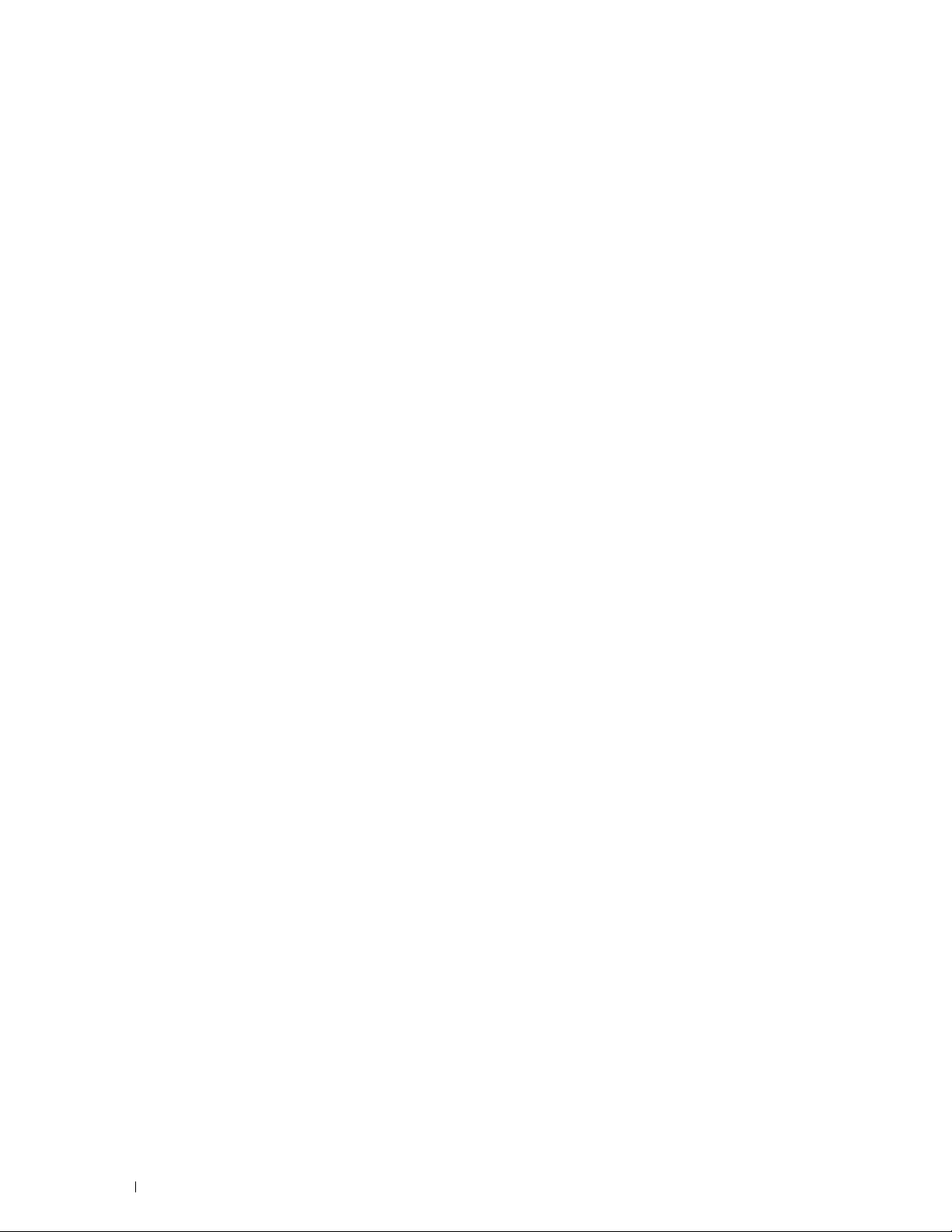
Druckservereinstellungen . . . . . . . . . . . . . . . . . . . . . . . . . . . 161
Druckereinstellungen kopieren
Druckvolumen
Adressbuch
Papierfächer
. . . . . . . . . . . . . . . . . . . . . . . . . . . . . . . . . 188
. . . . . . . . . . . . . . . . . . . . . . . . . . . . . . . . . . 189
. . . . . . . . . . . . . . . . . . . . . . . . . . . . . . . . . . 197
. . . . . . . . . . . . . . . . . . . . . . . . 187
15 Erläuterungen zu den Toolbox-Menüs . . . . . . . . . . . . . . . 199
Starten der Toolbox . . . . . . . . . . . . . . . . . . . . . . . . . . . . . . . . . 199
Druckereinstellungsbericht . . . . . . . . . . . . . . . . . . . . . . . . . . . . 199
Druckerinformation
Menüeinstellungen . . . . . . . . . . . . . . . . . . . . . . . . . . . . . . 200
Berichte
. . . . . . . . . . . . . . . . . . . . . . . . . . . . . . . . . . . . 202
TCP/IP-Einstellungen
Facheinstellung . . . . . . . . . . . . . . . . . . . . . . . . . . . . . . . . 203
Standardeinstellungen
Fax-Einstellungen
Bed.konsol-Sprache . . . . . . . . . . . . . . . . . . . . . . . . . . . . . . 207
Druckerwartung. . . . . . . . . . . . . . . . . . . . . . . . . . . . . . . . . . . 208
Systemeinstellung - Allgemein
Systemeinstellung - Timer . . . . . . . . . . . . . . . . . . . . . . . . . . . 210
Systemeinstellung - Ausgabeeinstellungen
Dienstprogramme
Papierfach-Verwaltung . . . . . . . . . . . . . . . . . . . . . . . . . . . . 214
Bed.konsol-Sprache
TCP/IP-Einstellungen
Netzwerkeinstellungen . . . . . . . . . . . . . . . . . . . . . . . . . . . . 218
Kopier-Vorgaben
Scan-Vorgaben . . . . . . . . . . . . . . . . . . . . . . . . . . . . . . . . 221
Fax-Vorgaben
USB-Direktdruck-Vorgaben
Fax-Einstellungen . . . . . . . . . . . . . . . . . . . . . . . . . . . . . . . 225
. . . . . . . . . . . . . . . . . . . . . . . . . . . . . . 199
. . . . . . . . . . . . . . . . . . . . . . . . . . . . . 203
. . . . . . . . . . . . . . . . . . . . . . . . . . . . . 204
. . . . . . . . . . . . . . . . . . . . . . . . . . . . . . . 206
. . . . . . . . . . . . . . . . . . . . . . . . 208
. . . . . . . . . . . . . . . . . . 211
. . . . . . . . . . . . . . . . . . . . . . . . . . . . . . . 212
. . . . . . . . . . . . . . . . . . . . . . . . . . . . . . 217
. . . . . . . . . . . . . . . . . . . . . . . . . . . . . 217
. . . . . . . . . . . . . . . . . . . . . . . . . . . . . . . . 218
. . . . . . . . . . . . . . . . . . . . . . . . . . . . . . . . . 223
. . . . . . . . . . . . . . . . . . . . . . . . . . 224
Diagnose . . . . . . . . . . . . . . . . . . . . . . . . . . . . . . . . . . . . . . 228
Diagramme drucken
. . . . . . . . . . . . . . . . . . . . . . . . . . . . . . 228
Umgebungssensorinformationen . . . . . . . . . . . . . . . . . . . . . . . 228
Rücksetzen auf Standardeinstellungen . . . . . . . . . . . . . . . . . . . . . . 228
Verwendung der Toolbox:
. . . . . . . . . . . . . . . . . . . . . . . . . . . 229
16 Erläuterungen zu den Druckermenüs . . . . . . . . . . . . . . . . 231
Bericht/Liste . . . . . . . . . . . . . . . . . . . . . . . . . . . . . . . . . . . . 231
Systemeinstellung
6 Inhalt Template Last Updated - 2/7/2007
. . . . . . . . . . . . . . . . . . . . . . . . . . . . . . . 231
Page 9

Konsoleneinstellungen . . . . . . . . . . . . . . . . . . . . . . . . . . . . 231
PCL-Fontliste
PCL-Makroliste
PS-Schriftartenliste
PDF-Schriftartenliste
Jobprotokoll
. . . . . . . . . . . . . . . . . . . . . . . . . . . . . . . . . 231
. . . . . . . . . . . . . . . . . . . . . . . . . . . . . . . . 231
. . . . . . . . . . . . . . . . . . . . . . . . . . . . . . 231
. . . . . . . . . . . . . . . . . . . . . . . . . . . . . 231
. . . . . . . . . . . . . . . . . . . . . . . . . . . . . . . . . . 232
Fehlerprotokoll. . . . . . . . . . . . . . . . . . . . . . . . . . . . . . . . . 232
Druckzähler
Farbtestseite
. . . . . . . . . . . . . . . . . . . . . . . . . . . . . . . . . . 232
. . . . . . . . . . . . . . . . . . . . . . . . . . . . . . . . . . 232
Protokoll Monitor . . . . . . . . . . . . . . . . . . . . . . . . . . . . . . . 232
Schnellwahl
Adressbuch
. . . . . . . . . . . . . . . . . . . . . . . . . . . . . . . . . . 232
. . . . . . . . . . . . . . . . . . . . . . . . . . . . . . . . . . 232
Server Adresse . . . . . . . . . . . . . . . . . . . . . . . . . . . . . . . . 232
Fax-Aktivität
Fax anstehend
. . . . . . . . . . . . . . . . . . . . . . . . . . . . . . . . . . 232
. . . . . . . . . . . . . . . . . . . . . . . . . . . . . . . . . 232
Gespeicherte Dokumente . . . . . . . . . . . . . . . . . . . . . . . . . . . 233
Drucken eines Berichts/einer Liste mittels der Bedienerkonsole
Drucken eines Berichts/einer Liste mittels der Toolbox
. . . . . . . . . . . 233
. . . . . . 233
Verbindungsstatus
Trennen eines über Wi-Fi Direct verbundenen Geräts
Admin-Einstellungen
Telefonbuch
PCL
. . . . . . . . . . . . . . . . . . . . . . . . . . . . . . . . . . . . . . . 234
PS
. . . . . . . . . . . . . . . . . . . . . . . . . . . . . . . . . . . . . . . 240
. . . . . . . . . . . . . . . . . . . . . . . . . . . . . . . . . 233
. . . . . . . . . . . . 233
. . . . . . . . . . . . . . . . . . . . . . . . . . . . . . . . 234
. . . . . . . . . . . . . . . . . . . . . . . . . . . . . . . . . . 234
PDF . . . . . . . . . . . . . . . . . . . . . . . . . . . . . . . . . . . . . . 241
Netzwerk
Fax-Einstellungen
. . . . . . . . . . . . . . . . . . . . . . . . . . . . . . . . . . . 243
. . . . . . . . . . . . . . . . . . . . . . . . . . . . . . . 250
Systemeinstellung. . . . . . . . . . . . . . . . . . . . . . . . . . . . . . . 258
Wartung
. . . . . . . . . . . . . . . . . . . . . . . . . . . . . . . . . . . . 268
Sichere Einstellung . . . . . . . . . . . . . . . . . . . . . . . . . . . . . . 273
USB-Einstellung
Standardeinstellungen
Kopier-Vorgaben
Fax-Vorgaben
Scan-Vorgaben
. . . . . . . . . . . . . . . . . . . . . . . . . . . . . . . . 276
. . . . . . . . . . . . . . . . . . . . . . . . . . . . . . . 277
. . . . . . . . . . . . . . . . . . . . . . . . . . . . . . . 277
. . . . . . . . . . . . . . . . . . . . . . . . . . . . . . . . . 278
. . . . . . . . . . . . . . . . . . . . . . . . . . . . . . . . 278
USB-Direktdruck-Vorgaben. . . . . . . . . . . . . . . . . . . . . . . . . . 279
Papierfach-Verwaltung. . . . . . . . . . . . . . . . . . . . . . . . . . . . . . . 279
Facheinstellung
. . . . . . . . . . . . . . . . . . . . . . . . . . . . . . . . 279
Behälterpriorität. . . . . . . . . . . . . . . . . . . . . . . . . . . . . . . . 284
Spracheinstellungen . . . . . . . . . . . . . . . . . . . . . . . . . . . . . . . . 284
Bed.konsol-Sprache
. . . . . . . . . . . . . . . . . . . . . . . . . . . . . . 284
Tastaturlayout . . . . . . . . . . . . . . . . . . . . . . . . . . . . . . . . . 285
Template Last Updated - 2/7/2007 Inhalt 7
Page 10
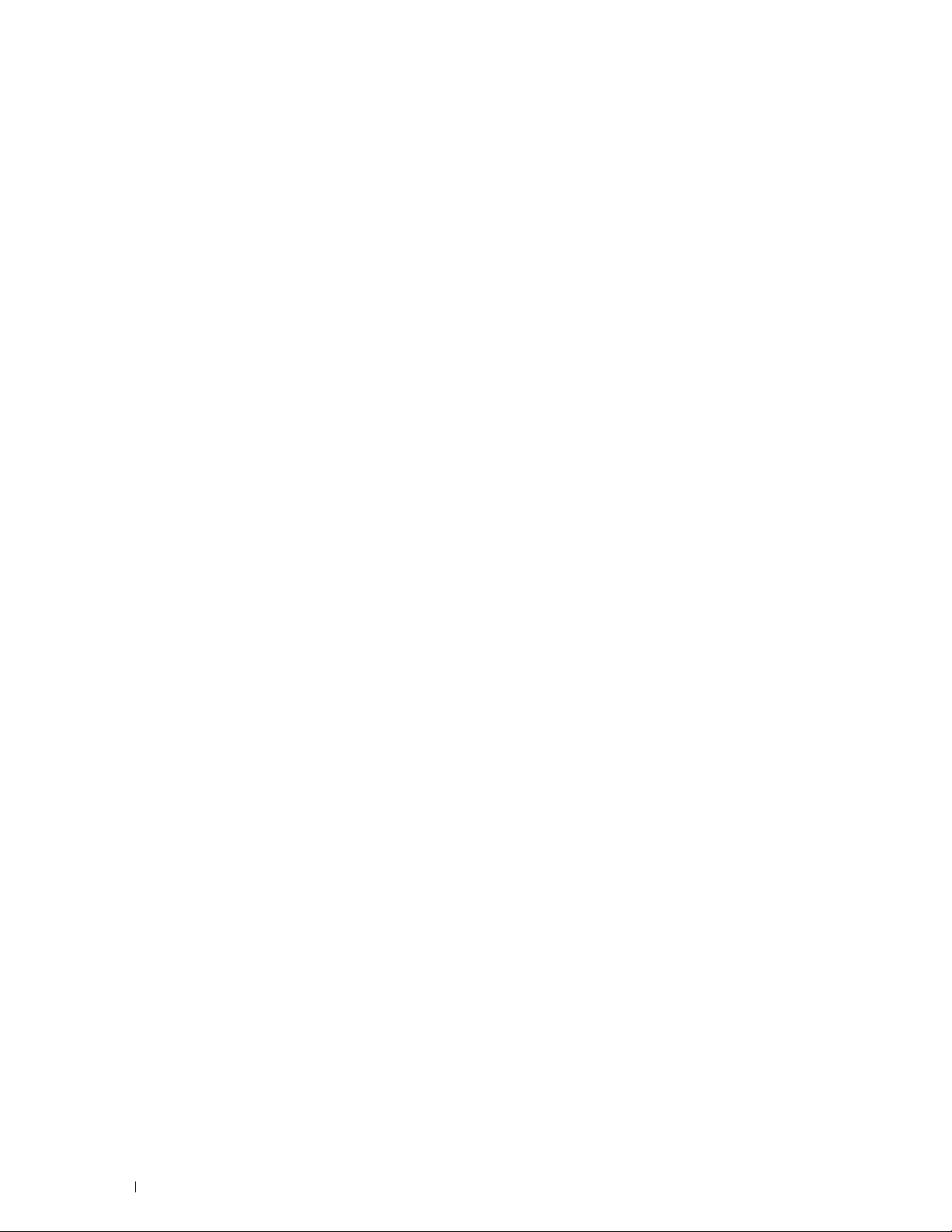
Drucken . . . . . . . . . . . . . . . . . . . . . . . . . . . . . . . . . . . . . . . 285
Private Mailbox
Öffentliche Mailbox
Probedruck
. . . . . . . . . . . . . . . . . . . . . . . . . . . . . . . . 285
. . . . . . . . . . . . . . . . . . . . . . . . . . . . . . 285
. . . . . . . . . . . . . . . . . . . . . . . . . . . . . . . . . . . 286
Sicherer Druck. . . . . . . . . . . . . . . . . . . . . . . . . . . . . . . . . 286
Sicherer Faxempfang
Kacheleinstellungen
. . . . . . . . . . . . . . . . . . . . . . . . . . . . . 287
. . . . . . . . . . . . . . . . . . . . . . . . . . . . . . 287
Kopieren
. . . . . . . . . . . . . . . . . . . . . . . . . . . . . . . . . . . . . . 287
. . . . . . . . . . . . . . . . . . . . . . . . . . . . . . . . . . . . . 287
Anzahl
Abdunkeln / Aufhellen
. . . . . . . . . . . . . . . . . . . . . . . . . . . . . 287
Ausgabefarbe . . . . . . . . . . . . . . . . . . . . . . . . . . . . . . . . . 288
Papierfachwahl
Beidseitig Kopieren
. . . . . . . . . . . . . . . . . . . . . . . . . . . . . . . . 288
. . . . . . . . . . . . . . . . . . . . . . . . . . . . . . 290
Schärfe. . . . . . . . . . . . . . . . . . . . . . . . . . . . . . . . . . . . . 290
Verkl./Vergr.
Vorlagenformat
. . . . . . . . . . . . . . . . . . . . . . . . . . . . . . . . . . 290
. . . . . . . . . . . . . . . . . . . . . . . . . . . . . . . . 291
Originaltyp . . . . . . . . . . . . . . . . . . . . . . . . . . . . . . . . . . . 292
Sortierung
2 auf 1
. . . . . . . . . . . . . . . . . . . . . . . . . . . . . . . . . . . 292
. . . . . . . . . . . . . . . . . . . . . . . . . . . . . . . . . . . . . 292
Farbsättigung . . . . . . . . . . . . . . . . . . . . . . . . . . . . . . . . . 293
Rand
. . . . . . . . . . . . . . . . . . . . . . . . . . . . . . . . . . . . . . 293
Auto-Belichtung
. . . . . . . . . . . . . . . . . . . . . . . . . . . . . . . . 293
Einstellungen speichern . . . . . . . . . . . . . . . . . . . . . . . . . . . . 293
ID-Kopie . . . . . . . . . . . . . . . . . . . . . . . . . . . . . . . . . . . . . . . 294
Einstellungen speichern
Scannen
. . . . . . . . . . . . . . . . . . . . . . . . . . . . . . . . . . . . . . 294
Scanausgabe: E-Mail
Scanausgabe Netzwerk
. . . . . . . . . . . . . . . . . . . . . . . . . . . . 294
. . . . . . . . . . . . . . . . . . . . . . . . . . . . . 294
. . . . . . . . . . . . . . . . . . . . . . . . . . . . 294
Mit PC scannen . . . . . . . . . . . . . . . . . . . . . . . . . . . . . . . . 295
Scanausgabe: USB
. . . . . . . . . . . . . . . . . . . . . . . . . . . . . . 295
Scaneinstellungen . . . . . . . . . . . . . . . . . . . . . . . . . . . . . . . 295
Einstellungen speichern
Scanausgabe: WSD
. . . . . . . . . . . . . . . . . . . . . . . . . . . . 298
. . . . . . . . . . . . . . . . . . . . . . . . . . . . . . 298
Kacheleinstellungen . . . . . . . . . . . . . . . . . . . . . . . . . . . . . . 299
Fax . . . . . . . . . . . . . . . . . . . . . . . . . . . . . . . . . . . . . . . . . 299
Fax-Einstellungen
. . . . . . . . . . . . . . . . . . . . . . . . . . . . . . . 299
Einstellungen speichern . . . . . . . . . . . . . . . . . . . . . . . . . . . . 301
PDF/TIFF drucken . . . . . . . . . . . . . . . . . . . . . . . . . . . . . . . . . . 301
JPEG drucken
Druckereinstellungen
Einstellungen speichern
. . . . . . . . . . . . . . . . . . . . . . . . . . . . . . . . . . . . 301
. . . . . . . . . . . . . . . . . . . . . . . . . . . . . 301
. . . . . . . . . . . . . . . . . . . . . . . . . . . . 304
8 Inhalt Template Last Updated - 2/7/2007
Page 11
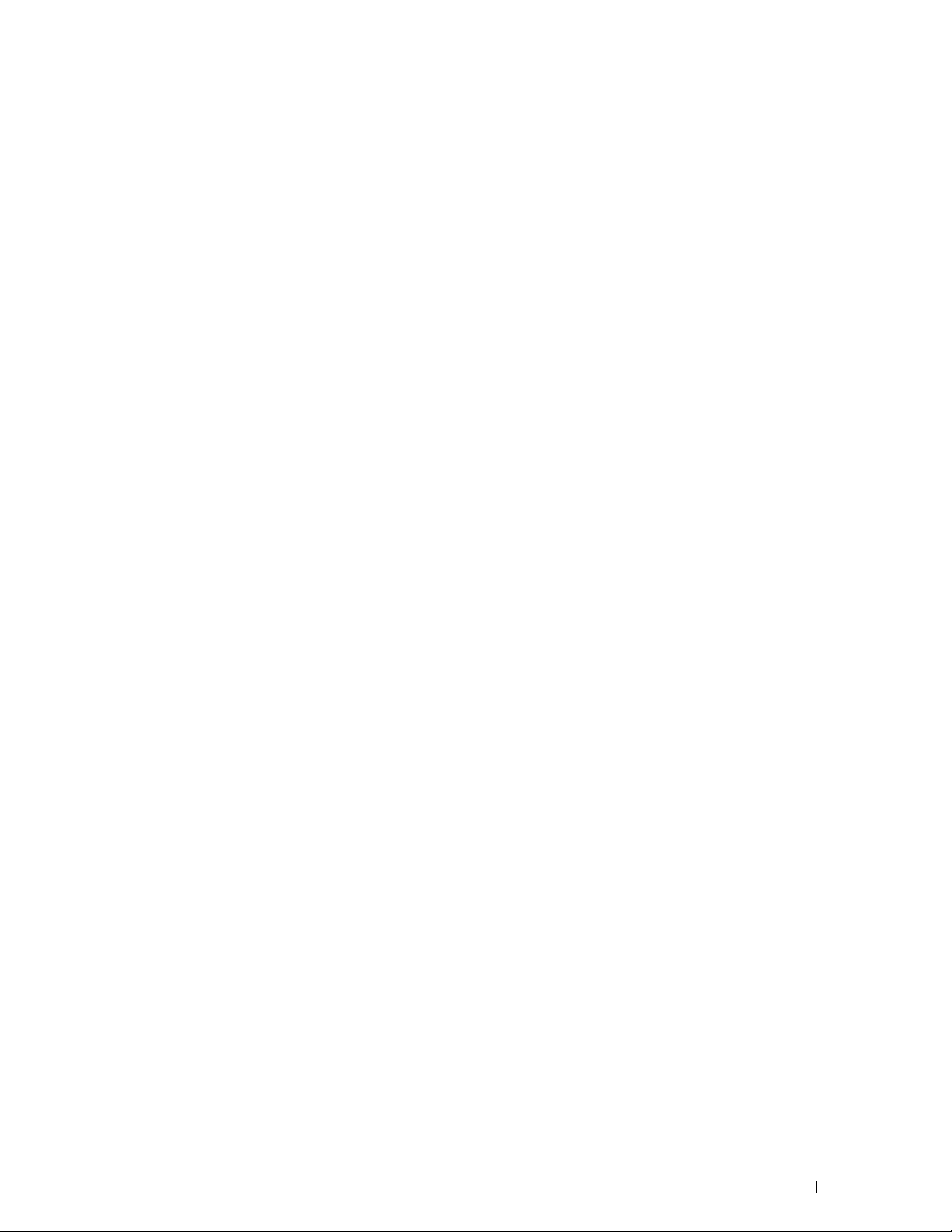
Dell Document Hub . . . . . . . . . . . . . . . . . . . . . . . . . . . . . . . . . 304
Nach Dateien suchen
Dateien auswählen
Scannen
. . . . . . . . . . . . . . . . . . . . . . . . . . . . . . . . . . . . 305
. . . . . . . . . . . . . . . . . . . . . . . . . . . . . 304
. . . . . . . . . . . . . . . . . . . . . . . . . . . . . . 305
Smarter OCR-Scan . . . . . . . . . . . . . . . . . . . . . . . . . . . . . . 306
E-Mail an mich
Visitenkartenleser
. . . . . . . . . . . . . . . . . . . . . . . . . . . . . . . . . 308
. . . . . . . . . . . . . . . . . . . . . . . . . . . . . . . 309
Apps hinzufügen
Bedienfeldsperre
Aktivieren der Bedienfeldsperre
Deaktivieren der Bedienfeldsperre
Rücksetzen auf Standardeinstellungen
Bei Verwendung der Bedienerkonsole:
. . . . . . . . . . . . . . . . . . . . . . . . . . . . . . . . . . 309
. . . . . . . . . . . . . . . . . . . . . . . . . . . . . . . . . . 309
. . . . . . . . . . . . . . . . . . . . . . . 309
. . . . . . . . . . . . . . . . . . . . . . 310
. . . . . . . . . . . . . . . . . . . . . . 310
. . . . . . . . . . . . . . . . . . . . 311
17 Richtlinien für Druckmedien . . . . . . . . . . . . . . . . . . . . . . 313
Papier . . . . . . . . . . . . . . . . . . . . . . . . . . . . . . . . . . . . . . . . 313
Papiereigenschaften
Empfohlenes Papier . . . . . . . . . . . . . . . . . . . . . . . . . . . . . . 314
Unzulässige Papiersorten
Papierauswahl
Auswählen von vorgedruckten Medien und Briefkopfbögen. . . . . . . . . 315
Auswählen von vorgelochtem Papier
Umschlag
. . . . . . . . . . . . . . . . . . . . . . . . . . . . . . . . . . . . . . 316
Etiketten . . . . . . . . . . . . . . . . . . . . . . . . . . . . . . . . . . . . . . 316
. . . . . . . . . . . . . . . . . . . . . . . . . . . . . 313
. . . . . . . . . . . . . . . . . . . . . . . . . . . 314
. . . . . . . . . . . . . . . . . . . . . . . . . . . . . . . . . 314
. . . . . . . . . . . . . . . . . . . . . 315
Aufbewahren von Druckmedien
Identifizieren von Druckmedien und Spezifikationen
Unterstützte Papierformate
Unterstützte Papiersorten
. . . . . . . . . . . . . . . . . . . . . . . . . . 317
. . . . . . . . . . . . . . . 317
. . . . . . . . . . . . . . . . . . . . . . . . . . 317
. . . . . . . . . . . . . . . . . . . . . . . . . . . 318
Papiersorten-Spezifikationen . . . . . . . . . . . . . . . . . . . . . . . . . 319
18 Einlegen von Druckmedien . . . . . . . . . . . . . . . . . . . . . . . 321
Kapazität . . . . . . . . . . . . . . . . . . . . . . . . . . . . . . . . . . . . . . 321
Abmessungen der Druckmedien
Einlegen von Druckmedien in Papierfach 1 und den optionalen 550-Blatt-Einzug
. . . . . . . . . . . . . . . . . . . . . . . . . . . . . . . . . . . . . . . . . . . 321
Einlegen von Briefkopfbögen (vorgedrucktes und vorgelochtes Papier)
. . . . . . . . . . . . . . . . . . . . . . . . . . . . . . . . . . . . . . . . . 321
Template Last Updated - 2/7/2007 Inhalt 9
. . . . . . . . . . . . . . . . . . . . . . . . . . 321
Page 12
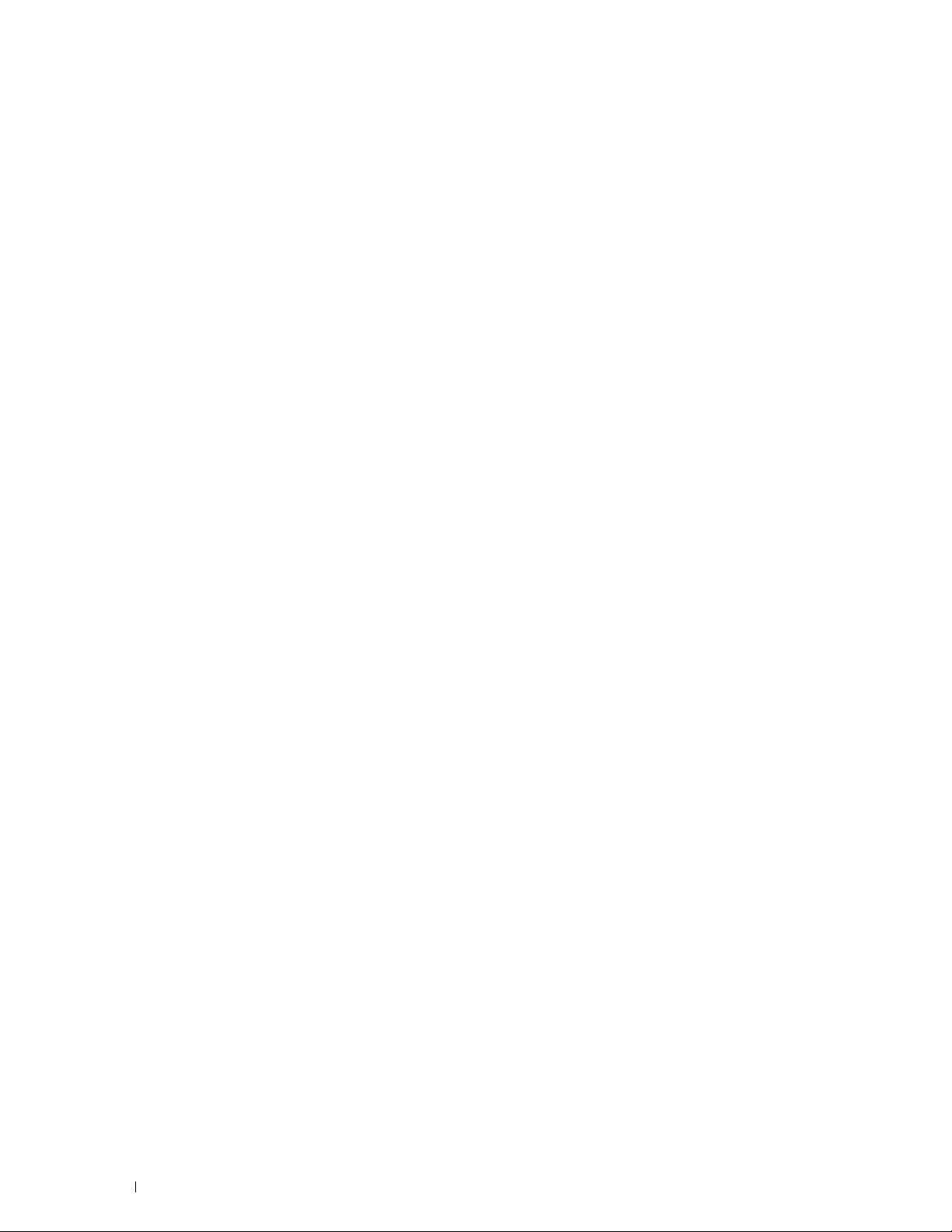
Einlegen von Druckmedien in den MPF . . . . . . . . . . . . . . . . . . . . . . 322
Einlegen eines Briefumschlags in den MPF
Umschl. Nr.10, Monarch oder DL
C5
. . . . . . . . . . . . . . . . . . . . . . . . . . . . . . . . . . . . . . . . 325
. . . . . . . . . . . . . . . . . . . . . . . 325
. . . . . . . . . . . . . . . . . . 324
Verwendung des MPF
Verbinden von Papierfächern
. . . . . . . . . . . . . . . . . . . . . . . . . . . . . . . . 326
. . . . . . . . . . . . . . . . . . . . . . . . . . . . 326
Drucken, Kopieren, Scannen, Faxen und Dell Document
Hub . . . . . . . . . . . . . . . . . . . . . . . . . . . . . . . . . . . . . . . . 327
19 Drucken . . . . . . . . . . . . . . . . . . . . . . . . . . . . . . . . . . . . . . 329
Tipps für erfolgreiches Drucken . . . . . . . . . . . . . . . . . . . . . . . . . . 329
Tipps zum Aufbewahren von Druckmedien
Vermeiden eines Papierstaus
Senden eines Druckauftrags
Abbrechen eines Druckauftrags
. . . . . . . . . . . . . . . . . . . . . . . . . 329
. . . . . . . . . . . . . . . . . . . . . . . . . . . . 329
. . . . . . . . . . . . . . . . . . . . . . . . . . 330
Abbrechen eines Auftrags über die Bedienerkonsole
Abbrechen eines Auftrags über einen Computer, auf dem Windows läuft
. . . . . . . . . . . . . . . . . . . . . . . . . . . . . . . . . . . . . . . . . 330
Duplexdruck
. . . . . . . . . . . . . . . . . . . . . . . . . . . . . . . . . . . . 331
Duplexdruck mit der Duplexeinheit
Verwenden des Broschürendrucks
. . . . . . . . . . . . . . . . . . 329
. . . . . . . . . . . . 330
. . . . . . . . . . . . . . . . . . . . . . 331
. . . . . . . . . . . . . . . . . . . . . . 331
Verwendung der Speicherdruckfunktion
Übersicht
. . . . . . . . . . . . . . . . . . . . . . . . . . . . . . . . . . . . 333
. . . . . . . . . . . . . . . . . . . . . 332
Verfahren für den Druck gespeicherter Drucke. . . . . . . . . . . . . . . . 334
Drucken von einem USB-Speicher . . . . . . . . . . . . . . . . . . . . . . . . . 336
Unterstützte Dateiformate
. . . . . . . . . . . . . . . . . . . . . . . . . . . 336
Anschluss und Entfernen eines USB-Speichers . . . . . . . . . . . . . . . 336
Drucken einer PDF/TIFF-Datei von einem USB-Speicher:
Drucken einer JPEG-Datei von einem USB-Speicher:
Drucken mit Web Services on Devices (WSD)
Hinzufügen von Rollen für Druckdienste
Druckereinrichtung
. . . . . . . . . . . . . . . . . . . . . . . . . . . . . . 338
. . . . . . . . . . . . . . . . . . . 338
. . . . . . . . . . . . . . . . . . . 338
. . . . . . . . . . 336
. . . . . . . . . . . . 337
Installation eines Druckertreibers mit dem Assistenten zum Hinzufügen eines
Druckers . . . . . . . . . . . . . . . . . . . . . . . . . . . . . . . . . . . . 339
Drucken mit Wi-Fi Direct™
. . . . . . . . . . . . . . . . . . . . . . . . . . . . . 340
10 Inhalt Template Last Updated - 2/7/2007
Page 13
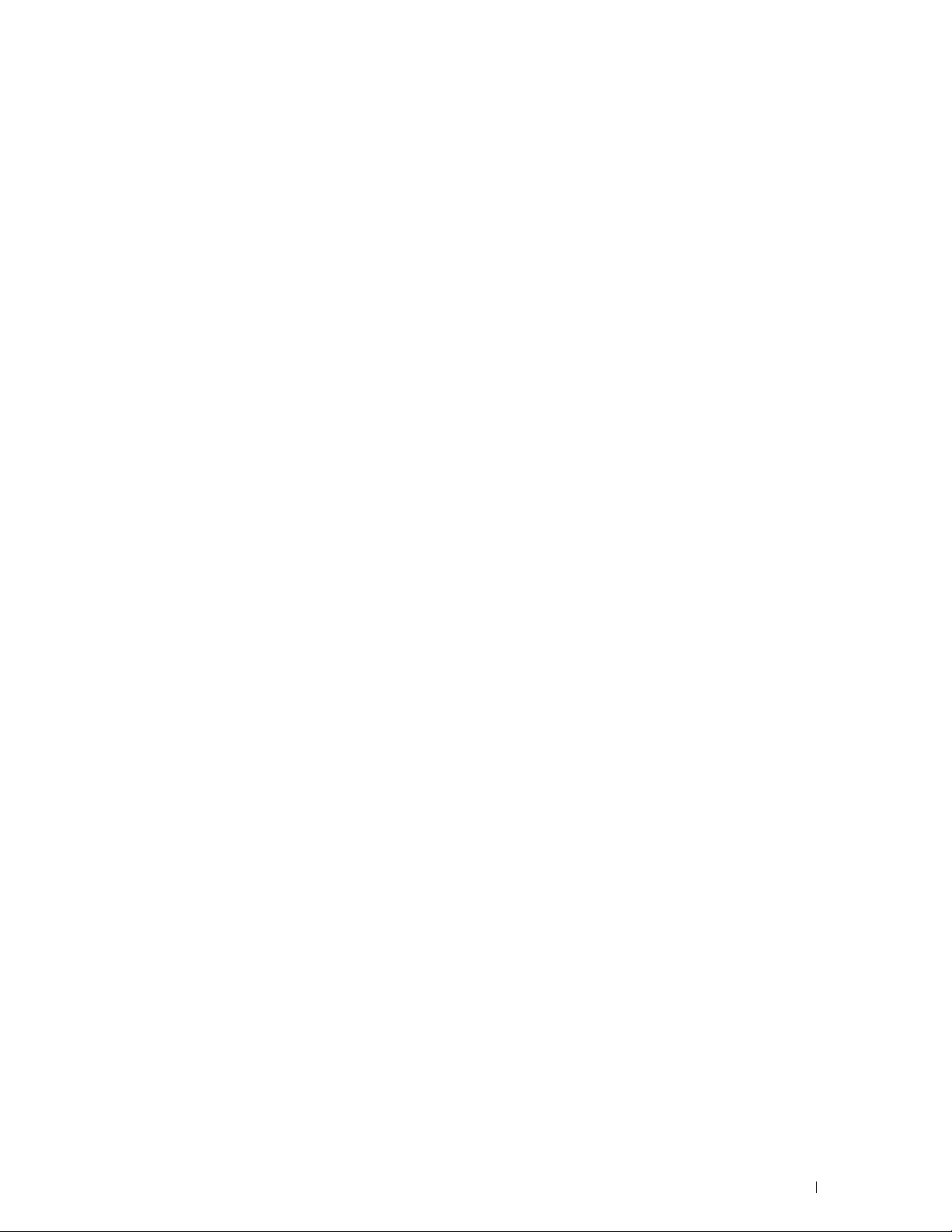
Einrichten von Wi-Fi Direct . . . . . . . . . . . . . . . . . . . . . . . . . . 340
Drucken per Wi-Fi Direct
Trennen der Verbindung zum Wi-Fi-Direct-Netzwerk
Zurücksetzen der Passphrase
Zurücksetzen der PIN
. . . . . . . . . . . . . . . . . . . . . . . . . . . 342
. . . . . . . . . . . . 342
. . . . . . . . . . . . . . . . . . . . . . . . 343
. . . . . . . . . . . . . . . . . . . . . . . . . . . . . 343
Mobiles Drucken
Android OS
Apple iOS
Drucken mit AirPrint
Einrichten von AirPrint auf dem Drucker
Drucken über AirPrint
Drucken mit Google Cloud Print™
Vorbereitungen zur Verwendung des Druckers mit Google Cloud Print
Registrieren des Druckers bei Ihrem Google-Konto
Drucken über Google Cloud Print
Drucken einer Berichtseite
Druckereinstellungen
Druckereinstellungen mittels der Bedienerkonsole ändern
. . . . . . . . . . . . . . . . . . . . . . . . . . . . . . . . . . 343
. . . . . . . . . . . . . . . . . . . . . . . . . . . . . . . . . . 343
. . . . . . . . . . . . . . . . . . . . . . . . . . . . . . . . . . . 344
. . . . . . . . . . . . . . . . . . . . . . . . . . . . . . . . 344
. . . . . . . . . . . . . . . . . . . 344
. . . . . . . . . . . . . . . . . . . . . . . . . . . . . 345
. . . . . . . . . . . . . . . . . . . . . . . . . 345
. . . 345
. . . . . . . . . . . . . 346
. . . . . . . . . . . . . . . . . . . . . . . 346
. . . . . . . . . . . . . . . . . . . . . . . . . . . . 347
. . . . . . . . . . . . . . . . . . . . . . . . . . . . . . . 347
. . . . . . . . . 347
Druckereinstellungen mittels dem Dell Printer Configuration Web Tool ändern
. . . . . . . . . . . . . . . . . . . . . . . . . . . . . . . . . . . . . . . . . 348
20 Kopieren . . . . . . . . . . . . . . . . . . . . . . . . . . . . . . . . . . . . . . 349
Einlegen von Papier zum Kopieren. . . . . . . . . . . . . . . . . . . . . . . . . 349
Auswählen des Papierfachs
Vorbereiten eines Dokuments
. . . . . . . . . . . . . . . . . . . . . . . . . . . . 349
. . . . . . . . . . . . . . . . . . . . . . . . . . . 349
Erstellen von Kopien mit dem Vorlagenglas . . . . . . . . . . . . . . . . . . . . 350
Erstellen von Kopien mit dem DADF
Einstellen von Kopieroptionen
. . . . . . . . . . . . . . . . . . . . . . . . . . . . . . . . . . . . . 352
Anzahl
Abdunkeln / Aufhellen
Ausgabefarbe
. . . . . . . . . . . . . . . . . . . . . . . . . . . . . 352
. . . . . . . . . . . . . . . . . . . . . . . . . . . . . . . . . 353
. . . . . . . . . . . . . . . . . . . . . . . . 351
. . . . . . . . . . . . . . . . . . . . . . . . . . . 352
Fach wählen. . . . . . . . . . . . . . . . . . . . . . . . . . . . . . . . . . 353
Beidseitig Kopieren
Schärfe
. . . . . . . . . . . . . . . . . . . . . . . . . . . . . . . . . . . . 354
. . . . . . . . . . . . . . . . . . . . . . . . . . . . . . 353
Verkleinern / vergrößern . . . . . . . . . . . . . . . . . . . . . . . . . . . 354
Vorlagenformat
Originaltyp
. . . . . . . . . . . . . . . . . . . . . . . . . . . . . . . . 355
. . . . . . . . . . . . . . . . . . . . . . . . . . . . . . . . . . . 356
Sortierung . . . . . . . . . . . . . . . . . . . . . . . . . . . . . . . . . . . 356
Template Last Updated - 2/7/2007 Inhalt 11
Page 14
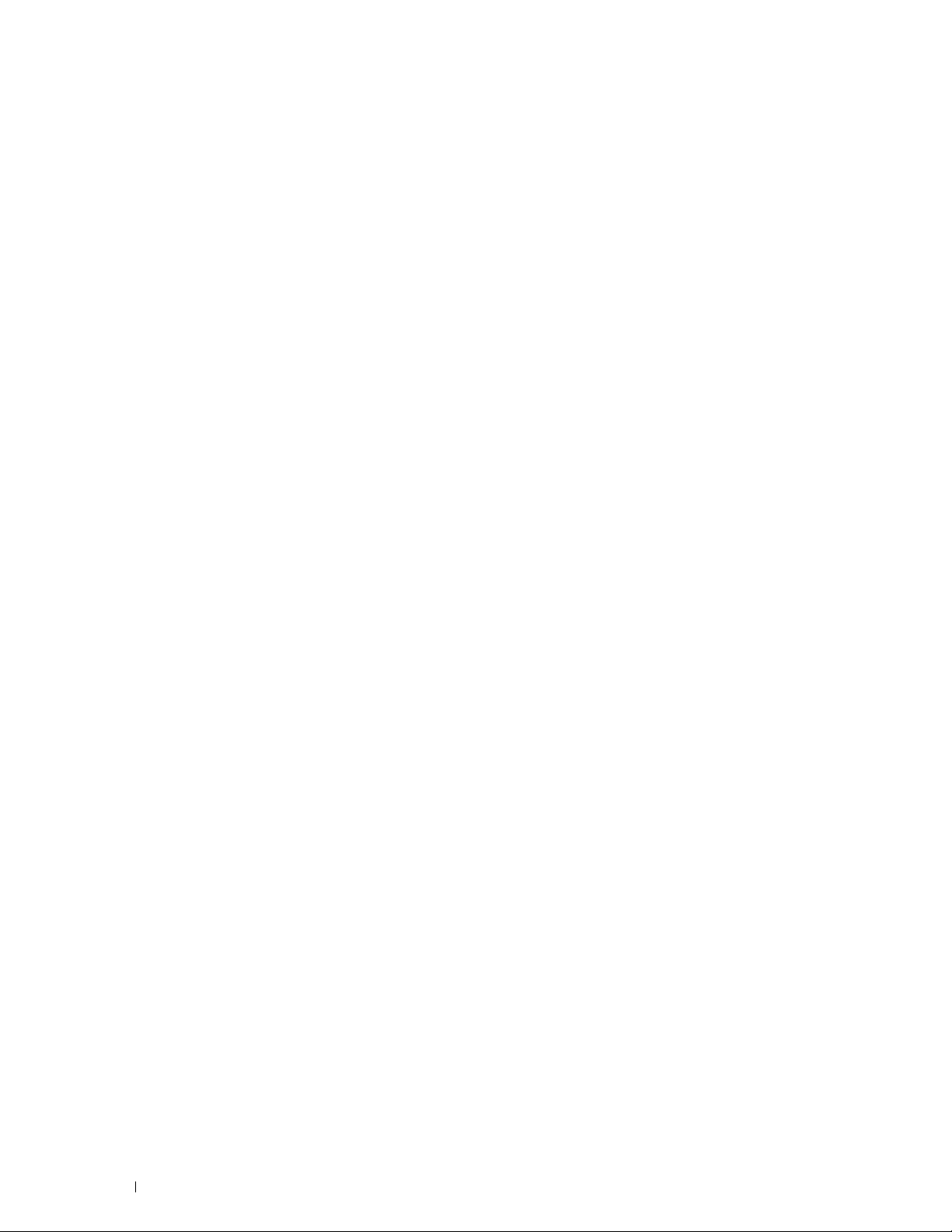
2 auf 1 . . . . . . . . . . . . . . . . . . . . . . . . . . . . . . . . . . . . . 357
Farbsättigung
Rand
. . . . . . . . . . . . . . . . . . . . . . . . . . . . . . . . . . . . . . 358
Auto-Belichtung
. . . . . . . . . . . . . . . . . . . . . . . . . . . . . . . . . 358
. . . . . . . . . . . . . . . . . . . . . . . . . . . . . . . . 358
Verwenden der Funktion ID-Kopie . . . . . . . . . . . . . . . . . . . . . . . . . 358
Ändern der Standardeinstellungen
. . . . . . . . . . . . . . . . . . . . . . . . . 359
21 Scannen . . . . . . . . . . . . . . . . . . . . . . . . . . . . . . . . . . . . . . 361
Übersicht über das Scannen . . . . . . . . . . . . . . . . . . . . . . . . . . . . 361
Scannen - Mit dem Scanner-Treiber
Scannen - Ohne Scanner-Treiber
Scannen über die Bedienerkonsole - Scanausgabe: PC
Scannen über die Bedienerkonsole - Scanausgabe: WSD . . . . . . . . . . . . 364
Druckereinstellung für „Scanausgabe: WSD“
Verfahren für „Scanausgabe: WSD“ . . . . . . . . . . . . . . . . . . . . . 365
Scannen mittels des TWAIN-Treibers . . . . . . . . . . . . . . . . . . . . . . . 365
Scaneinstellungshilfe
IP-Adressen-Einstellungen
Kennworteinstellung
. . . . . . . . . . . . . . . . . . . . . . . . . . . . . . . 367
. . . . . . . . . . . . . . . . . . . . . . . . . . 367
. . . . . . . . . . . . . . . . . . . . . . . . . . . . . . 368
Scannen mittels des Treibers Windows Image Acquisition (WIA)
Scannen auf einen PC oder Server via SMB/FTP
Übersicht
Vorgehensweise
. . . . . . . . . . . . . . . . . . . . . . . . . . . . . . . . . . . . 371
. . . . . . . . . . . . . . . . . . . . . . . . . . . . . . . . 372
Einstellen eines Benutzernamens und eines Passworts (nur SMB)
Erstellen eines freigegebenen Ordners (nur SMB) . . . . . . . . . . . . . . 374
Einstellung eines Ziels über ein Adressbuch
Versenden der gescannte Datei im Netzwerk. . . . . . . . . . . . . . . . . 385
. . . . . . . . . . . . . . . . . . . . . 361
. . . . . . . . . . . . . . . . . . . . . . . 362
. . . . . . . . . . . . . . 362
. . . . . . . . . . . . . . . . 364
. . . . . . . . 369
. . . . . . . . . . . . . . . . . 371
. . . . . 373
. . . . . . . . . . . . . . . . . 380
Scannen auf einen USB-Speicher . . . . . . . . . . . . . . . . . . . . . . . . . 386
Arten von USB-Speicher
. . . . . . . . . . . . . . . . . . . . . . . . . . . 386
Vorgehensweise . . . . . . . . . . . . . . . . . . . . . . . . . . . . . . . . 386
Angabe eines Ordner zum Speichern des gescannten Bildes
Senden einer E-Mail mit dem gescannten Bild
. . . . . . . . . . . . . . . . . . 387
Vorbereiten des Druckers zum Senden der E-Mail
Einrichten der DNS-Server-Adresse
. . . . . . . . . . . . . . . . . . . . . 387
Einstellen der E-Mail-Adresse des Administrators
. . . . . . . . . . . . . . 387
. . . . . . . . . . . . . . 388
. . . . . . . . 387
Festlegen der erforderlichen Einstellungen für den Zugriff auf den Mail-Server
. . . . . . . . . . . . . . . . . . . . . . . . . . . . . . . . . . . . . . . . . 388
Aufnahme einer neuen E-Mail-Adresse in das Adressbuch
. . . . . . . . . 391
12 Inhalt Template Last Updated - 2/7/2007
Page 15
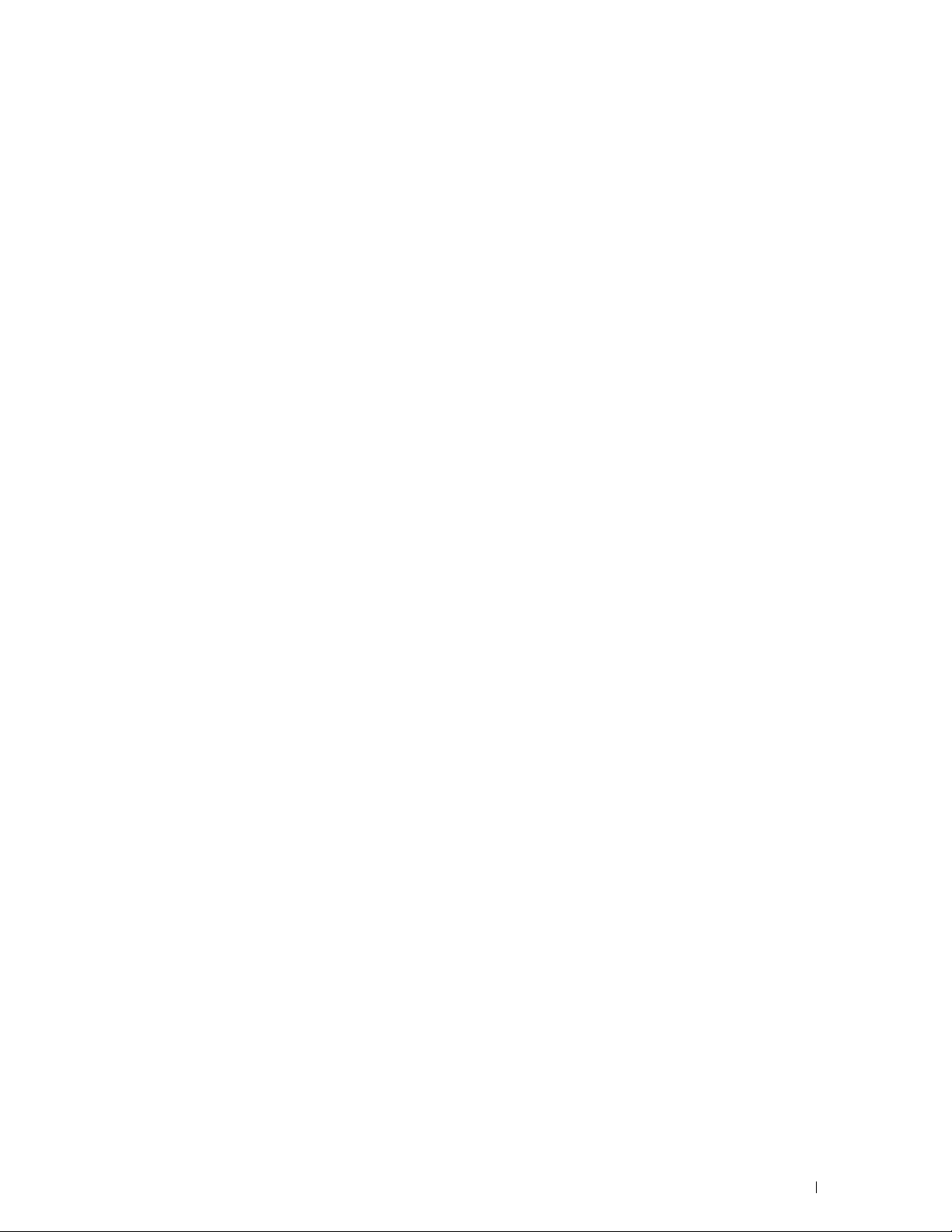
E-Mail mit angehangener gescannter Datei senden . . . . . . . . . . . . . 391
22 Fax . . . . . . . . . . . . . . . . . . . . . . . . . . . . . . . . . . . . . . . . . . 393
Festlegen der Ausgangseinstellungen für Faxvorgänge mithilfe von Dell Printer Setup
. . . . . . . . . . . . . . . . . . . . . . . . . . . . . . . . . . . . . . . . . . . 393
Festlegen des Lands . . . . . . . . . . . . . . . . . . . . . . . . . . . . . . . . 394
Festlegen der Drucker-ID
Einstellen von Uhrzeit und Datum
. . . . . . . . . . . . . . . . . . . . . . . . . . . . . . 394
. . . . . . . . . . . . . . . . . . . . . . . . . 394
Ändern des Uhrmodus . . . . . . . . . . . . . . . . . . . . . . . . . . . . . . . 395
Einstellen der Tonwiedergabe
Lautsprecherlautstärke
Ruftonlautstärke
. . . . . . . . . . . . . . . . . . . . . . . . . . . . . . . . 395
Festlegen der Faxeinstellungsoptionen
Ändern der Faxeinstellungsoptionen
Verfügbare Faxeinstellungsoptionen
. . . . . . . . . . . . . . . . . . . . . . . . . . . 395
. . . . . . . . . . . . . . . . . . . . . . . . . . . . 395
. . . . . . . . . . . . . . . . . . . . . . 396
. . . . . . . . . . . . . . . . . . . . . 396
. . . . . . . . . . . . . . . . . . . . . 396
Fortgeschrittene Faxeinstellungen . . . . . . . . . . . . . . . . . . . . . . 400
Senden eines Faxdokuments. . . . . . . . . . . . . . . . . . . . . . . . . . . . 402
Einlegen eines Originaldokuments
. . . . . . . . . . . . . . . . . . . . . . 402
Einstellen der Dokumentauflösung . . . . . . . . . . . . . . . . . . . . . . 404
Einstellen des Dokumentkontrasts
Senden eines Faxes aus dem Speicher
. . . . . . . . . . . . . . . . . . . . . . 404
. . . . . . . . . . . . . . . . . . . . 405
Manuelles Senden eines Faxdokuments . . . . . . . . . . . . . . . . . . . 406
Bestätigen von Übertragungen
Automatische Wahlwiederholung
. . . . . . . . . . . . . . . . . . . . . . . . 406
. . . . . . . . . . . . . . . . . . . . . . 406
Verzögertes Senden eines Faxdokuments
Senden eines Faxdokuments vom Treiber aus (Direkt-Fax)
Beispiel
Empfangen eines Faxdokuments
. . . . . . . . . . . . . . . . . . . . . . . . . . . . . . . . . . . . 408
. . . . . . . . . . . . . . . . . . . . . . . . . . 412
Informationen zu Empfangsmodi
Einlegen von Papier für den Faxempfang
Automatisches Empfangen eines Faxdokuments im Faxmodus
. . . . . . . . . . . . . . . . . . . . . 407
. . . . . . . . . . . . 407
. . . . . . . . . . . . . . . . . . . . . . . 412
. . . . . . . . . . . . . . . . . . . 412
. . . . . . . 412
Manuelles Empfangen eines Faxdokuments im Telefonmodus. . . . . . . . 413
Automatisches Empfangen eines Faxdokuments im Modus Telefon/Fax oder
AB/Fax
. . . . . . . . . . . . . . . . . . . . . . . . . . . . . . . . . . . . . 413
Manuelles Empfangen eines Faxdokuments unter Verwendung eines externen
Telefons (Remote-Empfang). . . . . . . . . . . . . . . . . . . . . . . . . . 413
Empfangen von Faxdokumenten über DRPD
. . . . . . . . . . . . . . . . . 413
Empfangen von Faxdokumenten im Speicher. . . . . . . . . . . . . . . . . 414
Template Last Updated - 2/7/2007 Inhalt 13
Page 16

Sendeabruf Empfang . . . . . . . . . . . . . . . . . . . . . . . . . . . . . 414
Automatische Wahl
Schnellwahl
Einstellen der Schnellwahl
Senden eines Faxdokuments mittels der Schnellwahl
Gruppenwahl
. . . . . . . . . . . . . . . . . . . . . . . . . . . . . . . . . 414
. . . . . . . . . . . . . . . . . . . . . . . . . . . . . . . . . . 414
. . . . . . . . . . . . . . . . . . . . . . . . . . 414
. . . . . . . . . . . . 415
. . . . . . . . . . . . . . . . . . . . . . . . . . . . . . . . . . 416
Einrichten der Gruppenwahl. . . . . . . . . . . . . . . . . . . . . . . . . . 416
Bearbeiten der Gruppenwahl
. . . . . . . . . . . . . . . . . . . . . . . . . 416
Senden eines Faxdokuments unter Verwendung der Gruppenwahl (Übertragung
an mehrere Adressen) . . . . . . . . . . . . . . . . . . . . . . . . . . . . . 417
Drucken einer Schnellwahlliste
Telefonbuch
. . . . . . . . . . . . . . . . . . . . . . . . . . . . . . . . . . . . . 417
. . . . . . . . . . . . . . . . . . . . . . . . 417
Andere Methoden zum Versenden von Faxdokumenten. . . . . . . . . . . . . . 418
Verwenden des sicheren Empfangsmodus
. . . . . . . . . . . . . . . . . . 418
Verwenden eines Anrufbeantworters. . . . . . . . . . . . . . . . . . . . . 419
Verwenden eines Computermodems
Drucken eines Berichts
. . . . . . . . . . . . . . . . . . . . . . . . . . . . . . . 420
. . . . . . . . . . . . . . . . . . . . . 419
Ändern von Einstellungsoptionen . . . . . . . . . . . . . . . . . . . . . . . . . 420
23 Dell™ Document Hub . . . . . . . . . . . . . . . . . . . . . . . . . . . . 421
Registrieren des Benutzers und Anmeldung beim Dell Document Hub . . . . . . 421
Registrieren eines neuen Benutzers beim Dell Document Hub
Anmelden beim Dell Document Hub
. . . . . . . . . . . . . . . . . . . . . . 422
Der Bildschirm „Favoriten“ wird angezeigt, wenn Sie im Bildschirm „Dell
Document Hub“ auf die Kachel tippen . . . . . . . . . . . . . . . . . . . . 422
Rückkehr zur Hauptseite
. . . . . . . . . . . . . . . . . . . . . . . . . . . . 422
Abmelden vom Drucker . . . . . . . . . . . . . . . . . . . . . . . . . . . . 423
Suchen und Drucken von Dateien
. . . . . . . . . . . . . . . . . . . . . . . . . 423
Durchsuchen und Drucken von Dateien . . . . . . . . . . . . . . . . . . . . . . 424
Suchen nach Dateien im ausgewählten Clouddienst
Scannen
. . . . . . . . . . . . . . . . . . . . . . . . . . . . . . . . . . . . . . . 426
Suche nach dem Speicherort in allen Clouddiensten
. . . . . . . . . . . . . 425
. . . . . . . . . . . . . 427
Suchen nach dem Speicherort im ausgewählten Clouddienst
Scannen des Dokuments mit optischer Zeichenerkennung (OCR)
Empfangen der gescannten Datei als E-Mail
. . . . . . . . . . . . . . . . . . . 428
Empfangen einer gescannten Visitenkarte als E-Mail. . . . . . . . . . . . . . . 429
. . . . . . . . 421
. . . . . . . . 427
. . . . . . . . 427
14 Inhalt Template Last Updated - 2/7/2007
Page 17

Lernen Sie Ihren Drucker kennen . . . . . . . . . . . . . . . . 431
24 Erläuterungen zur Druckersoftware . . . . . . . . . . . . . . . . 433
Drucker-Utility-Software. . . . . . . . . . . . . . . . . . . . . . . . . . . . . . 434
Statusfenster
Toolbox
Problemlösung. . . . . . . . . . . . . . . . . . . . . . . . . . . . . . . . . 435
Adressbuch-Editor
ScanButton-Manager
. . . . . . . . . . . . . . . . . . . . . . . . . . . . . . . . . 435
. . . . . . . . . . . . . . . . . . . . . . . . . . . . . . . . . . . . 435
. . . . . . . . . . . . . . . . . . . . . . . . . . . . . . 435
. . . . . . . . . . . . . . . . . . . . . . . . . . . . . 435
Adressbücher
Arten von Adressbüchern
Hinzufügen und Bearbeiten von Adressbucheinträgen
App Manager
Vorbereiten der Verwendung von App Manager - Dell C2665dnf
Verwenden von App Manager - Dell C2665dnf
Statusüberwachungs-Widget für Macintosh
Statusüberwachungs-Widget-Funktion
Vor der Installation des Statusüberwachungs-Widgets
. . . . . . . . . . . . . . . . . . . . . . . . . . . . . . . . . . . . 435
. . . . . . . . . . . . . . . . . . . . . . . . . . . 435
. . . . . . . . . . . 436
. . . . . . . . . . . . . . . . . . . . . . . . . . . . . . . . . . . . 439
. . . . . . . 439
. . . . . . . . . . . . . . . . 439
. . . . . . . . . . . . . . . . . . . 440
. . . . . . . . . . . . . . . . . . . . 440
. . . . . . . . . . . 440
Installieren des Statusüberwachungs-Widgets . . . . . . . . . . . . . . . 440
Öffnen und Schließen des Statusüberwachungsfensters
Fenster Druckerstatus
. . . . . . . . . . . . . . . . . . . . . . . . . . . . . 441
. . . . . . . . . . 440
Fenster Bestellen . . . . . . . . . . . . . . . . . . . . . . . . . . . . . . . 442
Präferenzen
Statusüberwachungskonsole für Linux
Statusüberwachungskonsolen-Funktion
Vor der Installation der Statusüberwachungskonsole
. . . . . . . . . . . . . . . . . . . . . . . . . . . . . . . . . . 443
. . . . . . . . . . . . . . . . . . . . . . 444
. . . . . . . . . . . . . . . . . . . 444
. . . . . . . . . . . . 444
Installieren der Statusüberwachungskonsole . . . . . . . . . . . . . . . . 445
Starten der Status Monitor Console
Fenster Printer Selection
. . . . . . . . . . . . . . . . . . . . . . . . . . . 445
. . . . . . . . . . . . . . . . . . . . . 445
Fenster Printer Status . . . . . . . . . . . . . . . . . . . . . . . . . . . . . 446
Fenster Dell Supplies Management System
Fenster Service Tag
. . . . . . . . . . . . . . . . . . . . . . . . . . . . . . 448
. . . . . . . . . . . . . . . . . 447
Fenster Settings . . . . . . . . . . . . . . . . . . . . . . . . . . . . . . . . 448
25 Benutzerauthentifizierung . . . . . . . . . . . . . . . . . . . . . . . . 451
Erstellen und Bearbeiten der Benutzerkonten. . . . . . . . . . . . . . . . . . . 451
Erstellen eines neuen Benutzerkontos
Bearbeiten des Benutzerkontos. . . . . . . . . . . . . . . . . . . . . . . . 452
Löschen des Benutzerkontos
Template Last Updated - 2/7/2007 Inhalt 15
. . . . . . . . . . . . . . . . . . . . 451
. . . . . . . . . . . . . . . . . . . . . . . . . 452
Page 18

Anmelden beim Benutzerkonto. . . . . . . . . . . . . . . . . . . . . . . . . . . 452
Anmelden über das Touchpanel
Anmelden mithilfe der NFC-ID-Karte
Abmelden
. . . . . . . . . . . . . . . . . . . . . . . . . . . . . . . . . . . 453
. . . . . . . . . . . . . . . . . . . . . . . . 452
. . . . . . . . . . . . . . . . . . . . . 452
26 Mehrfacher Desktop
- Kachelanpassung . . . . . . . . . . . . . . . . . . . . . . . . . . . . . 455
Hinzufügen einer neuen Kachel . . . . . . . . . . . . . . . . . . . . . . . . . . 455
Auswahl vordefinierter Kacheln
. . . . . . . . . . . . . . . . . . . . . . . . 455
Erstellen einer neuen Kachel mit Auftragseinstellungen . . . . . . . . . . . 455
27 Verwendung des Server-Adressbuchs und
Server-Telefonbuchs . . . . . . . . . . . . . . . . . . . . . . . . . . . . 457
Vorbereiten des Druckers für den Zugriff auf den externen LDAP-Server . . . . 457
Starten des Dell Printer Configuration Web Tool
Festlegen des Authentifizierungstyps
Festlegen des LDAP-Servers
. . . . . . . . . . . . . . . . . . . . . 457
. . . . . . . . . . . . . . . . . . . . . . . . . 458
Festlegen der LDAP-Benutzerzuweisung . . . . . . . . . . . . . . . . . . . 460
. . . . . . . . . . . . . . . 457
Senden einer E-Mail mit der gescannten Datei unter Verwendung des
E-Mail-Serveradressbuchs
. . . . . . . . . . . . . . . . . . . . . . . . . . . . . 460
Senden eines Fax unter Verwendung des Fax-Serveradressbuchs. . . . . . . . 461
28 Einsatz digitaler Zertifikate . . . . . . . . . . . . . . . . . . . . . . . 463
Verwalten von Zertifikaten . . . . . . . . . . . . . . . . . . . . . . . . . . . . . 463
Vorbereitung zum Verwalten von Zertifikaten
Importieren eines digitalen Zertifikats. . . . . . . . . . . . . . . . . . . . . 464
Einstellen eines digitalen Zertifikats
. . . . . . . . . . . . . . . . . . . . . . 465
Bestätigen der Einstellungen eines digitalen Zertifikats
Löschen eines digitalen Zertifikats . . . . . . . . . . . . . . . . . . . . . . 466
Exportieren eines digitalen Zertifikats
Einstellen der Funktionen
. . . . . . . . . . . . . . . . . . . . . . . . . . . . . . 467
Einstellen des Zertifikats im IPsec-Digitalsignatur-Modus
Einstellen des Zertifikats, das vom SSL-verwendenden Server benutzt wird
(HTTP/IPP)
. . . . . . . . . . . . . . . . . . . . . . . . . . . . . . . . . . . 468
Einstellen der LDAP-SSL/TLS-Kommunikation . . . . . . . . . . . . . . . . 468
Einstellen der Zertifikatsverifikation für die LDAP-SSL/TLS-Kommunikation
. . . . . . . . . . . . . . . . . . . . . . . . . . . . . . . . . . . . . . . . . 468
Einstellen des Client-Zertifikats für die LDAP-SSL/TLS-Kommunikation . . . 469
Einstellen von WLAN WPA-Enterprise (EAP-TLS)
. . . . . . . . . . . . . . . . . 463
. . . . . . . . . . . 465
. . . . . . . . . . . . . . . . . . . . . 466
. . . . . . . . . . 467
. . . . . . . . . . . . . . . 469
16 Inhalt Template Last Updated - 2/7/2007
Page 19

Einstellung für WLAN WPA-Enterprise (PEAPV0-MS-CHAPV2, EAP-TTLS PAP,
EAP-TTLS CHAP) . . . . . . . . . . . . . . . . . . . . . . . . . . . . . . . 470
Einrichten von Client-Zertifikaten für IEEE 802.1x (EAP-TLS)
. . . . . . . . . 472
29 Erläuterungen zu Schriftarten . . . . . . . . . . . . . . . . . . . . . 473
Schrifttypen und Schriftarten . . . . . . . . . . . . . . . . . . . . . . . . . . . 473
Strichstärke und Stil
Teilung und Punktgröße
. . . . . . . . . . . . . . . . . . . . . . . . . . . . . . 473
. . . . . . . . . . . . . . . . . . . . . . . . . . . . 474
Bitmap- und skalierbare Schriftarten
Residente Schriftarten
. . . . . . . . . . . . . . . . . . . . . . . . . . . . . . . 476
. . . . . . . . . . . . . . . . . . . . . . . 475
Symbolsätze . . . . . . . . . . . . . . . . . . . . . . . . . . . . . . . . . . . . 479
Symbolsätze für PCL 5/PCL 6
. . . . . . . . . . . . . . . . . . . . . . . . . 479
30 Druckernachrichten verstehen . . . . . . . . . . . . . . . . . . . . 481
Fehlercodes. . . . . . . . . . . . . . . . . . . . . . . . . . . . . . . . . . . . . 481
Fehlermeldungen
. . . . . . . . . . . . . . . . . . . . . . . . . . . . . . . . . . 491
31 Technische Daten. . . . . . . . . . . . . . . . . . . . . . . . . . . . . . . 495
Betriebssystem-Kompatibilität. . . . . . . . . . . . . . . . . . . . . . . . . . . 495
Stromversorgung
Abmessungen
Speicher . . . . . . . . . . . . . . . . . . . . . . . . . . . . . . . . . . . . . . 495
. . . . . . . . . . . . . . . . . . . . . . . . . . . . . . . . . . 495
. . . . . . . . . . . . . . . . . . . . . . . . . . . . . . . . . . . . 495
Page Description Language (PDL)/Emulation, Betriebssystem und Schnittstelle
. . . . . . . . . . . . . . . . . . . . . . . . . . . . . . . . . . . . . . . . . . . 495
MIB-Kompatibilität
. . . . . . . . . . . . . . . . . . . . . . . . . . . . . . 496
Umgebung . . . . . . . . . . . . . . . . . . . . . . . . . . . . . . . . . . . . . 496
. . . . . . . . . . . . . . . . . . . . . . . . . . . . . . . . . . . . . 496
Betrieb
Garantie der Druckqualität . . . . . . . . . . . . . . . . . . . . . . . . . . 496
Speicher
Höhenlage
Kabel
Druck-Spezifikationen
. . . . . . . . . . . . . . . . . . . . . . . . . . . . . . . . . . . . 496
. . . . . . . . . . . . . . . . . . . . . . . . . . . . . . . . . . . 496
. . . . . . . . . . . . . . . . . . . . . . . . . . . . . . . . . . . . . . . . 496
. . . . . . . . . . . . . . . . . . . . . . . . . . . . . . . 497
Kopierer-Spezifikationen. . . . . . . . . . . . . . . . . . . . . . . . . . . . . . 497
Scanner-Spezifikationen
. . . . . . . . . . . . . . . . . . . . . . . . . . . . . . 498
Template Last Updated - 2/7/2007 Inhalt 17
Page 20

Fax-Spezifikationen. . . . . . . . . . . . . . . . . . . . . . . . . . . . . . . . . 498
Optionaler WLAN-Adapter
. . . . . . . . . . . . . . . . . . . . . . . . . . . . . 499
Wartung des Druckers . . . . . . . . . . . . . . . . . . . . . . . . . 501
32 Wartung des Druckers . . . . . . . . . . . . . . . . . . . . . . . . . . . 503
Ermittlung des Verbrauchsmaterialstatus . . . . . . . . . . . . . . . . . . . . . 503
Einsparen von Verbrauchsmaterial. . . . . . . . . . . . . . . . . . . . . . . . . 503
Bestellen von Verbrauchsmaterial
Aufbewahrung von Druckmedien
Aufbewahren von Verbrauchsmaterialien . . . . . . . . . . . . . . . . . . . . . 504
Austauschen der Tonerkassetten
Entfernen der Tonerkassetten
Einsetzen einer Tonerkassette
Austauschen der Trommelpatronen
Entfernen der Trommelpatrone
Einsetzen einer Trommelpatrone
. . . . . . . . . . . . . . . . . . . . . . . . . 503
. . . . . . . . . . . . . . . . . . . . . . . . . 504
. . . . . . . . . . . . . . . . . . . . . . . . . . 505
. . . . . . . . . . . . . . . . . . . . . . . . . 505
. . . . . . . . . . . . . . . . . . . . . . . . . 506
. . . . . . . . . . . . . . . . . . . . . . . . 507
. . . . . . . . . . . . . . . . . . . . . . . . 507
. . . . . . . . . . . . . . . . . . . . . . . 509
Ersetzen der Fixiereinheit
Entfernen der Fixiereinheit
Einsetzen einer Fixiereinheit
. . . . . . . . . . . . . . . . . . . . . . . . . . . . . 513
. . . . . . . . . . . . . . . . . . . . . . . . . . . 513
. . . . . . . . . . . . . . . . . . . . . . . . . . 514
Austauschen der Transferriemeneinheit, der 2. Übertragungswalze
(2. ÜT-Walze) und der Rückhalterolle
Entfernen der Transfereinheit
Installieren der Transfereinheit
Entfernen der 2. ÜT-Walze
. . . . . . . . . . . . . . . . . . . . . . . 515
. . . . . . . . . . . . . . . . . . . . . . . . . 515
. . . . . . . . . . . . . . . . . . . . . . . . 518
. . . . . . . . . . . . . . . . . . . . . . . . . . . 521
Installieren einer 2. ÜT-Walze . . . . . . . . . . . . . . . . . . . . . . . . . 521
Entfernen der Rückhalterolle in Papierfach 1
Einsetzen der Rückhalterolle in Papierfach 1
Ersetzen des Tonersammelbehälters
. . . . . . . . . . . . . . . . . . . . . . . . 524
Entfernen des Tonersammelbehälters
Einsetzen des Tonersammelbehälters
Reinigen des Druckerinneren
Reinigen des CTD-Sensors
. . . . . . . . . . . . . . . . . . . . . . . . . . . 527
. . . . . . . . . . . . . . . . . . . . . . . . . . 527
Reinigen des Raster Optical Scanner (ROS) Fensters
Reinigen des Scanners
. . . . . . . . . . . . . . . . . . . . . . . . . . . . . . . 536
. . . . . . . . . . . . . . . . . 522
. . . . . . . . . . . . . . . . . 523
. . . . . . . . . . . . . . . . . . . . . 524
. . . . . . . . . . . . . . . . . . . . . 525
. . . . . . . . . . . . . 532
18 Inhalt Template Last Updated - 2/7/2007
Page 21

Reinigen der DADF-Einzugsrolle. . . . . . . . . . . . . . . . . . . . . . . . . . 538
Anpassen der Farbregistrierung
Drucken des Farbregistrierungsdiagramms
Ermitteln der Werte
Eingeben der Werte
. . . . . . . . . . . . . . . . . . . . . . . . . . 538
. . . . . . . . . . . . . . . . . 538
. . . . . . . . . . . . . . . . . . . . . . . . . . . . . . 539
. . . . . . . . . . . . . . . . . . . . . . . . . . . . . . 541
33 Entfernen von Optionen . . . . . . . . . . . . . . . . . . . . . . . . . . 543
Entfernen des optionalen 550-Blatt-Einzugs . . . . . . . . . . . . . . . . . . . . 543
Entfernen des optionalen WLAN-Adapters . . . . . . . . . . . . . . . . . . . . 546
34 Beseitigen von Papierstaus . . . . . . . . . . . . . . . . . . . . . . . 549
Vermeiden von Papierstaus . . . . . . . . . . . . . . . . . . . . . . . . . . . . 549
Feststellen der Papierstaubereiche
Beseitigen von Papierstaus im DADF . . . . . . . . . . . . . . . . . . . . . . . 551
Beseitigen von Papierstaus im MPF
Wenn der Fehlercode: 050-112 angezeigt wird:
Wenn der Fehlercode: 050-129 angezeigt wird:
. . . . . . . . . . . . . . . . . . . . . . . . 550
. . . . . . . . . . . . . . . . . . . . . . . . 553
. . . . . . . . . . . . . . . . 553
. . . . . . . . . . . . . . . . 555
Beseitigen von Papierstaus im Fach 1
Beseitigen von Papierstaus in der Fixiereinheit
Wenn der Fehlercode: 050-111 angezeigt wird:
Wenn der Fehlercode: 050-129 angezeigt wird:
Beseitigen des Papierstaus aus dem optionalen 550-Blatt-Einzug
. . . . . . . . . . . . . . . . . . . . . . . 556
. . . . . . . . . . . . . . . . . 557
. . . . . . . . . . . . . . . . 557
. . . . . . . . . . . . . . . . 559
. . . . . . . . 564
Problemlösung . . . . . . . . . . . . . . . . . . . . . . . . . . . . . . . 567
35 Fehlerbehebungshandbuch . . . . . . . . . . . . . . . . . . . . . . . 569
Einfache Druckerprobleme. . . . . . . . . . . . . . . . . . . . . . . . . . . . . 569
Anzeigeprobleme
Druckprobleme
Probleme mit der Druckqualität . . . . . . . . . . . . . . . . . . . . . . . . . . 571
Die Druckausgabe ist zu blass
Toner schmiert auf dem Papier oder löst sich ab. . . . . . . . . . . . . . . 573
Unregelmäßige Tonerflecken/verschwommene Bilder
. . . . . . . . . . . . . . . . . . . . . . . . . . . . . . . . . . 569
. . . . . . . . . . . . . . . . . . . . . . . . . . . . . . . . . . . 569
. . . . . . . . . . . . . . . . . . . . . . . . 571
. . . . . . . . . . . . 574
Template Last Updated - 2/7/2007 Inhalt 19
Page 22
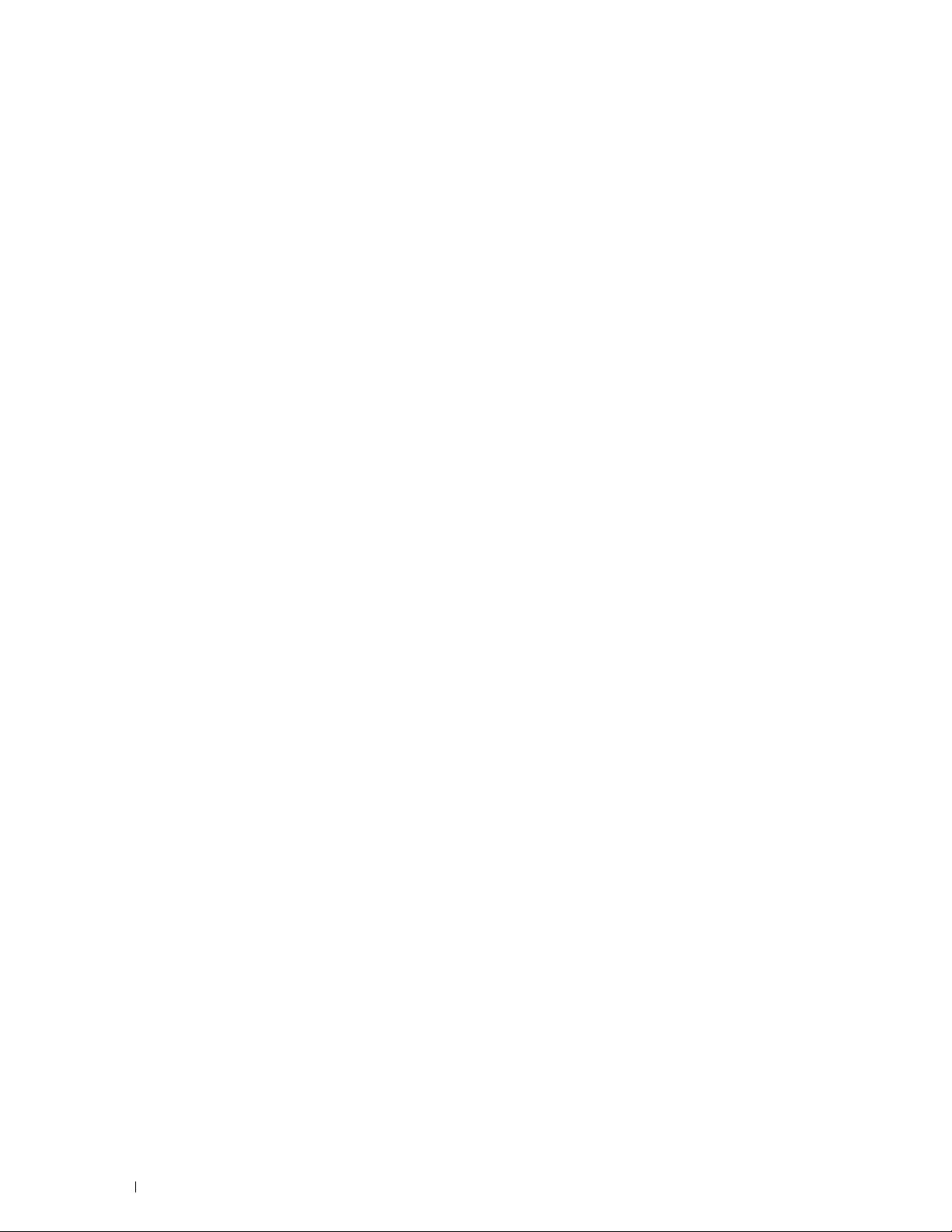
Die gesamte Druckausgabe ist leer . . . . . . . . . . . . . . . . . . . . . . 574
Auf dem Ausdruck treten Schmierstreifen auf
Der Ausdruck ist teilweise oder ganz schwarz
Farbige Punkte in regelmäßigen Abständen
Senkrechte Lückenbereiche
Doppelbild
. . . . . . . . . . . . . . . . . . . . . . . . . . . . . . . . . . . 579
. . . . . . . . . . . . . . . . . . . . . . . . . . 578
. . . . . . . . . . . . . . . . 575
. . . . . . . . . . . . . . . . 576
. . . . . . . . . . . . . . . . . 577
Lichtermüdung. . . . . . . . . . . . . . . . . . . . . . . . . . . . . . . . . 580
Nebel
. . . . . . . . . . . . . . . . . . . . . . . . . . . . . . . . . . . . . . 580
Bead-Carry-Out (BCO)
. . . . . . . . . . . . . . . . . . . . . . . . . . . . . 581
Zeichen mit gezackten Kanten . . . . . . . . . . . . . . . . . . . . . . . . 581
Farbstreifen
Auger-Markierungen
. . . . . . . . . . . . . . . . . . . . . . . . . . . . . . . . . . 582
. . . . . . . . . . . . . . . . . . . . . . . . . . . . . 583
Zerknittertes/verschmutztes Papier . . . . . . . . . . . . . . . . . . . . . . 584
Schäden an der Führungskante des Papiers
. . . . . . . . . . . . . . . . . 584
Papierstau-/Ausrichtungsprobleme
Der obere oder seitliche Rand ist inkorrekt
Die Farbregistrierung ist nicht richtig ausgerichtet
Die Bilder sind schief
. . . . . . . . . . . . . . . . . . . . . . . . . . . . . 587
. . . . . . . . . . . . . . . . . . . . . . . . 585
. . . . . . . . . . . . . . . . . . 585
. . . . . . . . . . . . . . 586
Fach 1/optionaler 550-Blatt-Einzug Fehleinzug-Papierstau . . . . . . . . . . 588
MPF Fehleinzug-Papierstau
Regi Papierstau (Exit Sensor An STAU)
. . . . . . . . . . . . . . . . . . . . . . . . . . 589
. . . . . . . . . . . . . . . . . . . . 590
Papierstau im Ausgabebereich (Exit Sensor Aus STAU) . . . . . . . . . . . 590
Fach 1/optionaler 550-Blatt-Einzug Papierstau wegen Mehrfacheinzug
MPF Mehrfacheinzug-Papierstau
Geräusch
Probleme beim Kopieren
. . . . . . . . . . . . . . . . . . . . . . . . . . . . . . . . . . . . . . 592
. . . . . . . . . . . . . . . . . . . . . . . . . . . . . . 593
. . . . . . . . . . . . . . . . . . . . . . . 591
. . . 591
Faxprobleme . . . . . . . . . . . . . . . . . . . . . . . . . . . . . . . . . . . . 593
Scanprobleme
Probleme mit dem digitalen Zertifikat
Probleme mit installiertem optionalen Zubehör
. . . . . . . . . . . . . . . . . . . . . . . . . . . . . . . . . . . . 595
. . . . . . . . . . . . . . . . . . . . . . . 598
. . . . . . . . . . . . . . . . . . 600
Probleme mit Wi-Fi Direct . . . . . . . . . . . . . . . . . . . . . . . . . . . . . 600
Probleme mit Scannertreibern/Druckerdienstprogrammen
Andere Probleme
. . . . . . . . . . . . . . . . . . . . . . . . . . . . . . . . . . 601
. . . . . . . . . . . . 600
Kundendienst . . . . . . . . . . . . . . . . . . . . . . . . . . . . . . . . . . . . 602
20 Inhalt Template Last Updated - 2/7/2007
Page 23
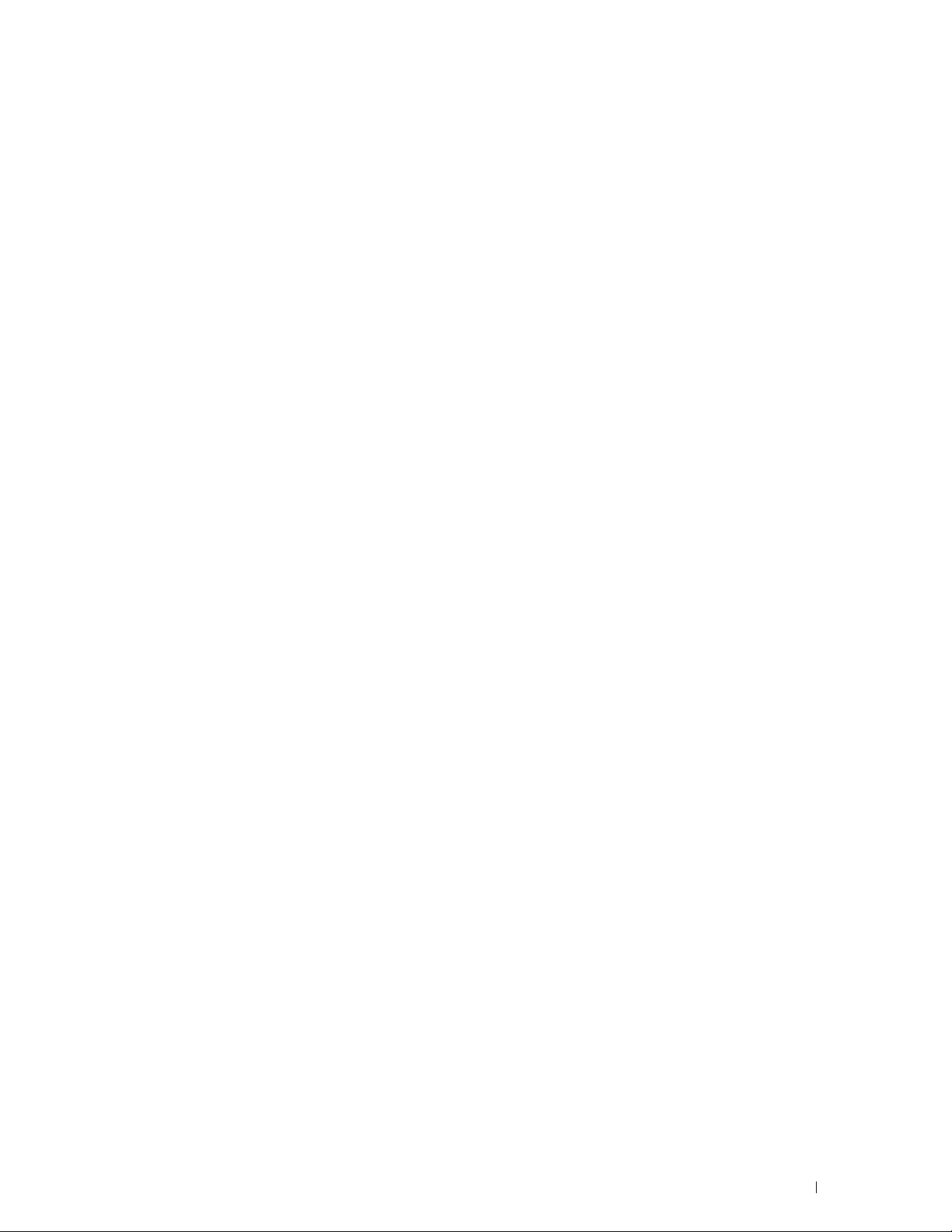
Anhang . . . . . . . . . . . . . . . . . . . . . . . . . . . . . . . . . . . . . 603
Anhang . . . . . . . . . . . . . . . . . . . . . . . . . . . . . . . . . . . . . . . . . . . 605
Dell™ Kundendienstrichtlinie . . . . . . . . . . . . . . . . . . . . . . . . . . . 605
Online-Kundendienst
. . . . . . . . . . . . . . . . . . . . . . . . . . . . . 605
Richtlinie zur Gewährleistung und Rückgabe
Recyclinginformationen
Kontaktaufnahme mit Dell . . . . . . . . . . . . . . . . . . . . . . . . . . . . . 606
. . . . . . . . . . . . . . . . . . . . . . . . . . . . 606
. . . . . . . . . . . . . . . . . . . 606
Index . . . . . . . . . . . . . . . . . . . . . . . . . . . . . . . . . . . . . . . . . . . . 607
Template Last Updated - 2/7/2007 Inhalt 21
Page 24
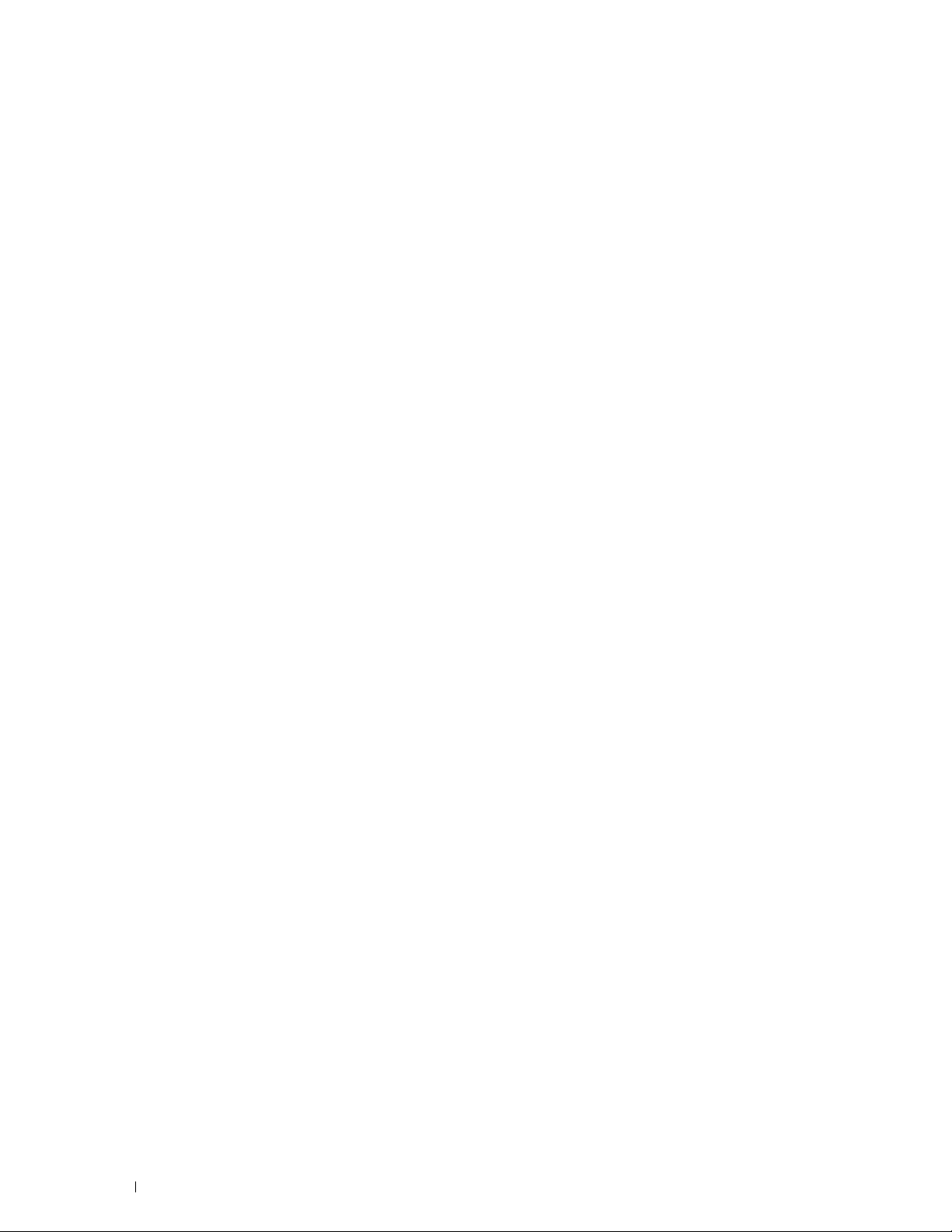
22 Inhalt Template Last Updated - 2/7/2007
Page 25
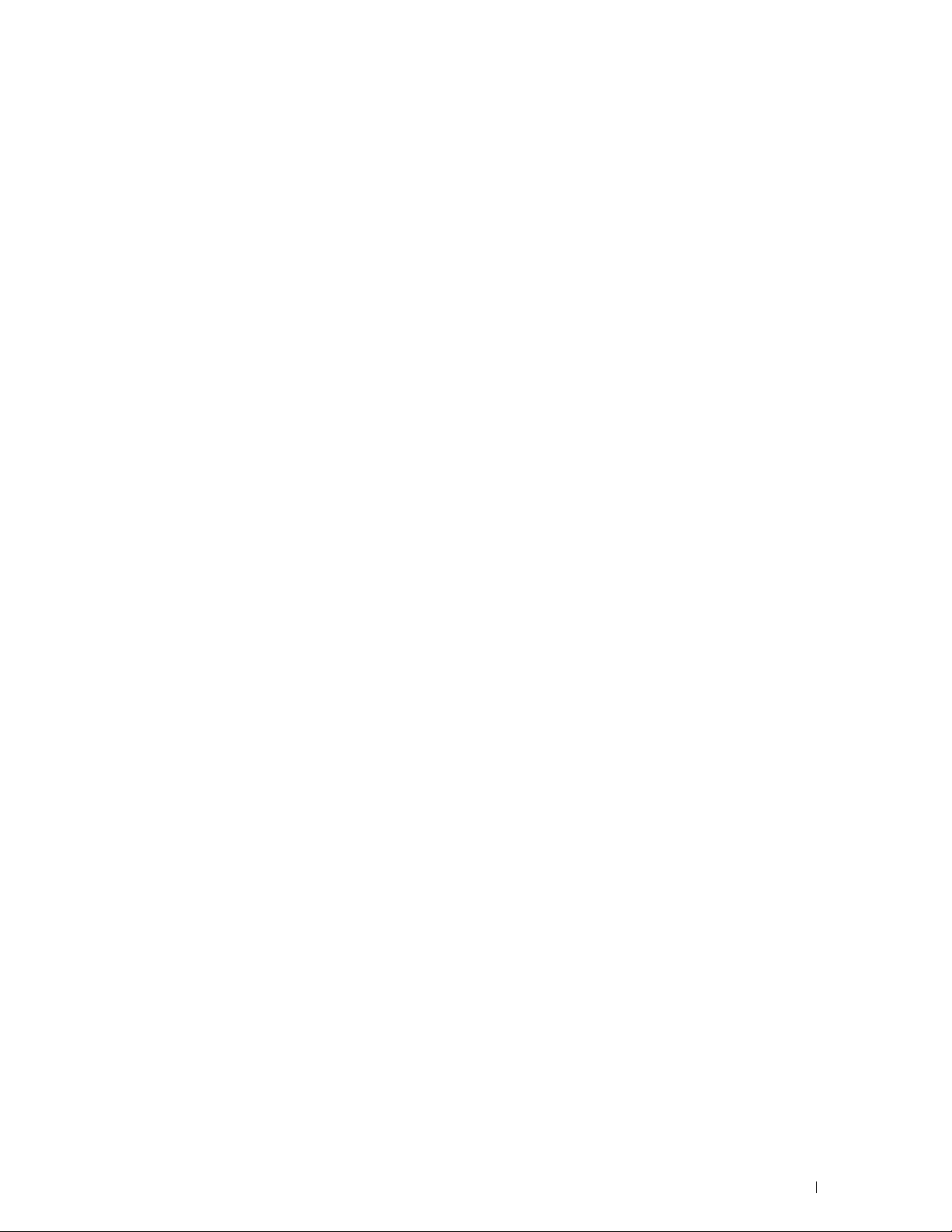
Vor dem Start
Hinweise, Achtung-Hinweise und Warnungen...........................25
1 Dell™ C2665dnf Color Laser Multifunction Printer
Benutzerhandbuch .....................................................................27
2 Wo finde ich was.........................................................................29
3 Produktmerkmale........................................................................ 33
4 Informationen zum Drucker....................................................... 35
23
Page 26
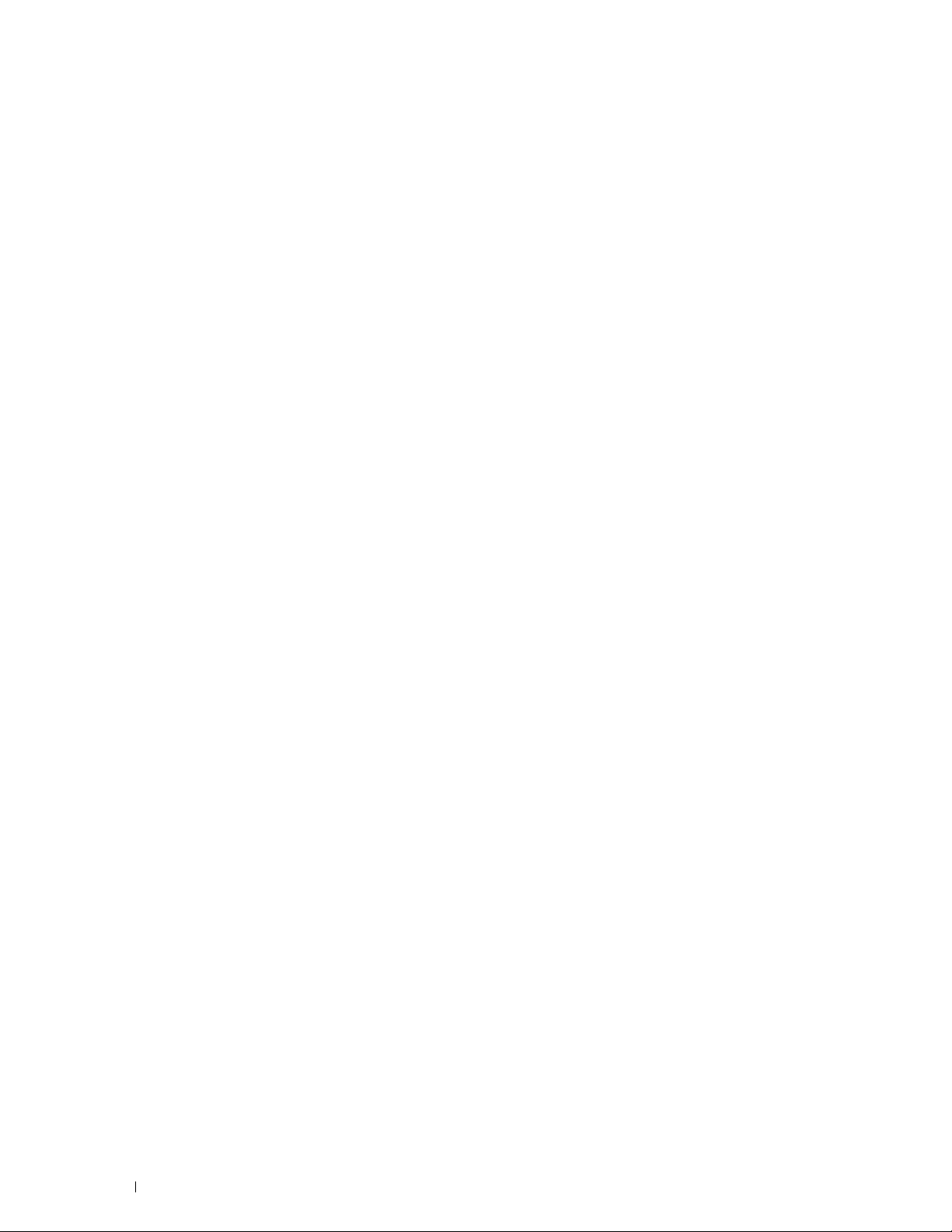
24
Page 27
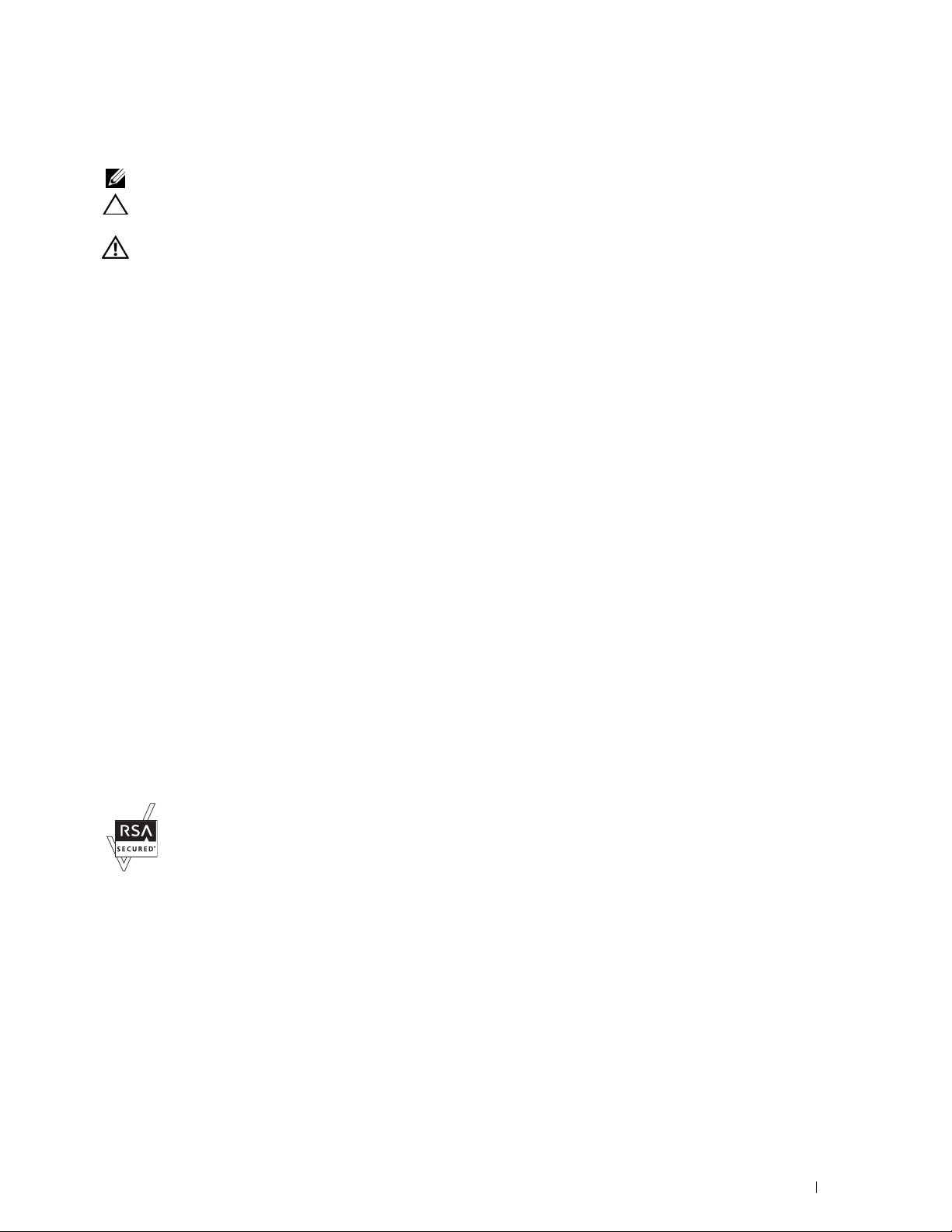
Hinweise, Achtung-Hinweise und Warnungen
HINWEIS: Ein HINWEIS verweist auf wichtige Informationen, die Sie bei der optimalen Verwendung des Druckers unterstützen.
ACHTUNG: Ein ACHTUNG-HINWEIS weist auf eine mögliche Beschädigung der Hardware oder einen möglichen
Datenverlust hin, falls gewisse Anweisungen nicht befolgt werden.
WARNUNG: Durch eine WARNUNG werden Sie auf Gefahrenquellen hingewiesen, die materielle Schäden, Verletzungen
oder sogar den Tod von Personen zur Folge haben können.
Die Informationen in diesem Dokument können ohne Vorankündigung geändert werden.
© 2013 Dell Inc. Alle Rechte vorbehalten.
Jegliche Reproduktion dieser Materialien ist ohne vorherige schriftliche Genehmigung von Dell Inc. ausdrücklich verboten.
Dell
und das
DELL
In diesem Text werden folgende Marken verwendet:
Windows Vista
und/oder anderen Ländern; Apple, Bonjour, iPad, iPhone, iPod touch, Macintosh, Mac OS, und TrueType sind in den USA und anderen Ländern
registrierte Marken von Apple Inc. AirPrint und das AirPrint-Logo sind Marken von Apple Inc.; Android, Google Chrome, Gmail, Google, Google
Cloud Print, Google Drive und Google Play sind eingetragene Marken oder Marken von Google Inc.;
entweder eingetragene Marken oder Marken der Adobe Systems Incorporated in den Vereinigten Staaten und/oder anderen Ländern,
eine eingetragene Marke der Wi-Fi Alliance; Wi-Fi Protected Setup, WPA, WPA2 und Wi-Fi Direct sind Marken der Wi-Fi Alliance;
und
Red Hat Enterprise Linux
eingetragene Marke der Novell, Inc. in den Vereinigten Staaten und anderen Ländern; MIFARE ist eine Marke von NXP Semiconductors;
Thinxtream ist eine Marke von Thinxtream Technologies Pte. Ltd.; QR Code ist eine eingetragene Marke der Denso Wave Incorporated;
Dropbox ist eine Marke oder eingetragene Marke der Dropbox Inc.; Box und das Box-Logo umfassen, ohne Einschränkung, Markenzeichen,
Dienstleistungsmarken oder eingetragene Markenzeichen von Box, Inc.
XML Paper Specification (XPS)
denen Microsoft das geistige Eigentum lizenziert, finden Sie unter http://go.microsoft.com/fwlink/?LinkId=52369;
Software, die von Eric Young entwickelt wurde (eay@mincom.oz.au);
vorbehalten. Dieses Produkt verwendet veröffentlichte AES-Software, die von Dr. Brian Gladman unter BSD-Lizenzvereinbarungen bereitgestellt
wurde;
Copyright (c) 1998-2004 Marti Maria.
Andere möglicherweise in diesem Dokument verwendete Marken und Handelsnamen beziehen sich auf die Eigentümer der Marken und
Handelsnamen oder auf deren Produkte. Dell Inc. erhebt keinerlei Ansprüche auf nicht in ihrem Eigentum stehende Marken und Handelsnamen.
Diese Druckersoftware verwendet einige Codes, die von der Independent JPEG Group definiert wurden.
WSD seht für Web Services on Devices.
und
TIFF (libtiff)
Active Directory
: Copyright (c) 1988-1997 Sam Leffler und Copyright (c) 1991-1997 Silicon Graphics, Inc.;
sind entweder Marken oder eingetragene Marken der Microsoft Corporation in den Vereinigten Staaten
sind eingetragene Marken der Red Hat. Inc. in den Vereinigten Staaten und anderen Ländern;
: Dieses Produkt enthält u. U. geistiges Eigentum der Microsoft Corporation. Die Nutzungsbedingungen, unter
Logo sind Marken der Dell Inc.;
AES
: Copyright (c) 2003, Dr. Brian Gladman, Worcester, GB. Alle Rechte
Microsoft, Windows, Windows Server
Adobe, PostScript
und
Photoshop
SUSE
ist eine
DES
: Dieses Produkt enthält
ICC Profile (Little cms)
sind
Wi-Fi
ist
Red Hat
:
,
Bei RSA BSAFE
Dieser Drucker enthält RSA BSAFE® kryptografische Software der EMC Corporation.
____________________
UNITED STATES GOVERNMENT RESTRICTED RIGHTS
Diese Software und Dokumentation wird mit BESCHRÄNKTEN RECHTEN zur Verfügung gestellt. Verwendung, Vervielfältigung und
Veröffentlichung durch die Regierung unterliegen den Beschränkungen in Unterabschnitt (c)(1)(ii) von The Rights in Technical Data and
Computer Software unter DFARS 252.227-7013 und anwendbaren FAR-Bedingungen: Dell Inc., One Dell Way, Round Rock, Texas, 78682, USA.
Oktober 2013 Rev. A00
Hinweise, Achtung-Hinweise und Warnungen 25
Page 28
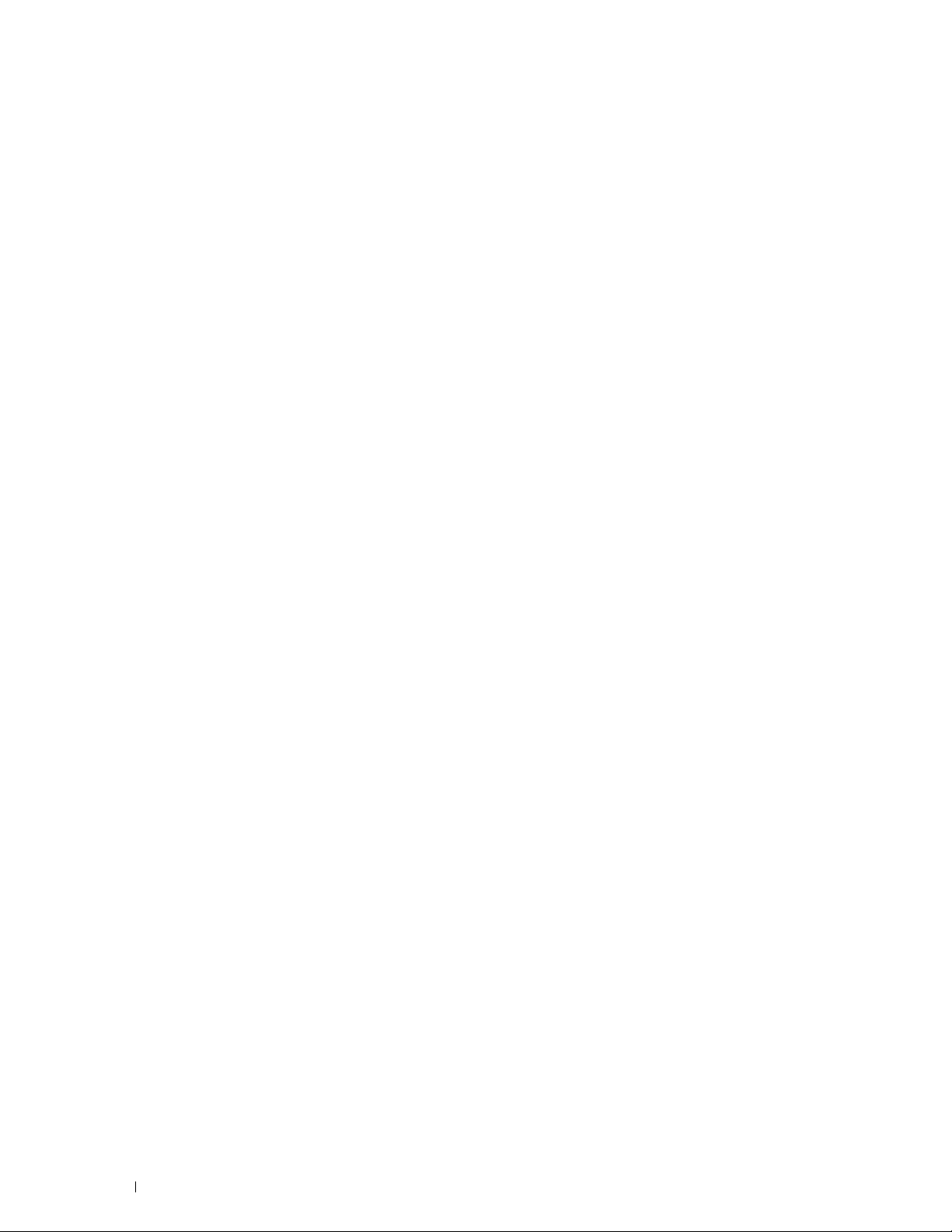
26 Hinweise, Achtung-Hinweise und Warnungen
Page 29
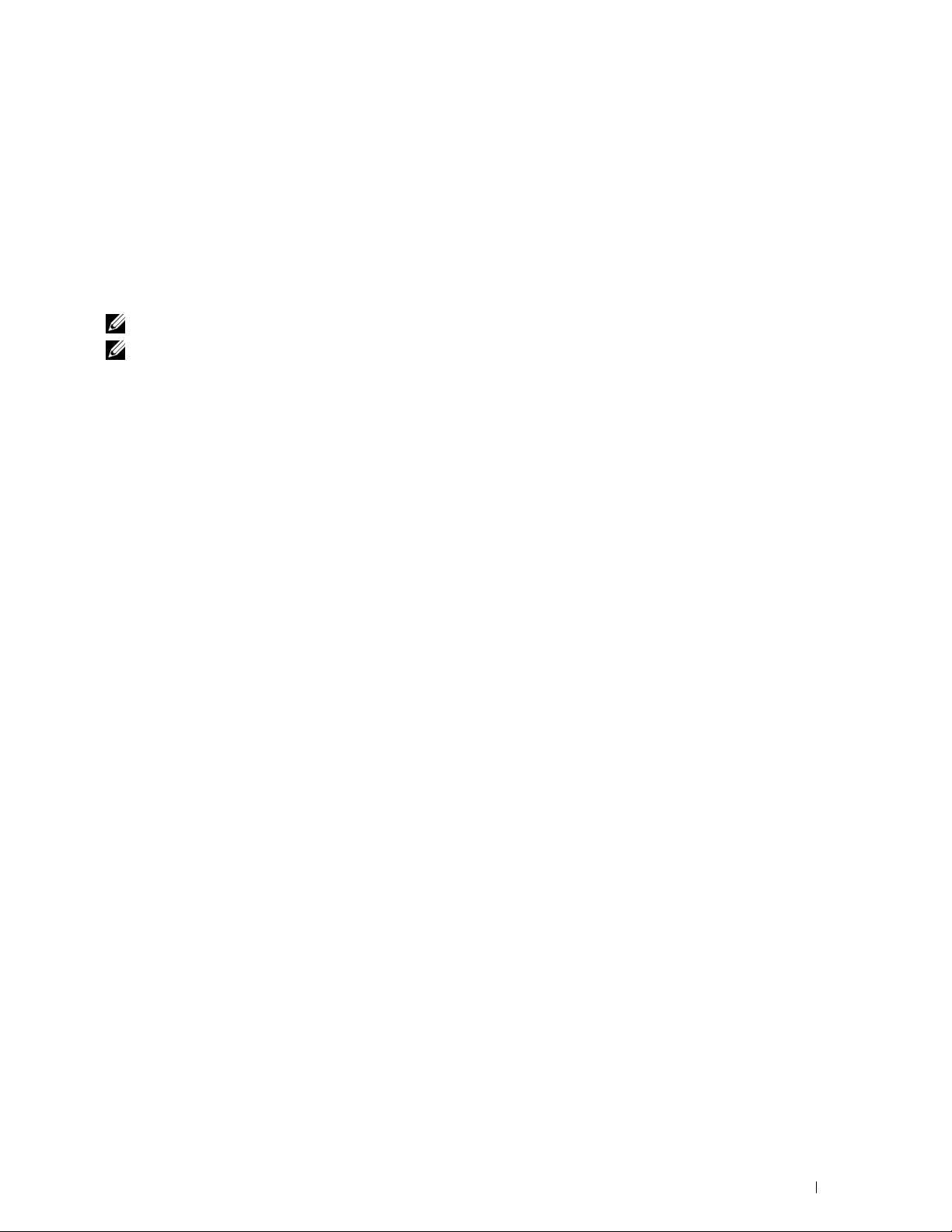
1
Dell™ C2665dnf Color Laser Multifunction Printer Benutzerhandbuch
Klicken Sie auf die Links auf der linken Seite, um Informationen zu den Funktionen, Optionen und zur Bedienung
des Dell C2665dnf Color Laser Multifunction Printer zu erhalten. Informationen zu weiteren, mit dem Dell
C2665dnf Color Laser Multifunction Printer gelieferten Dokumentationsmaterialien finden Sie unter „Wo finde ich
was“.
HINWEIS: In diesem Handbuch wird der Dell C2665dnf Color Laser Multifunction Printer als „Drucker“ bezeichnet.
HINWEIS: In dieser Anleitung werden die Schritte für Computer, wenn nicht anders angegeben, anhand von Microsoft
Windows® 7 erläutert.
Konventionen
Im Folgenden werden die Bedeutung der Symbole und Schriften beschrieben, die in diesem Handbuch verwendet
werden:
®
Fet te Tex te :
Texte in der Schriftart
Courier New
<> :
→ :
„ “ :
• Bezeichnung der Taste auf der Bedienerkonsole.
• Bildschirmname im Touchpanel.
• Menüs, Befehle, Fenster oder Dialogfelder, die auf dem Bildschirm angezeigt werden.
:
• Menüs und Meldungen, die auf dem Touchpanel angezeigt werden.
• Über den Computer eingegebene Zeichen.
• Verzeichnispfade.
• Taste auf der Tastatur des Computers.
• Gibt einen Pfad zu einem bestimmten Punkt innerhalb einer Prozedur auf einem Computer an.
• Querverweise in diesem Handbuch.
• Über die Bedienerkonsole eingegebene Zeichen.
• Meldungen, die auf dem Bildschirm angezeigt werden.
Dell™ C2665dnf Color Laser Multifunction Printer Benutzerhandbuch 27
Page 30
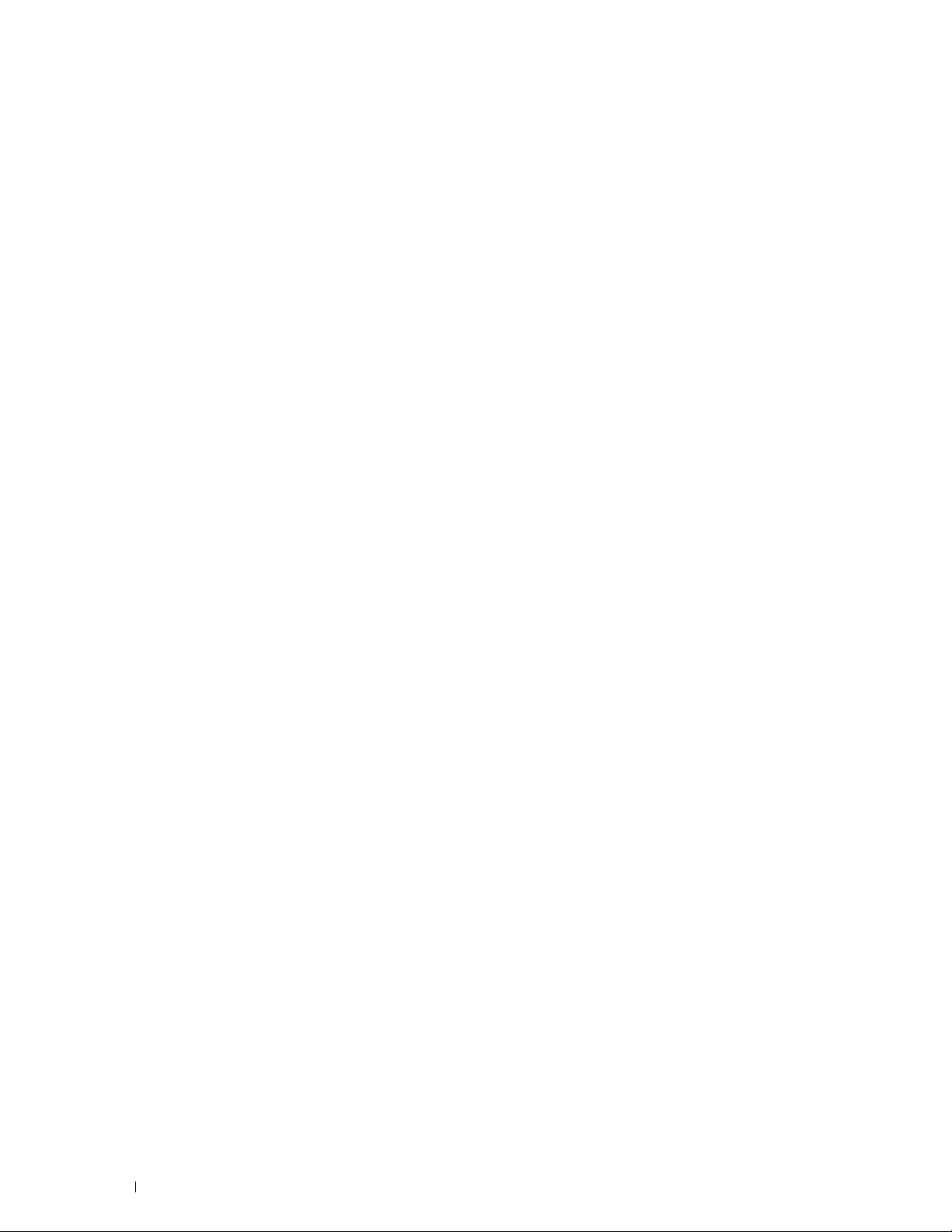
28 Dell™ C2665dnf Color Laser Multifunction Printer Benutzerhandbuch
Page 31

Wo finde ich was
Dup
e
e
e
e
x A
utomatic Doc
utomatic Docu
c D
utomatic Docu
Do
m
e
eeder (
eeder (
eedee(
ADF)
ADF)
AD
A
O
Operato
Operator
a
a
anel
ane
2
T
ransfer Belt
ran
ransfer B
UUnitUn
T
op Cover
Cover
op Cov
p Cover
p Cove
3
3
mge
o
ort
rt
4
WWW
asteToner Bo
oner Box
ort
ort
o
5
5
ower Sower Switch
ower Switc
Wii
rr
eless Adapte
ss Adap
eless Adapter
eless Adapter
Adapter
Soc
Soc Soc
k
et
t
6
ght Side Co
v Coror
o
or
7
T
ay11ray1
W
l Jack Conn
all Jack Conn
ector
8
Optional 550-
Optional 550
Sheet
Sheet
Sh
ee
der (r eedeTr
2
t Side Cove
eft Side Co
r
9
urpose
eeder (MPF
2
2ndBe
2nd Bel
nd Be
Belt
T
T
ransfer Rolle
r Rolle
r (2nd BTR)
r (2nd BTR)
r (2nd BTR)
r (2nd BT
T
T
oner Cartridg
oner Cartrid
oner Cartree22using Unit
g U
using U
ing Unit
ront Cover23ower Connect
ower Connectorr
ront USB
ront U
ort
o
C
2665dn
Color L
Color L
Color L
Color L
or L
aser Mul
aser Mul
aser Mu
aser Mul
aser M
tifunctitifuncti
tifunct
tifunct
ifunc
on Printon Print
on Prin
er | Del
er | Del
er | Del
er | De
l
l
cument
HubHu Hub
H
2
3
Wonach suchen Sie? Hier finden Sie es
• Treiber für meinen Drucker
•Mein
Benutzerhandbuch
Scheibe
Software and Documentation
2
• So verwenden Sie den Drucker
Die Scheibe
Software and Documentation
enthält ein Demovideo für die
Konfiguration, die Dokumentation und Treiber für diesen Drucker. Mit der
Scheibe
Software and Documentation
können Sie Treiber installieren oder auf
das Demovideo für die Konfiguration und auf die Dokumentation zugreifen.
Auf der Scheibe
Software and Documentation
befinden sich unter Umständen
auch Readme-Dateien mit aktuellen Informationen zu technischen Änderungen
am Drucker und Dokumente mit technischen Beschreibungen für erfahrene
Benutzer bzw. Techniker.
Kurzhandbuch
C2665dnf Color Laser Multifunction Printer | Dell™ Document Hub
Quick Reference Guide
Front and Rear View
12
11
10
9
8
Duplex Automatic Document Feeder (DADF) 13Operator Panel
1
Transfer Belt Unit
2
Drum Cartridge
3
Waste Toner Box
4
Power Switch
5
Right Side Cover
6
Tray1
7
Optional 550-Sheet Feeder (Tray2)20Left Side Cover
8
Multipurpose Feeder (MPF)212nd Belt Transfer Roller (2nd BTR)
9
Toner Cartridge
10
Front Cover
11
Front USB Port
12
October 2013
2
1
14
13
3
4
24
23
657
22
Top Cover
14
Ethernet Port
15
USB Port
16
Wireless Adapter Socket
17
Phone Connector
18
Wall Jack Connector
19
Fusing Unit
22
Power Connector
23
Rear Cover
24
Service Tag Express Service Code
xxxxxxx 000 000 000 00
Service Tag
15
16
17
18
19
20
21
1
HINWEIS: Das Kurzhandbuch ist eventuell im Paket für einige Regionen nicht
enthalten.
Wo finde ich was 29
Page 32

Wonach suchen Sie? Hier finden Sie es
•Sicherheit
Wichtige Informationen
• Gewährleistungsinformationen
PLEASE READ THIS DOCUMENT CAREFULLY!
IT CONTAINS VERY IMPORTANT INFORMATION ABOUT YOUR RIGHTS AND OBLIGATIONS, AS
WELL AS LIMITATIONS AND EXCLUSIONS. THESE TERMS REQUIRE THE USE OF ARBITRATION
TO RESOLVE DISPUTES ON AN INDIVIDUAL BASIS, and, where applicable, specify arbitration
INSTEAD OF JURY TRIALS OR CLASS ACTIONS.
Dell™ Printers
Important Information
Informations importantes | Informações importantes
Información importante
• So richten Sie den Drucker ein
• Express-Service-Code und Service-Kennung
WARNUNG: Lesen Sie die Sicherheitshinweise im
durch, bevor Sie den Drucker einrichten und verwenden.
Einrichtungsdiagramm
C2665dnf Color Laser Multifunction Printer | DELL Document Hub
Setting Up Your Printer
Configuration de votre imprimante | Configurazione della stampante | Einrichten des Druckers | Configuración de la impresora
1
Verify the contents of the box
Vérifiez le contenu de votre carton
Verificare il contenuto della confezione
Überprüfen Sie den Inhalt der Box
Compruebe el contenido de la caja
4
Turn on the printer
Mettez l’imprimante sous tension
Accendere la stampante
Schalten Sie den Drucker ein
Encienda la impresora
For video instructions, see Installation Video in Dell Printer Setup on the
Pour les instructions en vidéo, reportez-vous à la section Vidéo d’installation sous Configuration de l’imprimante Dell sur le disque
Per istruzioni video, vedere Installazione video in Impostazione stampante Dell nel disco
Anleitungen als Video finden Sie unter Installationsvideo unter Dell-Druckereinrichtung auf der Disc
Para ver las instrucciones en vídeo, consulte Vídeo de instalación en Configuración de la impresora Dell en el disco
2
Remove the packing material
Retirez les matériaux d’emballage
Rimuovere il materiale di imballo
Entfernen Sie das Verpackungsmaterial
Retire el material de embalaje
5
Next
Select Your Language
Español
English
Dansk
Français
Nederlands
Italiano
Norsk
Deutsch
Set the language, country, time zone, date, and time.
Wait until the Home screen appears.
#####<PM5_FR>####
#####<PM5_IT>####
#####<PM5_DE>####
#####<PM5_ES>####
Software and Documentation
disc.
Software and Documentation
Software and Documentation
Install the optional parts
Installez les pièces optionnelles
Installare le parti opzionali
Installieren Sie die optionalen Teile.
Instale las piezas opcionales
.
Software and Documentation
3
Insert the telephone cable
Insérez le câble téléphonique
Inserire il cavo telefonico
Schließen Sie das Telefonkabel an.
Inserte el cable de teléfono
6
Remove the tray completely from the printer and load the paper
Retirez complètement le magasin de l'imprimante et chargez le papier
Rimuovere completamente il vassoio dalla stampante e caricare la carta
Nehmen Sie das Papierfach komplett aus dem Drucker heraus und legen Sie das Papier ein.
Extraiga la bandeja completamente de la impresora y cargue el papel
Software and Documentation
.
.
.
Wichtige Informationen
• Aktuelle Treiber für den Drucker
• Dokumentation für den Drucker
30 Wo finde ich was
Service-Kennung Express-Service-Code
xxxxxxx 000 000 000 00
Den Express-Service-Code und die Service-Kennung finden Sie innen auf der
vorderen Abdeckung des Druckers.
Siehe dell.com/support.
Page 33

Wonach suchen Sie? Hier finden Sie es
• Antworten auf Fragen zu Kundendienst und
technischer Unterstützung
dell.com/support bietet unter anderem die folgenden Onlineressourcen:
• Lösungen — Tipps und Hinweise zur Problemlösung, Artikel von Technikern
und Online-Kurse
• Upgrades — Aktualisierungsinformationen für Komponenten, z. B. die
Druckertreiber
• Kundendienst — Kontaktdaten sowie Informationen zu Bestellstatus,
Gewährleistung und Reparatur
•Downloads — Treiber
• Handbücher — Druckerdokumentation und Produktspezifikationen
Siehe dell.com/support. Wählen Sie Ihre Region aus, und machen Sie die
geforderten Angaben, um Zugang zu Hilfetools und Informationen zu erhalten.
Wo finde ich was 31
Page 34

32 Wo finde ich was
Page 35

Produktmerkmale
Dieses Kapitel beschreibt die Produktmerkmale und gibt die Links an.
3
Konvertieren und Speichern mit dem Dell Document Hub
Mit dem Dell Document Hubkönnen Sie
Papierdokumente speichern und direkt in Ihrem
bevorzugten Clouddienst speichern. Zudem können Sie
Papierdokumente in bearbeitbare digitale Dokumente
umwandeln, bevor Sie sie an den Cloudspeicher senden.
Drucken von einem USB-Speicher (USB-Direktdruck)
Drucken mit dem Dell Document Hub
Mit dem Dell Document Hubkönnen Sie in der Cloud
gespeicherte Dokumente problemlos suchen und drucken.
Zudem können Sie auch in mehreren Clouddiensten
gleichzeitig nach Dateien suchen.
Verwenden der Funktion ID-Kopie (ID-Kopie)
Mit der Funktion USB-Direktdruck können Sie Dateien
direkt aus einem USB-Speichergerät drucken, ohne Ihren
Computer und eine Anwendung starten zu müssen.
Sie können beide Seiten eines Ausweises auf eine Seite
eines Blattes Papier in seiner ursprünglichen Größe
kopieren, indem Sie
antippen. Diese Funktion unterstützt Sie dabei, die beiden
Seiten eines Ausweises auf einer Seite in der
ursprünglichen Größe abzubilden.
ID-Kopie auf der Bedienerkonsole
Produktmerkmale 33
Page 36

Senden einer E-Mail mit dem gescannten Bild
(Scanausgabe: E-Mail)
Scannen auf einen PC oder Server via SMB/FTP
(Scanausgabe: Netzwerk)
Wenn Sie gescannte Daten per E-Mail versenden möchten,
verwenden Sie die Funktion „Scanausgabe: E-Mail“. Sie
können die gescannten Daten direkt als E-Mail-Anhang
versenden. Sie können die E-Mail-Zieladressen aus dem
Adressbuch auf dem Drucker oder Server wählen. Sie
können auch die Adresse mithilfe des Touchpanels am
Bedienfeld des Druckers eingeben.
Scannen auf einen USB-Speicher (Scanausgabe: USB)
Wenn Sie die Funktion zum Scannen in USB verwenden,
benötigen Sie keinen PC, um eine Verbindung zum USBSpeicher herzustellen. Sie können den mit dem Drucker
verbundenen USB-Speicher beim Scannen von Daten als
Datenspeicherort angeben.
Erstellen von Kopien mit dem DADF (Scannen von DADF)
Sie können gescannte Daten per SMB oder FTP ohne
Dienstsoftware an einen PC oder Server übertragen.
Obwohl eine vorherige Registrierung des FTP-Ziel-Servers
oder PCs im Adressbuch erforderlich ist, können Sie auf
diese Weise Zeit sparen.
Erstellen von Kopien mit dem Vorlagenglas (Scannen von
Dokumentenglas)
Sie können Seiten eines Buches oder einer Broschüre vom
Dokumentenglas scannen. Wenn Sie das Dokumentenglas
verwenden, legen Sie die bedruckte Seite nach unten auf
das Glas.
Sie können ungebundene Seiten mit dem automatischen
Duplex-Dokumenteneinzug (DADF) scannen. Wenn Sie
den DADF verwenden, legen Sie die bedruckte Seite nach
oben ein.
34 Produktmerkmale
Page 37

Informationen zum Drucker
Dieses Kapitel bietet einen Überblick über den Dell™ C2665dnf Color Laser Multifunction Printer.
Vorder- und Rückansicht
Vorderansicht
4
2
14
10
11
9
1 Duplex Automatischer Dokumenteneinzug (DADF) 9 Universalzuführung (MPF)
2 Transfereinheit 10 Tonerkassetten
3 Trommeleinheiten 11 Vordere Abdeckung
4 To ne r sa m me lb e hä l te r 12 Vorderer USB-Anschluss
5 Rechte Seitenabdeckung 13 Ausgabefachverlängerung
6 Netzschalter 14 Bedienerkonsole
7 Fach 1 15 Obere Abdeckung
8 Optionaler 550-Blatt-Einzug (Fach 2)
13
12
8
15
7
1
5
6
3
4
Informationen zum Drucker 35
Page 38

Rückansicht
1
13
2
12
11
10
9
1 Steuerplatine 8 „Blauer“ Stopfen
2 Linke Seitenabdeckung 9 Duplex-Einheit
3 Ethernet-Anschluss 10 2. Übertragungswalze (2. ÜT-Walze)
4 USB-Anschluss 11 Fixiereinheit
5 WLAN-Adapteranschluss 12 Netzanschluss
6 Telefonanschluss 13 Hintere Abdeckung
7 Anschlussdose
8
3
4
5
6
7
36 Informationen zum Drucker
Page 39

Automatischer Duplex-Dokumenteneinzug (DADF)
5
1
2
3
4
1 DADF-Abdeckung 4 Dokumenteneinzugsfach
2 Dokumentführungen 5 DADF-Einzugsrolle
3 Dokumentenglas
Platzbedarf
Achten Sie darauf, dass genügend Platz zum Öffnen der Fächer, Abdeckungen und des optionalen Zubehörs sowie
für ausreichende Belüftung vorhanden ist.
400 mm/15,75 Zoll
530 mm/20,87 Zoll
320 mm/
12,60 Zoll
558 mm/
21,97 Zoll
400 mm/15,75 Zoll
530 mm/20,87 Zoll
600 mm/23,62 Zoll
400 mm/15,75 Zoll
Informationen zum Drucker 37
Page 40

Bedienerkonsole
Weitere Informationen zur Verwendung der Bedienerkonsole finden Sie unter „Über die Bedienerkonsole“.
Zusätzliche Komponenten
Optionales Zubehör
Das folgende optionale Zubehör ist für den Drucker erhältlich.
•WLAN-Adapter
• Optionaler 550-Blatt-Einzug
Ungebündelte Artikel
Die folgenden Artikel sind für den Anschluss des Druckers an einen Computer oder ein Netzwerk erforderlich. Bitte
kaufen Sie sie nach Bedarf.
•USB-Kabel
• Ethernet-Kabel
38 Informationen zum Drucker
Page 41

Sichern des Druckers
Zum Schutz des Druckers vor Diebstahl können Sie das optionale Kensington-Schloss einsetzen.
Bringen Sie das Kensington-Schloss am Sicherheitsschlitz des Druckers an.
Sicherheitsschlitz
Sicherheitsschlitz
Ausführlichere Hinweise hierzu finden Sie in der mit dem Kensington-Schloss gelieferten Bedienungsanleitung.
Bestellen von Verbrauchsmaterial
Sie können Verbrauchsmaterialien von Dell über das Internet bestellen, wenn der Drucker in das Netzwerk
eingebunden ist. Zum Starten des Dell Printer Configuration Web Tools geben Sie die IP-Adresse des Druckers in
Ihren Web-Browser ein. Klicken Sie anschließend auf die Webadresse unter Versorgungsteile bestellen bei:, um
Toner oder Verbrauchsmaterial für den Drucker zu bestellen.
Sie können auch Ersatztonerkassetten oder andere Verbrauchsmaterialien bei Dell bestellen, durch Verwendung von
Dell Verwaltungssystem für Verbrauchsmaterialien:
HINWEIS: Führen Sie auf einem Macintosh das Widget „Statusmonitor“ aus und wählen Sie anschließend Verbrauchsmaterial
aus. Das Fenster Bestellung wird eingeblendet.
1
Doppelklicken Sie auf das Symbol auf dem Desktop.
Wenn Sie das Symbol nicht auf dem Desktop finden können:
a
Klicken Sie mit der rechten Maustaste auf
Printers\Additional Color Laser Software\Reorder
die Druckersoftware installiert wird.
b
Wählen Sie
erstellen)
Das Fenster
Sie können das Dell Verwaltungssystem für Verbrauchsmaterialien auch durch Klicken auf
Programme
Verbrauchsmaterialien
Senden an
.
Dell Verwaltungssystem für Verbrauchsmaterialien
→
Dell Drucker → Zusätzliche Software für Laser-Farbdrucker →
im Dropdownmenü, und klicken Sie dann im Untermenü auf
aufrufen.
DLRMM.EXE
unter
x:\abc\Dell
wird angezeigt.
. Dabei ist
x:\abc
Dell Verwaltungssystem für
der Ort, in dem
Desktop (Verknüpfung
Start → Alle
Informationen zum Drucker 39
Page 42

2
Klicken Sie auf den Link
(
www.dell.com/supplies
Halten Sie Ihre Dell-Servicekennung bereit, damit wir Ihnen die bestmögliche Unterstützung anbieten können.
Besuchen Sie die Website zum Bestellen von Druckerverbrauchsmaterial von Dell
) oder bestellen Sie Dell Druckerverbrauchsmaterial per Telefon.
Informationen zum Ermitteln Ihrer Servicekennung finden Sie unter
Kennung“.
„
Express-Service-Code und Service-
40 Informationen zum Drucker
Page 43

Einrichten des Druckers (Druckereinrichtung)
5 Vorbereiten der Druckerhardware...........................................43
6 Installieren des optionalen Zubehörs...................................... 45
7 Anschließen des Druckers........................................................ 61
8 Einrichten der IP-Adresse......................................................... 73
9 Einlegen von Papier.................................................................... 77
10 Installation der Druckertreiber auf Windows
........................................................................................................ 81
11 Installation der Druckertreiber auf Macintosh-Computern
........................................................................................................ 99
12 Installieren von Druckertreibern auf Linux-Computern (CUPS)
...........................................................................................................101
®
-Computern
41
Page 44

42
Page 45

Vorbereiten der Druckerhardware
Entfernen der Klebestreifen
HINWEIS: Die Disc Software and Documentation enthält auch Anleitungen als Video. Klicken Sie bei der Dell-
Druckereinrichtung auf Installationsvideo.
1
Entfernen Sie Klebestreifen und Schutzfolie vom Drucker.
5
Vorbereiten der Druckerhardware 43
Page 46

44 Vorbereiten der Druckerhardware
Page 47

6
Installieren des optionalen Zubehörs
Sie können weitere Funktionen des Druckers nutzen, wenn Sie optionales Zubehör installieren. Dieses Kapitel
beschreibt, wie die Optionen des Druckers installiert werden, wie zum Beispiel die optionale 550-Blatt-Zufuhr (Fach
2) oder der Funkadapter.
Installieren des optionalen 550-Blatt-Einzugs
WARNUNG: Wenn Sie nach der Einrichtung des Druckers einen optionalen 550-Blatt-Einzug installieren, schalten Sie
zunächst unbedingt den Drucker aus, ziehen Sie den Netzstecker, und ziehen Sie alle Kabel von der Rückseite des Druckers
ab, bevor Sie mit dieser Aufgabe beginnen.
HINWEIS: Die Disc Software and Documentation enthält auch Anleitungen als Video. Klicken Sie bei der Dell-
Druckereinrichtung auf Installationsvideo.
1
Stellen Sie sicher, dass der Drucker ausgeschaltet ist, und ziehen Sie alle Kabel von der Rückseite des Druckers ab.
2
Entfernen Sie das Klebeband und den Beutel mit den Schrauben.
HINWEIS: Bewahren Sie die Schrauben gut auf, denn sie werden später benötigt.
3
Setzen Sie den optionalen 550-Blatt-Einzug an den gleichen Standort, an dem sich der Drucker befindet.
4
Ziehen Sie Fach 1 ca. 200 mm aus dem Drucker.
Installieren des optionalen Zubehörs 45
Page 48

5
Halten Sie Fach 1 mit beiden Händen, und nehmen Sie es aus dem Drucker heraus.
6
Heben Sie den Drucker hoch, und richten Sie die fünf Führungsstifte des optionalen 550-Blatt-Einzugs zu den
Löchern am unteren Teil des Druckers aus. Setzen Sie den Drucker vorsichtig auf den optionalen 550-Blatt-Einzug
ab.
WARNUNG: Der Drucker muss von zwei Personen angehoben werden.
WARNUNG: Achten Sie darauf, dass Sie sich nicht die Finger einklemmen, wenn Sie den Drucker auf den optionalen 550-
Blatt-Einzug absetzen.
46 Installieren des optionalen Zubehörs
Page 49

7
Schließen Sie den optionalen 550-Blatt-Einzug an den Drucker an, indem Sie die beiden Schrauben, die mit dem
Einzug geliefert werden, mit einer Münze oder einem ähnlichen Gegenstand festziehen.
8
Setzen Sie Fach 1 in den Drucker ein, und schieben Sie es bis zum Anschlag ein.
9
Schließen Sie wieder alle Kabel auf der Druckerrückseite an, und schalten Sie den Drucker ein.
HINWEIS: Das angebrachte Fach wird automatisch vom Drucker erkannt, die Papiersorte jedoch nicht.
10
Drucken Sie eine Seite mit den Druckereinstellungen, um zu überprüfen, ob der optionale 550-Blatt-Einzug
korrekt installiert ist.
Sehen Sie für Einzelheiten zum Druck eines Systemeinstellungs-Bericht „Bericht/Liste“.
11
Überprüfen Sie, ob
Fach 2 (550-Blatt-Einzug)
in den Druckereinstellungen unter
Druckeroptionen
aufgeführt ist.
Wenn der Einzug nicht aufgeführt ist, schalten Sie den Drucker aus, ziehen Sie das Netzkabel, und installieren Sie
den optionalen 550-Blatt-Einzug erneut.
12
Nachdem Sie Papier in den optionalen 550-Blatt-Einzug eingelegt haben, geben Sie die Papiersorte über das
Touchpanel des Druckers an.
a
Drücken Sie die Taste
b
Tippen Sie auf die Registerkarte
c
Tippen Sie auf
d
Tippen Sie auf
e
Tippen Sie auf
Facheinstellungen
Fach 2
Typ
.
(Information)
Extras
.
.
und anschließend auf
.
Druckmaterialbehälter
.
Installieren des optionalen Zubehörs 47
Page 50

f
Tippen Sie auf , bis die gewünschte Papiersorte angezeigt wird, und tippen Sie dann auf die gewünschte
Papiersorte.
g
Tippen Sie auf OK.
13
Wenn Sie den optionalen 550-Blatt-Einzug nach der Installation des Druckertreibers installiert haben,
aktualisieren Sie den Treiber, indem Sie die Anweisungen für das entsprechende Betriebssystem befolgen. Wenn
der Drucker in ein Netzwerk eingebunden ist, muss der Treiber für jeden Client aktualisiert werden.
Aktualisieren Ihres Treibers zur Erkennung des 550-Blatt-Einzugs
Bei Verwendung von PCL-Treiber
Windows 8/
Windows 8 x64/
Windows Server 2012
Windows 7/
7 x64/
Server 2008 R2 x64
Windows Vista/Vista x64 1
Windows Server 2008/
Server 2008 x64
1
Rechtsklicken Sie im Desktopmodus auf die untere linke Ecke des Bildschirms, und klicken
Sie dann auf
2012)
2
Klicken Sie mit der rechten Maustaste auf das Druckersymbol des Dell C2665dnf Color
Laser Multifunction Printer und wählen Sie
3
Klicken Sie auf die Registerkarte
Kommunikation einrichten
4
Klicken Sie auf
5
Klicken Sie auf
6
Schließen Sie das Dialogfeld
1
Klicken Sie auf
2
Klicken Sie mit der rechten Maustaste auf das Druckersymbol des Dell C2665dnf Color
Laser Multifunction Printer und wählen Sie
3
Klicken Sie auf die Registerkarte
Kommunikation einrichten
4
Klicken Sie auf
5
Klicken Sie auf
6
Schließen Sie das Dialogfeld
Klicken Sie auf
2
Klicken Sie mit der rechten Maustaste auf das Druckersymbol des Dell C2665dnf Color
Laser Multifunction Printer und wählen Sie
3
Klicken Sie auf die Registerkarte
Kommunikation einrichten
4
Klicken Sie auf
5
Klicken Sie auf
6
Schließen Sie das Dialogfeld
1
Klicken Sie auf
2
Klicken Sie mit der rechten Maustaste auf das Druckersymbol des Dell C2665dnf Color
Laser Multifunction Printer und wählen Sie
3
Klicken Sie auf die Registerkarte
Kommunikation einrichten
4
Klicken Sie auf
5
Klicken Sie auf
6
Schließen Sie das Dialogfeld
Systemsteuerung → Hardware und Sound (Hardware
→ Geräte und Drucker
.
Druckereigenschaften
Konfiguration
, und wählen Sie dann
aus.
Informationen vom Drucker einholen
Anwenden
Start → Geräte und Drucker
und dann auf OK.
Geräte und Drucker
.
.
Druckereigenschaften
Konfiguration
, und wählen Sie dann
aus.
Informationen vom Drucker einholen
Anwenden
und dann auf OK.
Geräte und Drucker
.
Start → Systemsteuerung → Hardware und Sound → Drucker
Druckereigenschaften
Konfiguration
, und wählen Sie dann
aus.
Informationen vom Drucker einholen
Anwenden
und dann auf OK.
Drucker
.
Start → Systemsteuerung → Drucker
Druckereigenschaften
Konfiguration
, und wählen Sie dann
aus.
Informationen vom Drucker einholen
Anwenden
und dann auf OK.
Drucker
.
für Windows Server
.
Bidirektionale
und dann auf OK.
.
Bidirektionale
und dann auf OK.
.
.
Bidirektionale
und dann auf OK.
.
.
Bidirektionale
und dann auf OK.
48 Installieren des optionalen Zubehörs
Page 51

Windows XP/XP x64/
Server 2003/
Server 2003 x64
1
Klicken Sie auf
2
Klicken Sie mit der rechten Maustaste auf das Druckersymbol des Dell C2665dnf Color
Laser Multifunction Printer und wählen Sie
3
Klicken Sie auf die Registerkarte
Kommunikation einrichten
4
Klicken Sie auf
5
Klicken Sie auf
6
Schließen Sie das Dialogfeld
Start → Drucker und Faxgeräte
Konfiguration
aus.
Informationen vom Drucker einholen
Anwenden
und dann auf OK.
Drucker und Faxgeräte
.
Druckereigenschaften
, und wählen Sie dann
.
Bidirektionale
und dann auf OK.
.
Wenn die Druckerinformationen nicht automatisch aktualisiert werden, nachdem Sie auf Informationen vom
Drucker einholen geklickt haben, führen Sie die folgenden Schritte durch:
1
Klicken Sie auf die Registerkarte
2
Wählen Sie
3
Klicken Sie auf
4
Schließen Sie das Dialogfeld
Fach 2
im Drop-Down Menü
Anwenden
Optionen
, und wählen Sie
Behälterkonfiguration
und dann auf OK.
Drucker und Faxgeräte (Drucker
Behälterkonfiguration
unter
Einstellung ändern für
oder
Geräte und Drucker
aus dem Listenfeld
aus.
).
Posten
Bei Verwendung von PS-Treiber
aus.
Windows 8/
Windows 8 x64/
Windows Server 2012
Windows 7/
7 x64/
Server 2008 R2 x64
Windows Vista/Vista x64 1
1
Rechtsklicken Sie im Desktopmodus auf die untere linke Ecke des Bildschirms, und klicken
Sie dann auf
2012) →
2
Klicken Sie mit der rechten Maustaste auf das Druckersymbol des Dell C2665dnf Color
Laser Multifunction Printer und wählen Sie
3
Klicken Sie auf die Registerkarte
Kommunikation einrichten
4
Klicken Sie auf
5
Klicken Sie auf
6
Schließen Sie das Dialogfeld
1
Klicken Sie auf
2
Klicken Sie mit der rechten Maustaste auf das Druckersymbol des Dell C2665dnf Color
Laser Multifunction Printer und wählen Sie
3
Klicken Sie auf die Registerkarte
Kommunikation einrichten
4
Klicken Sie auf
5
Klicken Sie auf
6
Schließen Sie das Dialogfeld
Klicken Sie auf
2
Klicken Sie mit der rechten Maustaste auf das Druckersymbol des Dell C2665dnf Color
Laser Multifunction Printer und wählen Sie
3
Klicken Sie auf die Registerkarte
Kommunikation einrichten
4
Klicken Sie auf
5
Klicken Sie auf
6
Schließen Sie das Dialogfeld
Systemsteuerung → Hardware und Sound (Hardware
Geräte und Drucker
Informationen vom Drucker einholen
Anwenden
Start → Geräte und Drucker
Informationen vom Drucker einholen
Anwenden
Start → Systemsteuerung → Hardware und Sound → Drucker
Informationen vom Drucker einholen
Anwenden
.
Konfiguration
aus.
und dann auf OK.
Geräte und Drucker
Konfiguration
aus.
und dann auf OK.
Geräte und Drucker
Konfiguration
aus.
und dann auf OK.
Drucker
.
Druckereigenschaften
, und wählen Sie dann
und dann auf OK.
.
.
Druckereigenschaften
, und wählen Sie dann
und dann auf OK.
.
Druckereigenschaften
, und wählen Sie dann
und dann auf OK.
für Windows Server
.
Bidirektionale
.
Bidirektionale
.
.
Bidirektionale
Installieren des optionalen Zubehörs 49
Page 52

Windows Server 2008/
Server 2008 x64
Windows XP/XP x64/
Server 2003/
Server 2003 x64
1
Klicken Sie auf
2
Klicken Sie mit der rechten Maustaste auf das Druckersymbol des Dell C2665dnf Color
Laser Multifunction Printer und wählen Sie
3
Klicken Sie auf die Registerkarte
Kommunikation einrichten
4
Klicken Sie auf
5
Klicken Sie auf
6
Schließen Sie das Dialogfeld
1
Klicken Sie auf
2
Klicken Sie mit der rechten Maustaste auf das Druckersymbol des Dell C2665dnf Color
Laser Multifunction Printer und wählen Sie
3
Klicken Sie auf die Registerkarte
Kommunikation einrichten
4
Klicken Sie auf
5
Klicken Sie auf
6
Schließen Sie das Dialogfeld
Start → Systemsteuerung → Drucker
Druckereigenschaften
Konfiguration
aus.
Informationen vom Drucker einholen
Anwenden
Start → Drucker und Faxgeräte
Informationen vom Drucker einholen
Anwenden
und dann auf OK.
Drucker
.
Konfiguration
aus.
und dann auf OK.
Drucker und Faxgeräte
, und wählen Sie dann
.
Druckereigenschaften
, und wählen Sie dann
.
.
Bidirektionale
und dann auf OK.
.
Bidirektionale
und dann auf OK.
.
Wenn die Druckerinformationen nicht automatisch aktualisiert werden, nachdem Sie auf Informationen vom
Drucker einholen geklickt haben, führen Sie die folgenden Schritte durch:
1
Klicken Sie auf die Registerkarte
2
Wählen Sie
3
Wählen Sie
4
Klicken Sie auf OK.
5
Klicken Sie auf
6
Schließen Sie das Dialogfeld
Behälterkonfiguration
Fach 2
im Drop-Down Menü
Anwenden
Konfiguration
, und wählen Sie dann
aus dem Listenfeld
Behälterkonfiguration
und dann auf OK.
Drucker und Faxgeräte (Drucker
Posten
Installiertes Zubehör
aus.
unter
Einstellung für
oder
Geräte und Drucker
aus.
aus.
).
Mac OS X 10.7.x/10.8.x 1
Mac OS X 10.5.x/10.6.x 1
Wählen Sie
2
Wählen Sie den Drucker in der Liste
3
Wählen Sie
und klicken Sie auf OK.
Wählen Sie
2
Wählen Sie den Drucker in der Liste
3
Wählen Sie
und klicken Sie auf OK.
Drucken & Scannen
Tr ei b er
und anschließend die Optionen aus, die im Drucker installiert wurden,
Drucken & Faxen
Tr ei b er
und anschließend die Optionen aus, die im Drucker installiert wurden,
in der
in der
Systemeinstellung
Drucker
Systemeinstellung
Drucker
.
aus, und klicken Sie auf
.
aus, und klicken Sie auf
Bei Verwendung von XML Paper Specification (XPS)-Treiber
HINWEIS: Der XPS-Treiber unterstützt nicht Windows XP, XP x64, Windows Server 2003 und Server 2003 x64.
Windows 8/
Windows 8 x64/
Windows Server 2012
1
Rechtsklicken Sie im Desktopmodus auf die untere linke Ecke des Bildschirms, und klicken
Sie dann auf
2012)
2
Klicken Sie mit der rechten Maustaste auf das Druckersymbol des Dell C2665dnf Color
Laser Multifunction Printer und wählen Sie
3
Klicken Sie auf die Registerkarte
Menü
4
Klicken Sie auf
5
Schließen Sie das Dialogfeld
Systemsteuerung → Hardware und Sound (Hardware
→ Geräte und Drucker
Fach 2
die Option
Anwenden
.
Geräteeinstellungen
Ve rf üg ba r
und dann auf OK.
aus.
Geräte und Drucker
Druckereigenschaften
.
und wählen Sie dann im Drop-Down
Optionen & Zubehör
Optionen & Zubehör
für Windows Server
.
.
.
50 Installieren des optionalen Zubehörs
Page 53

Windows 7/
7 x64/
Server 2008 R2 x64
Windows Vista/Vista x64 1
1
Klicken Sie auf
2
Klicken Sie mit der rechten Maustaste auf das Druckersymbol des Dell C2665dnf Color
Start → Geräte und Drucker
Laser Multifunction Printer und wählen Sie
3
Klicken Sie auf die Registerkarte
Fach 2
Menü
4
Klicken Sie auf
5
Schließen Sie das Dialogfeld
Klicken Sie auf
2
Klicken Sie mit der rechten Maustaste auf das Druckersymbol des Dell C2665dnf Color
die Option
Anwenden
Start → Systemsteuerung → Hardware und Sound → Drucker
Geräteeinstellungen
Ve rf üg ba r
aus.
und dann auf OK.
Geräte und Drucker
Laser Multifunction Printer und wählen Sie
3
Windows Server 2008/
Server 2008 x64
Klicken Sie auf die Registerkarte
Menü
Fach 2
die Option
4
Klicken Sie auf
5
Schließen Sie das Dialogfeld
1
Klicken Sie auf
2
Klicken Sie mit der rechten Maustaste auf das Druckersymbol des Dell C2665dnf Color
Anwenden
Start → Systemsteuerung → Drucker
Geräteeinstellungen
Ve rf üg ba r
aus.
und dann auf OK.
Drucker
Laser Multifunction Printer und wählen Sie
3
Klicken Sie auf die Registerkarte
Menü
Fach 2
die Option
4
Klicken Sie auf
5
Schließen Sie das Dialogfeld
Anwenden
Geräteeinstellungen
Ve rf üg ba r
aus.
und dann auf OK.
Drucker
Installieren des optionalen WLAN-Adapters
.
Druckereigenschaften
.
Druckereigenschaften
.
Druckereigenschaften
.
.
und wählen Sie dann im Drop-Down
.
.
und wählen Sie dann im Drop-Down
.
.
und wählen Sie dann im Drop-Down
Mit dem WLAN-Adapter können Sie den Drucker über eine kabellose Netzverbindung verwenden.
Im Folgenden werden die technischen Daten des WLAN-Adapters beschrieben.
Punkt Angabe
Verbindungstechnologie Drahtlos
Kompatible Standards IEEE 802.11b, 802.11g, und 802.11n
Bandbreite 2,4 GHz
Datenübertragungsrate IEEE 802.11n: 65 Mbps
IEEE 802.11g: 54, 48, 36, 24, 18, 12, 9 und 6 Mbps
IEEE 802.11b: 11, 5,5, 2 und 1 Mbps
Sicherheit 64 (40-Bit-Schlüssel)/128 (104-Bit-Schlüssel) WEP,
Wi-Fi Protected Setup® (WPS)
WPA- PSK (TKIP, AES), WPA2-PSK (AES), WPA-Enterprise (TKIP, AES)
WPA2-Enterprise (AES)
*2
Push-Button Configuration (PBC),
*1
Personal Identification Number (PIN)
*1
Das EAP-Verfahren unterstützt PEAPv0, EAP-TLS, EAP-TTLS PAP und EAP-TTLS CHAP.
*2
WPS 2.0 kompatibel. WPS 2.0 funktioniert bei Zugangspunkten mit den folgenden Verschlüsselungstypen:
Mixed Mode PSK, WPA-PSK AES, WPA2-PSK AES, WPA-PSK TKIP, Open (keine Sicherheit)
HINWEIS: Wenn der WLAN-Adapter installiert ist, können Sie die IEEE 802.1x-Authentifizierung und/oder den Ethernet-
Anschluss für eine Kabelverbindung nicht verwenden.
*1
,
Installieren des optionalen Zubehörs 51
Page 54

Überprüfen des Verpackungsinhaltes
Installieren des optionalen WLAN-Adapters
WLAN-Adapter
HINWEIS: Um die WLAN-Installation abzuschließen benötigen Sie die entsprechende Scheibe Software and Documentation,
die zum Lieferumfang des Druckers gehört und darüber hinaus von der Website dell.com/support heruntergeladen werden kann.
Installieren des optionalen WLAN-Adapters
HINWEIS: Die Disc Software and Documentation enthält auch Anleitungen als Video. Klicken Sie bei der Dell-
Druckereinrichtung auf Installationsvideo.
1
Stellen Sie sicher, dass der Drucker ausgeschaltet ist.
2
Richten Sie den Stecker und die drei Ausbuchen des WLAN-Adapters an den vier Öffnungen aus und setzen Sie
den Adapter ein.
HINWEIS: Stellen Sie sicher, dass der Adapter vollständig und sicher eingeführt wird.
3
Schalten Sie den Drucker ein.
HINWEIS: Wenn eine Meldung erscheint und Sie auffordert, die Ersteinrichtung auf dem Touchpanel einzustellen, sollten
Sie dieser Anweisung stets folgen.
4
Drucken Sie den Systemeinstellungsbericht, um zu bestätigen, dass der WLAN-Adapter korrekt installiert ist.
Sehen Sie für Einzelheiten zum Druck eines Systemeinstellungs-Bericht „Bericht/Liste“.
52 Installieren des optionalen Zubehörs
Page 55

5
Überprüfen Sie, ob der Abschnitt
6
Konfigurieren Sie den WLAN-Adapter für die Verbindung mit einem WLAN-Netzwerk. Einzelheiten finden Sie
Netzwerk (Drahtlos)
vorhanden ist.
unter „Konfigurieren des optionalen WLAN-Adapters“.
Festlegen der WLAN-Einstellungen
Für die Einrichtung des Druckers mit drahtlosem Anschluss müssen die Einstellungen für das Funknetz bekannt
sein. Nähere Informationen zu den Einstellungen erhalten Sie von Ihrem Netzwerkadministrator.
Funknetzeinstellungen
Sicherheitseinstellungen
*
Gem. Modus PSK wählt automatisch einen verfügbaren Verschlüsselungstyp unter WPA-PSK-TKIP, WPA-PSK-AES oder WPA2-PSKAES aus.
SSID Definiert den Namen, der das WLAN mit bis zu 32 alphanumerischen
Zeichen identifiziert.
Netzwerkmodus Legt den Netzwerkmodus fest (entweder „Ad-hoc“ oder „Infrastruktur“).
Sicherheit Wählen Sie den Verschlüsselungstyp aus Keine Sicherheit, Gem. Modus
Schl. übermitt. Legt den Schlüssel für die Übertragung aus der Liste fest.
WEP-Schlüssel Legt die Einstellung für den WEP-Schlüssel fest, der im WLAN verwendet
Passphrase Legt die Passphrase alphanumerischer Zeichen mit einer Länge von 8 bis 63
*
, WPA-PSK-TKIP, WPA2-PSK-AES und WEP.
PSK
wird, wenn „WEP“ als Verschlüsselungstyp ausgewählt ist.
*
Byte fest, wenn Gem. Modus PSK
als Verschlüsselungstyp ausgewählt sind.
, WPA-PSK-TKIP oder WPA2-PSK-AES
Installieren des optionalen Zubehörs 53
Page 56

Konfigurieren des optionalen WLAN-Adapters
Dieser Abschnitt beschreibt, wie ein Funkadapter konfiguriert wird.
Sie können eine der folgenden Konfigurationsmethoden für Ihren WLAN-Adapter auswählen:
Einrichtungshilfe über USB-Kabel (empfohlen)
WPS-PBC
WPS-PIN
Erweiterte Einrichtung über
*1 WPS-PBC (Wi-Fi geschützte Einrichtung mit Push Button Konfiguration) ist eine Methode, um Geräte zu identifizieren und zu
registrieren, die für eine WLAN-Konfiguration benötigt werden, indem die Taste des Zugangspunktes über den WLAN-Router
gedrückt wird. Dann wird die Einrichtung der WPS-PBC Einstellung an der Bedienerkonsole durchgeführt. Diese Einstellung ist nur
verfügbar, wenn der Zugangspunkt WPS unterstützt.
*2 WPS-PIN (Wi-Fi Geschützte Einrichtung mit PIN) ist eine Methode, um Geräte zu identifizieren und zu registrieren, die für eine WLAN-
Konfiguration benötigt werden, indem PINs für Drucker und Computer eingegeben werden. Diese Einstellung wird über einen
Zugangspunkt vorgenommen und ist nur verfügbar, wenn die Zugangspunkte Ihres WLAN-Routers WPS unterstützen.
*3 WPS 2.0 kompatibel. WPS 2.0 funktioniert bei Zugangspunkten mit den folgenden Verschlüsselungstypen: Mixed Mode PSK, WPA-
PSK AES, WPA2-PSK AES, WPA-PSK TKIP, Open (keine Sicherheit)
HINWEIS: Der optionale WLAN-Adapter muss am Drucker installiert sein. Informationen zur Installation eines WLAN-Adapters
finden Sie unter „Installieren des optionalen WLAN-Adapters“.
HINWEIS: Ist Bedienfeldsperre steuern auf Aktivieren eingestellt, müssen Sie das vierstellige Passwort
eingeben, um das Menü
HINWEIS: Für Einzelheiten über die Verwendung von WPA-Enterprise-AES, WPA2-Enterprise-AES oder WPA-Enterprise-TKIP
siehe „Einsatz digitaler Zertifikate“.
Admin-Einstellungen aufzurufen.
Bedienerkonsole
Ethernet-Kabel
Dell Printer Configuration Web Tool
*1*3
*2*3
Konfigurieren des Funkadapters mit der Dell-Druckereinrichtung
1
Legen Sie die mit dem Drucker gelieferte Disc
Programm
2
Klicken Sie auf
3
Klicken Sie auf
Dell-Druckereinrichtung
Einrichtung
Drahtlos
.
.
wird automatisch gestartet.
Befolgen Sie die Anweisungen auf dem Bildschirm und konfigurieren Sie die Funknetzeinstellungen des Druckers.
Software and Documentation
in Ihren Computer ein. Das
54 Installieren des optionalen Zubehörs
Page 57

Beachten Sie bei WPS-PIN, WPS-PBC, Bedienerkonsole und Dell Printer Configuration Web Tool die folgenden
Anweisungen.
Konfigurieren des Funkadapters ohne die Dell-Druckereinrichtung
WPS-PIN
Der PIN-Code der WPS-PIN kann nur über die Bedienerkonsole konfiguriert werden.
HINWEIS: WPS-PIN (Wi-Fi Geschützte Einrichtung mit PIN) ist eine Methode, um Geräte zu identifizieren und zu registrieren,
die für eine WLAN-Konfiguration benötigt werden, indem PINs für Drucker und Computer eingegeben werden. Diese Einstellung
wird über einen Zugangspunkt vorgenommen und ist nur verfügbar, wenn die Zugangspunkte Ihres WLAN-Routers WPS
unterstützen.
1
Drücken Sie die Taste
2
Tippen Sie auf die Registerkarte
3
Tippen Sie auf
4
Tippen Sie auf
5
Tippen Sie auf
6
Tippen Sie auf
7
Notieren Sie den angezeigten 8-stelligen PIN-Code oder tippen Sie auf
Netzwerk
Drahtlos
WPS Einrichtung
PIN-Code
wird gedruckt.
8
Tippen Sie auf
9
Stellen Sie sicher, dass die Meldung
Konfiguration starten
angezeigten PIN-Code für den WLAN-Zugangspunkt (Registrar) ein.
(Information)
Extras
.
.
.
.
Drahtlos-Router bedienen
.
und anschließend auf
.
Admin-Einstellungen
PIN-Code drucken
.
. Der PIN-Code
angezeigt wird. Geben Sie den in Schritt 7
HINWEIS: Lesen Sie zum WPS Betrieb an einem WLAN-Zugangspunkt das mitgelieferte Handbuch Ihres
WLAN-Zugangspunktes.
10
Wenn der WPS Betrieb erfolgreich ist und der Drucker wurde neu gestartet, ist die WLAN-Verbindung
vervollständigt.
WPS-PBC
Sie können Push Button Control nur von der Bedienerkonsole aus starten.
HINWEIS: WPS-PBC (Wi-Fi geschützte Einrichtung mit Push Button Konfiguration) ist eine Methode, um Geräte zu identifizieren
und zu registrieren, die für eine WLAN-Konfiguration benötigt werden, indem die Taste des Zugangspunktes über den
WLAN-Router gedrückt wird. Dann wird die Einrichtung der WPS-PBC Einstellung an der Bedienerkonsole durchgeführt. Diese
Einstellung ist nur verfügbar, wenn der Zugangspunkt WPS unterstützt.
HINWEIS: Bestätigen Sie vor dem Start von WPS-PBC die Position der WPS-Taste (Tastenname kann variieren) auf dem
WLAN-Zugangspunkt. Lesen Sie für Informationen zum WPS Betrieb an einem WLAN-Zugangspunkt das mitgelieferte
Handbuch Ihres WLAN-Zugangspunktes.
1
Drücken Sie die Taste
2
Tippen Sie auf die Registerkarte
3
Tippen Sie auf
4
Tippen Sie auf
5
Tippen Sie auf
6
Tippen Sie auf
7
Tippen Sie auf
Netzwerk
Drahtlos
WPS Einrichtung
Push Button Control
Konfiguration starten
Stellen Sie sicher, dass die Meldung
(Information)
Extras
.
.
.
WPS-Taste am Router betätigen
.
und anschließend auf
.
.
Admin-Einstellungen
angezeigt wird. Starten Sie dann
.
WPS-PBC am WLAN-Zugangspunkt (Registrar) innerhalb von zwei Minuten.
Installieren des optionalen Zubehörs 55
Page 58

8
Wenn der WPS Betrieb erfolgreich ist und der Drucker wurde neu gestartet, ist die WLAN-Verbindung
vervollständigt.
Bedienerkonsole
Automatische SSID-Einrichtung
1
Drücken Sie die Taste
2
Tippen Sie auf die Registerkarte
3
Tippen Sie auf
4
Tippen Sie auf
5
Tippen Sie auf
Netzwerk
Drahtlos
WLAN-Einrichtungs-Assistent
(Information)
Extras
.
.
.
und anschließend auf
.
Admin-Einstellungen
.
Der Drucker sucht im WLAN automatisch nach Zugangspunkten.
6
Tippen Sie auf , bis der gewünschte Zugangspunkt angezeigt wird, und wählen Sie dann den Zugangspunkt.
Wenn der gewünschte Zugangspunkt nicht angezeigt wird, weiter mit „Manuelle SSID-Einrichtung“.
HINWEIS: Einige versteckte SSID werden eventuell nicht angezeigt. Schalten Sie, wenn die SSID nicht erkannt wird, die
SSID-Übermittlung am Router ein.
7
Tippen Sie auf
8
Geben Sie den WEP-Schlüssel oder die Passphrase ein.
Weiter
.
Wenn die Verschlüsselungstyp des im Schritt 6 ausgewählten Zugangspunkts WEP ist:
a
Tippen Sie auf das Textfeld
b
Tippen Sie auf OK.
WEP-Schlüssel
, und geben Sie dann den WEP-Schlüssel ein.
Wenn die Verschlüsselungstyp des im Schritt 6 ausgewählten Zugangspunkts WPA, WPA2 oder Mixed ist:
a
Tippen Sie auf das Textfeld
b
Tippen Sie auf OK.
9
Der Bildschirm
10
Schalten Sie den Drucker aus und wieder ein, um die Einstellungen zu übernehmen.
System neu starten
Passphrase
wird angezeigt.
, und geben Sie dann die Passphrase ein.
Damit ist die Einstellung der WLAN-Verbindung abgeschlossen.
Manuelle SSID-Einrichtung
1
Drücken Sie die Taste
2
Tippen Sie auf die Registerkarte
3
Tippen Sie auf
4
Tippen Sie auf
5
Tippen Sie auf
6
Tippen Sie auf das Kontrollkästchen
7
Geben Sie die SSID ein, und tippen Sie dann auf
8
Wählen Sie den Netzwerkmodus unter
dann auf
Wenn Sie
Wenn Sie
Netzwerk
Drahtlos
WLAN-Einrichtungs-Assistent
Weiter
.
Infrastruktur
Ad-hoc
auswählen, fahren Sie mit Schritt 10 fort.
(Information)
Extras
.
und anschließend auf
.
.
.
Manuelle SSID-Einrichtung
Weiter
Infrastruktur
.
und
auswählen, fahren Sie mit Schritt 9 fort.
Admin-Einstellungen
Ad-hoc
.
, und tippen Sie dann auf
Weiter
.
je nach Umgebung aus, und tippen Sie
56 Installieren des optionalen Zubehörs
Page 59

9
Wählen Sie den Verschlüsselungstyp aus
WPA2-PSK-AES
oder
WEP
aus.
Keine Sicherheit, Gem. Modus PSK, WPA-PSK-TKIP
Wenn Sie keine Sicherheit für Ihr WLAN definieren:
a
Tippen Sie auf , bis
Sicherheit
b
Tippen Sie auf OK.
.
Keine Sicherheit
angezeigt wird, und tippen Sie dann auf
So verwenden Sie die Gem. Modus PSK-, WPA-PSK-TKIP- oder WPA2-PSK-AES-Verschlüsselung:
a
Tippen Sie auf , bis
Gem. Modus PSK, WPA-PSK-TKIP
oder
WPA2-PSK-AES
tippen Sie dann auf den gewünschten Verschlüsselungstyp.
b
Tippen Sie auf das Textfeld
c
Tippen Sie auf OK.
Passphrase
, und geben Sie dann die Passphrase ein.
Um die WEP-Verschlüsselung zu verwenden:
a
Tippen Sie auf , bis
b
Tippen Sie auf das Textfeld
c
Tippen Sie auf
Schlüssel 1
d
Tippen Sie auf OK.
Sendeschlüssel
bis
WEP
angezeigt wird, und tippen Sie dann auf
WEP-Schlüssel
und wählen Sie dann den Sendeschlüssel aus
WEP-Schlüssel 4
WEP
.
, und geben Sie dann den WEP-Schlüssel ein.
aus.
Auto
Fahren Sie mit Schritt 11 fort.
10
Wählen Sie den Verschlüsselungstyp aus
Keine Sicherheit
oder
WEP
aus.
Wenn Sie keine Sicherheit für Ihr WLAN definieren:
,
Keine
angezeigt wird, und
oder
WEP-
a
Tippen Sie auf , bis
Sicherheit
b
Tippen Sie auf OK.
.
Keine Sicherheit
angezeigt wird, und tippen Sie dann auf
Keine
Um die WEP-Verschlüsselung zu verwenden:
a
Tippen Sie auf , bis
b
Tippen Sie auf das Textfeld
c
Tippen Sie auf
Schlüssel 1
d
Tippen Sie auf OK.
11
Der Bildschirm
12
Schalten Sie den Drucker aus und wieder ein, um die Einstellungen zu übernehmen.
Sendeschlüssel
bis
System neu starten
WEP
angezeigt wird, und tippen Sie dann auf
WEP-Schlüssel
und wählen Sie dann den Sendeschlüssel aus
WEP-Schlüssel 4
wird angezeigt.
WEP
.
, und geben Sie dann den WEP-Schlüssel ein.
aus.
Auto
oder
WEP-
Damit ist die Einstellung der WLAN-Verbindung abgeschlossen.
Dell Printer Configuration Web Tool
HINWEIS: Für Einzelheiten über die Verwendung von WPA-Enterprise-AES, WPA2-Enterprise-AES oder WPA-Enterprise-TKIP
siehe „Einsatz digitaler Zertifikate“.
1
Stellen Sie sicher, dass der Drucker ausgeschaltet und der WLAN-Adapter mit dem Drucker verbunden ist.
2
Schließen Sie den Drucker mit einem Ethernet-Kabel an das Netzwerk an.
Einzelheiten dazu, wie Sie das Ethernet-Kabel verbinden, finden Sie unter „Drucker mit Computer oder Netzwerk
verbinden“.
3
Schalten Sie den Drucker ein.
Installieren des optionalen Zubehörs 57
Page 60

4
Starten Sie das
Dell Printer Configuration Web Tool
, indem Sie die IP-Adresse des Druckers in Ihren
Web-Browser eingeben.
5
Wählen Sie
6
Klicken Sie auf die Registerkarte
7
Klicken Sie auf
8
Geben Sie die SSID in das Textfeld
9
Wählen Sie
10
Wählen Sie den Verschlüsselungstyp aus
AES/WEP2-PSK-AES
Druckservereinstellungen
Druckservereinstellungen
WLAN-Verbindung
.
SSID
Ad-Hoc
oder
Infrastruktur
und
Gem. Modus PSK
.
.
ein.
im Dropdown-Listenfeld
Netzwerktyp
.
Keine Sicherheit, WEP, WPA-PSK-TKIP, WPA-PSK-
im Dropdown-Listenfeld
Verschlüsselung
aus, und definieren Sie
die Elemente für den gewählten Verschlüsselungstyp.
HINWEIS: Details zu den einzelnen Optionen finden Sie unter „Dell™ Printer Configuration Web Tool“.
11
Klicken Sie auf
12
Schalten Sie den Drucker aus, trennen Sie das Ethernet-Kabel und schalten Sie ihn wieder ein.
Neue Einstellungen anwenden
, um die neuen Einstellungen zu übernehmen.
Damit ist die Einstellung der WLAN-Verbindung abgeschlossen.
Neukonfigurierung der Wireless-Einstellung
Um die Funknetzeinstellungen über den Computer zu ändern, führen Sie die folgenden Schritte aus.
HINWEIS: Vergewissern Sie sich, um die WLAN-Einstellung über die WLAN-Verbindung einzustellen, dass die Einstellung für
die WLAN-Verbindung in „Konfigurieren des optionalen WLAN-Adapters“ abgeschlossen wurde.
Umkonfigurieren der Funknetzeinstellungen mit dem Dell Printer Configuration Web Tool
HINWEIS: Die folgenden Einstellungen stehen zur Verfügung, wenn der Netzwerkmodus unter „Konfigurieren des optionalen
WLAN-Adapters“ auf Infrastruktur eingestellt wurde.
1
Prüfen Sie die IP-Adresse des Druckers.
a
Drücken Sie die Taste
b
Tippen Sie auf
c
Tippen Sie auf die Registerkarte
d
Tippen Sie auf die -Taste, bis
Adresse, die unter
Info zum Gerät
IP(v4)-Adresse
(Information)
.
Netzwerk
IP(v4) Adresse
angezeigt wird.
.
.
angezeigt wird, und überprüfen Sie dann die IP-
58 Installieren des optionalen Zubehörs
Page 61

2
Starten Sie das
Dell Printer Configuration Web Tool
, indem Sie die IP-Adresse des Druckers in Ihren
Web-Browser eingeben.
3
Wählen Sie
4
Klicken Sie auf die Registerkarte
5
Klicken Sie auf
6
Ändern Sie die WLAN-Einstellung des Druckers.
7
Starten Sie den Drucker neu.
8
Ändern Sie die WLAN-Einstellungen entsprechend an Ihrem Computer oder Zugangspunkt.
Druckservereinstellungen
Druckservereinstellungen
WLAN-Verbindung
.
.
.
HINWEIS: Lesen Sie im Handbuch Ihres WLAN-Adapters nach, um die WLAN-Einstellungen an Ihrem Computer zu
ändern, oder ändern Sie, wenn der Computer über ein WLAN-Druckeradapter-Tool verfügt, die WLAN-Einstellungen
mithilfe dieses Tools.
Rekonfigurieren der Funknetzeinstellungen mit der Dell-Druckereinrichtung
1
Legen Sie die mit dem Drucker gelieferte Scheibe
Programm
2
Klicken Sie auf
3
Klicken Sie auf
4
Befolgen Sie die Anweisungen auf dem Bildschirm und ändern Sie die Funknetzeinstellungen des Druckers.
Dell-Druckereinrichtung
Drucker konfigurieren
Drahtloskonfiguration
wird automatisch gestartet.
.
.
Software and Documentation
in Ihren Computer ein. Das
Installieren des optionalen Zubehörs 59
Page 62

60 Installieren des optionalen Zubehörs
Page 63

7
Anschließen des Druckers
Beim Verbinden des Dell™ C2665dnf Color Laser Multifunction Printer mit einem Computer oder Gerät müssen
die folgenden Spezifikationen für den jeweiligen Verbindungstyp eingehalten werden:
Verbindungstyp Verbindungsspezifikationen
Ethernet 10 Base-T/100 Base-TX/1000 Base-T
USB USB 2.0
Drahtlos (optional) IEEE 802.11b/802.11g/802.11n
Telefonanschluss RJ11
Netzanschluss RJ11
1
2
1 Ethernet-Anschluss
2 USB-Anschluss
3 WLAN-Adapteranschluss
4 Telefonanschluss
5 Netzanschluss
3
4
5
Anschließen des Druckers 61
Page 64

Drucker mit Computer oder Netzwerk verbinden
HINWEIS: Die Disc Software and Documentation enthält auch Anleitungen als Video. Klicken Sie bei der Dell-
Druckereinrichtung auf Installationsvideo.
Direktverbindung
Ein lokaler Drucker ist ein Drucker, der über ein USB-Kabel direkt mit dem Computer verbunden ist. Wenn der
Drucker nicht an den Computer, sondern an ein Netzwerk angeschlossen ist, übergehen Sie diesen Abschnitt, und
fahren Sie mit „Netzwerkverbindung“ fort.
So schließen Sie den Drucker an einen Computer an:
1
Verbinden Sie den kleineren USB-Stecker mit dem USB-Anschluss auf der Rückseite des Druckers.
1
1
1 USB-Anschluss
HINWEIS: Achten Sie darauf, das USB-Symbol am Kabel auf das USB-Symbol am Drucker auszurichten.
2
Schließen Sie das andere Ende des Kabels an einen USB-Anschluss auf der Rückseite des Computers an.
ACHTUNG: Verbinden Sie das USB-Kabel des Druckers nicht mit dem USB-Anschluss an der Tastatur.
62 Anschließen des Druckers
Page 65

Netzwerkverbindung
So schließen Sie den Drucker an ein Netzwerk an:
1
Schließen Sie das Ethernet-Kabel an.
1
1
1 Ethernet-Anschluss
Um den Drucker mit dem Netzwerk zu verbinden, schließen Sie das eine Ende eines Ethernet-Kabels an den
Ethernet-Anschluss auf der Rückseite des Druckers und das andere Ende an einen LAN-Drop oder -Hub an. Bei
einer WLAN-Verbindung stecken Sie den WLAN-Adapter in den Anschluss für den WLAN-Adapter an der
Rückseite des Druckers.
Informationen zur WLAN-Verbindung finden Sie unter „Installieren des optionalen WLAN-Adapters“.
HINWEIS: Um den WLAN-Adapter zu verwenden, muss das Ethernet-Kabel entfernt sein.
Anschließen der Telefonleitung
ACHTUNG: Verbinden Sie den Drucker nicht direkt mit einer DSL-Leitung (Digital Subscriber Line). Dadurch könnte der
Drucker beschädigt werden. Zur Verwendung von DSL benötigen Sie einen passenden DSL-Filter. Fragen Sie Ihren ServiceAnbieter nach einem DSL-Filter.
HINWEIS: Die Disc Software and Documentation enthält auch Anleitungen als Video. Klicken Sie bei der Dell-
Druckereinrichtung auf Installationsvideo.
1
Verbinden Sie ein Ende des Telefonkabels mit demTelefonanschluss und das andere mit einer aktiven
Telefonbuchse.
Netzanschluss
Zu der Wandsteckdose
Anschließen des Druckers 63
Page 66

2
Ziehen Sie den „blauen“ Stopfen vom Telefonanschluss ab.
„Blauer“ Stopfen
3
Wenn Sie ein Telefon und/oder einen Anrufbeantworter mit Ihrem Drucker verbinden möchten, verbinden Sie das
Telefonanschluss
Kabel des Telefons/Anrufbeantworters mit dem Telefonanschluss ( ).
Telefonanschluss
An ein externes Telefon
oder Anrufbeantworter
Verwendet Ihr Land serielle Telefonkommunikation (z. B. in Deutschland, Schweden, Dänemark, Österreich,
Belgien, Italien, Frankreich und in der Schweiz), und haben Sie einen „gelben“ Stecker erhalten, verbinden Sie
diesen mit dem Telefonanschluss ( ).
Telefonanschluss
„Gelber“ Stecker
64 Anschließen des Druckers
Page 67

Einschalten des Druckers
WARNUNG: Verwenden Sie keine Verlängerungskabel oder Mehrfachsteckdosen.
WARNUNG: Der Drucker darf nicht an ein USV-System (unterbrechungsfreie Stromversorgung) angeschlossen werden.
HINWEIS: Die Disc Software and Documentation enthält auch Anleitungen als Video. Klicken Sie bei der Dell-
Druckereinrichtung auf Installationsvideo.
1
Verbinden Sie das Netzkabel mit dem Anschluss auf der Rückseite des Druckers und dann mit einer Stromquelle.
2
Schalten Sie den Drucker ein. Ist der Drucker über ein USB-Kabel angeschlossen, wird der USB-Treiber
automatisch installiert.
Einrichten der Ausgangseinstellungen an der Bedienerkonsole
Sie müssen die Druckersprache, das Land sowie Datum, Uhrzeit und Faxeinstellungen einstellen, wenn Sie Ihren
Drucker das erste Mal einschalten.
Wenn Sie den Drucker einschalten, erscheint der Assistentenbildschirm für die Ersteinrichtung auf dem
Touchpanel. Folgen Sie den Schritten unten, um die Ersteinstellungen durchzuführen.
HINWEIS: Wenn Sie nicht mit der Konfiguration der Ersteinrichtung beginnen, wird der Drucker nach drei Minuten neu
gestartet und die Startseite wird auf dem Touchpanel angezeigt. Anschließend können Sie die folgenden ersten Einstellungen
vornehmen, indem Sie auf dem Touchpanel den Einschaltassistenten oder das Dell Printer Configuration Web Tool
aktivieren.
Weitere Informationen zur Verwendung der Bedienerkonsole finden Sie unter
Weitere Informationen zu
“
Web Tool
.
Dell Printer Configuration Web Tool
finden Sie unter „Dell™ Printer Configuration
„Bedienerkonsole“.
Anschließen des Druckers 65
Page 68

1
Der Bildschirm
a
Tippen Sie auf , bis die gewünschte Sprache angezeigt wird, und tippen Sie dann auf die Sprache.
Englisch
Français
Italiano
Deutsch
Español
Dansk
Nederlands
Norsk
Svenska
b
Tippen Sie auf
2
Der Bildschirm
a
Tippen Sie auf
b
Tippen Sie auf , bis die gewünschte geografische Region angezeigt wird, und tippen Sie dann auf die
gewünschte geografische Region.
c
Tippen Sie auf , bis die gewünschte Zeitzone angezeigt wird, und tippen Sie dann auf die gewünschte
Zeitzone.
Sprache auswählen
Weiter
.
Datum & Uhrzeit
Zeitzone
.
wird angezeigt.
wird angezeigt.
Geografische Region Zeitzone
Afrika (UTC) Accra, Bamako, Dakar, Nouakchott
(UTC) Casablanca
(UTC +01:00) Algiers, Douala, Libreville, Luanda
(UTC +01:00) Tunis
(UTC +01:00) Windhoek
(UTC +02:00) Kairo
(UTC +02:00) Harare, Johannesburg, Kinshasa, Tripoli
(UTC +03:00) Addis Ababa, Khartoum, Mogadischu, Nairobi
66 Anschließen des Druckers
Page 69

Geografische Region Zeitzone
Nord- und Südamerika (UTC -10:00) Adak
(UTC -09:00) Alaska
(UTC -08:00) Pacific Time (USA & Kanada)
(UTC -08:00) Tijuana
(UTC -07:00) Arizona, Dawson Creek, Sonora
(UTC -07:00) Chihuahua, Mazatlan
(UTC -07:00) Mountain Time (USA & Kanada)
(UTC -06:00) Cancun, Mexico City, Monterrey
(UTC -06:00) Zentralamerika
(UTC -06:00) Central Time (USA & Kanada)
(UTC -06:00) Saskatchewan
(UTC -05:00) Atikokan, Resolute
(UTC -05:00) Bogota, Lima, Panama, Quito
(UTC -05:00) Kaimaninseln, Jamaika, Port-au-Prince
(UTC -05:00) Eastern Time (USA & Kanada)
(UTC -05:00) Grand Turk
(UTC -05:00) Havanna
(UTC -04:30) Caracas
(UTC -04:00) Asuncion
(UTC -04:00) Atlantic Time (Kanada)
(UTC -04:00) Blanc-Sablon
(UTC -04:00) Karibische Inseln
(UTC -04:00) Cuiaba
(UTC -04:00) Georgetown, La Paz, Manaus
(UTC -04:00) Thule
(UTC -03:30) St. John’s
(UTC -03:00) Brasilia, Cayenne, Paramaribo
(UTC -03:00) Buenos Aires
(UTC -03:00) Grönland
(UTC -03:00) Miquelon
(UTC -03:00) Montevideo
(UTC -02:00) Noronha
Antarktika (UTC -04:00) Palmer-Archipel, Santiago
(UTC -03:00) Rothera
(UTC +03:00) Syowa
(UTC +06:00) Mawson, Vostok
(UTC +07:00) Davis
(UTC +08:00) Casey
(UTC +10:00) Dumont d’Urville
(UTC +12:00) McMurdo
Anschließen des Druckers 67
Page 70

Geografische Region Zeitzone
Asien (UTC +02:00) Amman
(UTC +02:00) Beirut
(UTC +02:00) Damaskus
(UTC +02:00) Jerusalem
(UTC +02:00) Nikosia
(UTC +02:00) Palästina
(UTC +03:00) Aden, Baghdad, Katar, Riad
(UTC +03:30) Teheran
(UTC +04:00) Baku
(UTC +04:00) Dubai, Muscat, Tbilisi
(UTC +04:00) Eriwan
(UTC +04:30) Kabul
(UTC +05:00) Aqtau, Aqtobe, Ashgabat, Samarkand
(UTC +05:00) Ekaterinburg
(UTC +05:00) Karatschi
(UTC +05:30) Colombo, Kolkata
(UTC +05:45) Kathmandu
(UTC +06:00) Almaty, Bishkek, Dhaka, Thimphu
(UTC +06:00) Nowosibirsk, Omsk
(UTC +06:30) Yangon (Rangun)
(UTC +07:00) Bangkok, Ho-Chi-Minh-Stadt, Hovd, Dschakarta
(UTC +07:00) Krasnojarsk
(UTC +08:00) Chongqing, Hongkong, Shanghai
(UTC +08:00) Irkutsk
(UTC +08:00) Kuala Lumpur, Makassar, Manila, Singapur
(UTC +08:00) Taipeh
(UTC +08:00) Ulaan Baatar
(UTC +09:00) Dili, Jayapura
(UTC +09:00) Pjöngjang
(UTC +09:00) Seoul
(UTC +09:00) Tokio
(UTC +09:00) Jakutsk
(UTC +10:00) Sachalin, Wladiwostok
(UTC +11:00) Magadan
(UTC +12:00) Anadyr, Kamchatka
68 Anschließen des Druckers
Page 71

Geografische Region Zeitzone
Atlantischer Ozean (UTC -04:00) Bermuda
(UTC -04:00) Stanley
(UTC -02:00) Südgeorgien
(UTC -01:00) Azoren, Scoresbysund
(UTC -01:00) Kap Verde
(UTC) Reykjavik
Australien (UTC +08:00) Perth
(UTC +08:45) Eucla
(UTC +09:30) Adelaide
(UTC +09:30) Darwin
(UTC +10:00) Brisbane, Lindeman
(UTC +10:00) Hobart, Melbourne, Sydney
(UTC +10:30) Lord-Howe-Insel
Europa (UTC) Dublin, Edinburgh, Lissabon, London
(UTC +01:00) Amsterdam, Berlin, Rom, Stockholm, Wien
(UTC +01:00) Belgrad, Bratislava, Budapest, Prag
(UTC +01:00) Brüssel, Kopenhagen, Madrid, Paris
(UTC +01:00) Sarajewo, Skopje, Warschau, Zagreb
(UTC +02:00) Athen, Bukarest, Istanbul
(UTC +02:00) Helsinki, Kiew, Riga, Sofia
(UTC +02:00) Kaliningrad, Minsk
(UTC +03:00) Moskau
(UTC +04:00) Samara
Indischer Ozean (UTC +03:00) Antananarivo, Komoren, Mayotte
(UTC +04:00) Mahe, Reunion
(UTC +04:00) Mauritius
(UTC +05:00) Kerguelen, Malediven
(UTC +06:00) Chagos
(UTC +06:30) Kokosinseln
(UTC +07:00) Weihnachtsinsel
Anschließen des Druckers 69
Page 72

Geografische Region Zeitzone
Pazifischer Ozean (UTC -11:00) Midwayinseln, Niue, Samoa
(UTC -10:00) Cook-Inseln, Hawaii, Tahiti
(UTC -09:30) Marquesas-Inseln
(UTC -09:00) Gambierinseln
(UTC -08:00) Pitcairninseln
(UTC -06:00) Osterinsel
(UTC -06:00) Galapagos-Inseln
(UTC +09:00) Palau
(UTC +10:00) Guam, Port Moresby, Saipan
(UTC +11:00) Efate, Guadalcanal, Kosrae
(UTC +11:30) Norfolk-Insel
(UTC +12:00) Auckland
(UTC +12:00) Fidschi, Marshallinseln
(UTC +12:45) Chatham
(UTC +13:00) Tongatapu
(UTC +14:00) Kiritimati
d
Tippen Sie auf OK.
e
Tippen Sie auf
f
Wählen Sie ein Datenformat aus dem Menü, indem Sie
Datum
.
Format
auswählen.
JJJJ/MM/TT
TT/MM/JJJJ
MM/TT/JJJJ
g
Nach dem Antippen des Kästchens unter
Jahr
tippen Sie auf - oder + oder verwenden Sie den Ziffernblock,
um den gewünschten Wert einzugeben. Wiederholen Sie diesen Schritt, um den gewünschten Wert für
Monat
h
Tippen Sie auf OK.
i
Tippen Sie auf
j
Wählen Sie das Zeitformat Sie auch
k
Nach dem Antippen des Kästchens unter
und
Tag
einzugeben.
Zeit
AM
oder PM wählen.
.
12 Stunden
oder
Stunde
24 Stunden
verwenden Sie den Ziffernblock, um den gewünschten
Wert einzugeben. Wiederholen Sie diesen Schritt, um den gewünschten Wert für
l
Tippen Sie auf OK.
m
Tippen Sie auf
3
Der Bildschirm
Wählen Sie, um die Fax-Einstellungen auszuführen,
Weiter
.
Fax (Fax jetzt einrichten?)
wird angezeigt.
Ja, Fax einrichten
nachstehenden Anweisungen. Wählen Sie, um die Einstellungen zu beenden
und fahren Sie mit Schritt 4 fort.
tun
a
Geben Sie die Faxnummer des Druckers mit dem Ziffernblock ein.
b
Tippen Sie auf
Land
.
. Wenn Sie
Nein, ich werde es später
12 Stunden
Minute
wählen, müssen
einzugeben.
, und befolgen Sie die
70 Anschließen des Druckers
Page 73

c
Tippen Sie auf , bis das gewünschte Land angezeigt wird, und tippen Sie dann auf das gewünschte Land.
Das Standard-Papierformat wird beim Auswählen eines Landes automatisch eingestellt.
Algerien A4
Australien A4
Österreich A4
Belgien A4
Bulgarien A4
Kanada Letter
Kolumbien Letter
Costa Rica Letter
Zypern A4
Tschechische Republik A4
Dänemark A4
Dominikanische Republik Letter
Ägypten A4
Estland A4
Finnland A4
Frankreich A4
Deutschland A4
Griechenland A4
Guatemala Letter
Ungarn A4
Island A4
Irland A4
Italien A4
Jamaika Letter
Jordanien A4
Lettland A4
Liechtenstein A4
Litauen A4
Luxemburg A4
Malaysia A4
Malta A4
Mexiko Letter
Niederlande A4
Neuseeland A4
Nicaragua Letter
Norwegen A4
Panama Letter
Polen A4
Portugal A4
Anschließen des Druckers 71
Page 74

Puerto Rico Letter
Rumänien A4
Russland A4
Saudi-Arabien A4
Singapore A4
Slowakei A4
Slowenien A4
Südafrika A4
Spanien A4
Schweden A4
Schweiz A4
Thailand A4
Tunesien A4
Türkei A4
VA E A 4
Großbritannien A4
USA Letter
Unbekannt Letter
d
Tippen Sie auf
4
Der Bildschirm
5
Tippen Sie auf OK.
Weiter
.
Die Einrichtung wurde abgeschlossen
Der Drucker wird automatisch neu gestartet, nachdem Sie
wird angezeigt.
OK
angetippt haben.
72 Anschließen des Druckers
Page 75

8
Einrichten der IP-Adresse
Zuweisen einer IP-Adresse
Eine IP-Adresse ist eine eindeutige numerische Adresse aus vier Abschnitten, die jeweils durch einen Punkt
voneinander abgegrenzt sind und bis zu drei Stellen lang sein können; Beispiel: 111.222.33.44.
Sie können den IP-Modus über Dual Stack, IPv4 und IPv6 auswählen. Wenn Ihr Netzwerk sowohl IPv4 als auch IPv6
unterstützt, wählen Sie Dual Stack.
Wählen Sie den IP-Modus Ihrer Umgebung aus und legen Sie dann die IP-Adresse, die Teilnetzmaske (nur für IPv4)
und die Gateway-Adresse fest.
ACHTUNG: Die Zuweisung einer bereits verwendeten IP-Adresse kann zu Beeinträchtigungen der Netzwerkleistung führen.
HINWEIS: Die Zuweisung einer IP-Adresse ist eine anspruchsvollere Funktion und erfolgt in der Regel durch einen
Systemadministrator.
HINWEIS: Wenn Sie eine IP-Adresse manuell im IPv6-Modus zuweisen, verwenden Sie das Dell™ Printer Configuration Web
Tool. Verwenden Sie die link-lokale Adresse, um das Dell Printer Configuration Web Tool anzuzeigen. Drucken Sie zur
Bestätigung der Link-local-Adresse einen Systemeinstellungsbericht und überprüfen Sie die Link-Local-Adresse unter Netzwerk
(kabelgebunden) oder Netzwerk (WLAN).
Einzelheiten zum Ausdrucken des Systemeinstellungsberichts finden Sie unter „Bericht/Liste“.
HINWEIS: Ist Bedienfeldsperre steuern auf Aktivieren eingestellt, müssen Sie das vierstellige Passwort
eingeben, um das Menü
Admin-Einstellungen aufzurufen.
Wenn die Dell-Druckereinrichtung verwendet wird
1
Legen Sie die mit dem Drucker gelieferte Scheibe
Dell-Druckereinrichtung
der
2
Klicken Sie im Fenster
Das Fenster
3
Klicken Sie auf
4
Folgen Sie den Anweisungen auf dem Bildschirm.
Drucker konfigurieren
IP-Konfiguration
wird automatisch gestartet.
Drucker konfigurieren
wird eingeblendet.
.
auf die Schaltfläche
Software and Documentation
Dell-Druckereinrichtung
in Ihren Computer ein. Die Datei
.
Einrichten der IP-Adresse 73
Page 76

Verwendung der Bedienerkonsole
Weitere Informationen zur Verwendung der Bedienerkonsole des Druckers finden Sie unter „Bedienerkonsole“.
1
Drücken Sie die Taste
2
Tippen Sie auf die Registerkarte
3
Tippen Sie auf
4
Führen Sie einen der folgenden Schritte aus:
Netzwerk
(Information)
Extras
.
.
und anschließend auf
Admin-Einstellungen
.
Bei der Verbindung mit dem Netzwerk über Ethernet-Kabel:
Tippen Sie auf
Ethernet
.
Bei der Verbindung mit dem Netzwerk über den WLAN-Adapter:
Tippen Sie auf
5
Tippen Sie auf
6
Tippen Sie auf
7
Tippen Sie auf , bis
8
Tippen Sie auf
9
Tippen Sie auf
10
Tippen Sie auf
Der Cursor steht auf dem ersten Oktett der IP-Adresse.
11
Geben Sie das erste Oktett der IP-Adresse mithilfe des Ziffernblocks ein und tippen Sie anschließend auf .
Der Cursor bewegt sich zur nächsten Ziffernstelle.
HINWEIS: Sie können nur ein Oktett gleichzeitig eingeben und Sie müssen nach Eingabe jedes Oktetts auf tippen.
12
Geben Sie die verbleibenden Oktette ein, und tippen Sie auf OK.
13
Tippen Sie auf
14
Wiederholen Sie Schritt 11 und 12, um die Einstellung für die Teilnetzmaske vorzunehmen.
15
Tippen Sie auf
16
Wiederholen Sie Schritt 11 und 12, um die Einstellung für die Gateway-Adresse vorzunehmen.
17
Schalten Sie den Drucker aus und wieder ein.
Drahtlos
IP-Modus
IPv4-Modus
IP-Adresse abrufen
Bedienfeld
IP-Adresse
Subnetzmaske
Gateway-Adresse
.
.
und anschließend auf OK.
TCP/IP
angezeigt wird, und tippen Sie anschließend auf
und anschließend auf OK.
.
.
.
TCP/IP
.
.
Verwendung der Toolbox
1
Klicken Sie auf
Toolbox
HINWEIS: Weitere Informationen zum Starten der Toolbox finden Sie unter „Starten der Toolbox“.
Die
Tool-Box
2
Klicken Sie auf die Registerkarte
3
Wählen Sie
Die Seite
4
Wählen Sie unter
„Teilnetzmaske“ und „Gateway-Adresse“ ein.
5
Klicken Sie auf die Schaltfläche
74 Einrichten der IP-Adresse
Start
→
Alle Programme
.
wird geöffnet.
TCP/IP-Einstellungen
TCP/IP-Einstellungen
IP-Adressenmodus
→
Dell Drucker
Druckerwartung
aus der Liste am linken Rand der Seite.
erscheint.
den Modus aus, und geben Sie dann die Werte unter „IP-Adresse“,
Neue Einstellungen anwenden
→
Dell C2665dnf Color Laser Multifunction Printer
.
, um die Einstellungen zu übernehmen.
→
Page 77

Sie können die IP-Adresse dem Drucker auch zuweisen, wenn Sie die Druckertreiber mit Hilfe des
Installationsprogramms installieren. Wenn Sie die Funktion
auf den Wert
holen
„0.0.0.0“ auf die gewünschte IP-Adresse ändern.
AutoIP oder DHCP
gesetzt ist, können Sie im Druckerauswahlfenster die IP-Adresse von
Netzinstallation
verwenden und am Drucker
IP-Adr.
Überprüfen der IP-Einstellungen
Sie können die Einstellungen mit dem Bedienfeld durch Drucken des Systemeinstellungsberichts oder Verwendung
des Ping-Befehls bestätigen.
Bestätigen der Einstellungen mit der Bedienerkonsole
1
Drücken Sie die Taste
2
Tippen Sie auf
3
Tippen Sie auf die Registerkarte
4
Überprüfen Sie die IP-Adresse, die unter
Info zum Gerät
Bestätigen der Einstellungen mit dem Systemeinstellungsbericht
1
Drucken Sie den Systemeinstellungsbericht.
Sehen Sie für Einzelheiten zum Druck eines Systemeinstellungs-Bericht „Bericht/Liste“.
2
Bestätigen Sie, dass die richtige IP-Adresse, Teilnetzmaske und Gateway-Adresse im Systemeinstellungsbericht
Netzwerk (kabelgebunden)
unter
Wenn die IP-Adresse
Informationen, wie Sie die Zuweisung für den Drucker vornehmen können, finden Sie unter „Zuweisen einer IPAdresse“.
(Information)
0.0.0.0
.
.
Netzwerk
oder
lautet (Werksvorgabe), wurde dem Gerät noch keine IP-Adresse zugewiesen.
.
IP(v4)-Adresse
Netzwerk (WLAN)
angezeigt wird.
aufgeführt sind.
Bestätigen der Einstellungen mit dem Ping-Befehl
Senden Sie einen Ping-Befehl an den Drucker, und überprüfen Sie, ob er antwortet. Geben Sie beispielsweise an
einer Eingabeaufforderung eines Netzwerk-Computers „ping“ gefolgt von der neuen IP-Adresse ein (zum Beispiel
192.168.0.11):
ping 192.168.0.11
Wenn der Drucker im Netzwerk aktiv ist, erhalten Sie eine Antwort.
Einrichten der IP-Adresse 75
Page 78

76 Einrichten der IP-Adresse
Page 79

Einlegen von Papier
HINWEIS: Nehmen Sie während eines laufenden Druckvorgangs das Papierfach nicht heraus, um Papierstaus zu vermeiden.
HINWEIS: Die Disc Software and Documentation enthält auch Anleitungen als Video. Klicken Sie bei der Dell-
Druckereinrichtung auf Installationsvideo.
1
Ziehen Sie das Fach etwa 200 mm weit aus dem Drucker heraus.
9
2
Halten Sie das Fach mit beiden Händen und nehmen Sie es aus dem Drucker heraus.
Einlegen von Papier 77
Page 80

3
Stellen Sie die Papierführungen ein.
HINWEIS: Ziehen Sie die Vorderseite des Fachs aus, wenn Sie Papier im Format „Legal“ einlegen.
4
Biegen Sie den Druckmedienstapel und fächern Sie ihn auf, bevor Sie die Druckmedien in das Fach einlegen.
Gleichen Sie die Kanten des Stapels auf einer ebenen Fläche an.
5
Platzieren Sie die Druckmedien mit der empfohlenen Druckseite nach oben in das Fach.
HINWEIS: Der Druckmedienstapel darf dabei nicht über die Lademarkierung im Papierfach hinausragen. Durch
Überladen des Papierfachs können Papierstaus entstehen.
6
Passen Sie die Seitenführungen an die Kante des Papiers an.
HINWEIS: Wenn benutzerdefinierte Druckmedien eingelegt werden, passen Sie die Seitenführungen an, und schieben
Sie den ausziehbaren Teil des Fachs, indem Sie die Längenführung drücken, bis sie leicht an der Kante des Papierstapels
anliegt.
78 Einlegen von Papier
Page 81

7
Stellen Sie sicher, dass die Führungen richtig und fest eingestellt sind, und schieben Sie das Fach in den Drucker
ein.
HINWEIS: Wenn die Vorderseite des Fachs ausgezogen ist, ragt das Fach heraus, wenn es in den Drucker eingesetzt
wird.
8
Tippen Sie auf dem Touchpanel auf
HINWEIS: Legen Sie das Papierformat und die Papiersorte entsprechend dem tatsächlich eingelegten Papier fest. Wenn
die Einstellungen für Papierformat und Papiersorte nicht mit dem eingelegten Papier übereinstimmen, kann ein Fehler
auftreten.
9
Wählen Sie , bis das gewünschte Papierformat angezeigt wird, und wählen Sie dann das gewünschte
Format
.
Papierformat .
10
Tippen Sie auf
11
Wählen Sie , bis die gewünschte Papiersorte angezeigt wird, und wählen Sie dann das gewünschte
Typ
.
Papierformat .
12
Wählen Sie OK.
Einlegen von Papier 79
Page 82

80 Einlegen von Papier
Page 83

10
Installation der Druckertreiber auf Windows
®
-Computern
Erkennen des Vor-Installationsstatus des Druckertreibers
Prüfen Sie vor der Installation des Druckertreibers auf Ihrem Computer die IP-Adresse des Druckers durch eines der
Verfahren unter „Überprüfen der IP-Einstellungen“.
Ändern der Firewalleinstellungen vor der Druckerinstallation
Wird eines der nachfolgend aufgeführten Betriebssysteme verwendet, müssen vor der Installation der DellDruckersoftware die Firewall-Einstellungen geändert werden:
•Microsoft® Windows XP
•Windows Vista
•Windows 7
•Windows 8
•Windows Server
• Windows Server 2008 R2
• Windows Server 2012
HINWEIS: Bei Verwendung von Windows XP muss Service Pack 2 oder 3 installiert sein.
In den folgenden Schritten wird Windows 7 als Beispiel verwendet.
1
Legen Sie die gelieferte Scheibe
2
Klicken Sie auf
3
Wählen Sie
4
Klicken Sie auf
5
Klicken Sie auf
6
Aktivieren Sie die Option
7 D:\setup_assist.exe
Dateiname
8
Klicken Sie auf
®
®
2008
Software and Documentation
Start → Systemsteuerung
System und Sicherheit
Programm über die Windows-Firewall kommunizieren lassen
Einstellungen ändern → Anderes Programm zulassen
Durchsuchen
(wobei D der Laufwerksbuchstabe des optischen Laufwerks ist) im Textfeld
und klicken Sie dann auf
Hinzufügen
und dann auf OK.
.
Öffnen
.
.
.
ein.
.
.
Installation der Druckertreiber auf Windows® -Computern 81
Page 84

Einlegen der Scheibe Software and Documentation
1
Legen Sie die Disc
Dell-Druckereinrichtung
die
HINWEIS: Wenn die Scheibe Software and Documentation nicht automatisch gestartet wird, führen Sie das unten
beschriebene Verfahren aus.
Für Windows XP, Windows Server 2008 und Windows Server 2008 R2
Klicken Sie auf
optischen Laufwerks ist) im Dialogfeld Ausführen ein und klicken Sie dann auf OK.
Für Windows Vista und Windows 7
Klicken Sie auf
der Laufwerksbuchstabe des optischen Laufwerks ist) im Dialogfeld Ausführen ein und klicken Sie dann auf OK.
Für Windows 8 und Windows Server 2012
Zeigen Sie auf die obere oder untere rechte Ecke des Bildschirms und klicken Sie dann im Suchfeld auf
Ausführen
D der Laufwerksbuchstabe des optischen Laufwerks ist), und klicken Sie dann auf OK.
Software and Documentation
in den Computer ein und klicken Sie auf
zu starten.
Start →
Ausführen
Start → Alle Programme → Zubehör → Ausführen
ein, klicken Sie auf
, geben Sie
Apps
und dann auf
D:\setup_assist.exe
Ausführen →
, geben Sie
geben Sie
setup_assist.exe
(wobei D der Laufwerksbuchstabe des
D:\setup_assist.exe
Suche →
D:\setup_assist.exe
Einrichtung einer Direktverbindung
Zum Installieren von PCL, PS und Fax-Druckertreiber
1
Klicken Sie im Fenster
Installationssoftware zu starten.
2
Wählen Sie
3
Folgen Sie den Anweisungen auf dem Bildschirm, um den Computer und den Drucker mit einem USB-Kabel zu
Persönliche Installation
verbinden, und schalten Sie den Drucker ein.
Die Plug-und-Play-Installation startet, und die Installationssoftware fährt auf der nächsten Seite automatisch fort.
Dell-Druckereinrichtung
, und klicken Sie dann auf
auf
Druckertreiber und Software installieren
Weit er
.
, um die
, um
(wobei D
geben Sie
ein (wobei
HINWEIS: Wenn die Installationssoftware nicht automatisch mit der nächsten Seite fortfährt, klicken Sie auf Installieren.
4
Wählen Sie im Installations-Assistenten entweder
Installation
, und klicken Sie dann auf
Installieren
Typische Installation (empfohlen)
. Wenn Sie
Kundenspezifische Installation
oder
Kundenspezifische
gewählt haben,
können Sie die Software auswählen, die installiert werden soll.
5
Wenn Sie den Bedingungen des
verwenden
6
Klicken Sie auf
und klicken Sie auf
Fertig stellen
Wenn Sie die Installation überprüfen möchten, klicken Sie auf
Persönliche Installation
Umwelthinweis
Installieren
zustimmen, aktivieren Sie das Kontrollkästchen
, um mit der Installation fortzufahren.
, um den Assistenten zu beenden, wenn der Bildschirm
Testseite drucken
, bevor Sie auf
Druckbereit.
Duplexdruck
angezeigt wird.
Fertig
klicken.
Ein persönlicher Drucker ist ein Drucker, der über ein USB-Kabel an einen Computer oder einen Druckserver
angeschlossen ist. Wenn der Drucker nicht an einen Computer, sondern an ein Netzwerk angeschlossen ist, fahren
Sie mit „Einrichtung einer Netzwerkverbindung“ fort.
82 Installation der Druckertreiber auf Windows
®
-Computern
Page 85

Installieren des Druckertreibers XML Paper Specification (XPS)
HINWEIS: Der XPS-Treiber wird von den folgenden Betriebssystemen unterstützt: Windows Vista, Windows Vista 64-bit Edition,
Windows Server 2008, Windows Server 2008 64-bit Edition, Windows Server 2008 R2, Windows 7, Windows 7 64-bit Edition,
Windows 8, Windows 8 64-bit Edition und Windows Server 2012.
HINWEIS: Wenn Sie Windows Vista oder Windows Server 2008 verwenden, müssen Sie das Service Pack 2 oder höher
installieren und dann das Windows Platform Update (KB971644) ausführen. Das Update (KB971644) steht bei Windows Update
zum Download zur Verfügung.
Windows Vista oder Windows Vista 64-bit Edition
1
Entpacken Sie die folgende ZIP-Datei an ihren gewünschten Speicherplatz.
D:\Drivers\XPS\Win_7Vista\XPS-V3_C2665.zip
(wobei D der Laufwerksbuchstabe des optischen
Laufwerks ist)
2
Klicken Sie auf
3
Klicken Sie auf
4
Klicken Sie auf
5
Wählen Sie den Anschluss für dieses Produkt, und klicken Sie dann auf
6
Klicken Sie auf
7
Klicken Sie auf
8
Klicken Sie auf OK.
9
Wählen Sie den Druckernamen, und klicken Sie auf
10
Um den
klicken Sie dann auf
Kontrollkästchen unter
Start → Systemsteuerung → Hardware und Sound → Drucker
Drucker hinzufügen
Lokalen Drucker hinzufügen
Disk aufrufen
Durchsuchen
Druckernamen
zu ändern, geben Sie die gewünschte Bezeichnung in das Feld Druckername ein, und
Weit er
. Wenn der Drucker als Standarddrucker angegeben werden soll, aktivieren Sie das
Druckername
.
.
, um das Dialogfeld
Installieren von Disk
, und wählen Sie dann den entpackten Ordner aus Schritt 1.
Weit er
.
, und klicken Sie dann auf
Weit er
.
Weit er
.
anzuzeigen.
.
Der Installationsvorgang beginnt.
Wenn das Dialogfeld
HINWEIS: Wenn Sie ein Administrator des Computers sind, klicken Sie auf Weiter; wenden Sie sich ansonsten an den
Administrator, um den gewünschten Vorgang fortzusetzen.
11
Klicken Sie nach Abschluss der Treiberinstallation auf
12
Klicken Sie auf
Benutzerkontensteuerung
Fertig stellen
.
angezeigt wird, klicken Sie auf
Testseite drucken
Windows Server 2008 oder Windows Server 2008 64-bit Edition
HINWEIS: Sie müssen sich als Administrator anmelden.
1
Entpacken Sie die folgende ZIP-Datei an ihren gewünschten Speicherplatz.
D:\Drivers\XPS\Win_7Vista\XPS-V3_C2665.zip
Laufwerks ist)
2
Klicken Sie auf
3
Klicken Sie auf
4
Klicken Sie auf
5
Wählen Sie den Anschluss für dieses Produkt, und klicken Sie dann auf
6
Klicken Sie auf
7
Klicken Sie auf
8
Klicken Sie auf OK.
9
Wählen Sie den Druckernamen, und klicken Sie auf
Start → Systemsteuerung → Hardware und Sound → Drucker
Drucker hinzufügen
Lokalen Drucker hinzufügen
Disk aufrufen
Durchsuchen
.
.
, um das Dialogfeld
Installieren von Disk
, und wählen Sie dann den entpackten Ordner aus Schritt 1.
Weit er
.
Weit er
.
, um eine Testseite zu drucken.
(wobei D der Laufwerksbuchstabe des optischen
.
Weit er
.
anzuzeigen.
Installation der Druckertreiber auf Windows® -Computern 83
Page 86

10
Um den
klicken Sie dann auf
Druckernamen
Weit er
zu ändern, geben Sie die gewünschte Bezeichnung in das Feld Druckername ein, und
.
Wenn der Drucker als Standarddrucker angegeben werden soll, aktivieren Sie das Kontrollkästchen
Standarddrucker festlegen
11
Wenn Sie den Drucker nicht freigeben, wählen Sie
freigeben, wählen Sie
12
Klicken Sie auf
Weit er
, und klicken Sie dann auf
Drucker freigeben, damit andere Benutzer im Netzwerk ihn finden und verwenden können
.
Weit er
.
Diesen Drucker nicht freigeben.
Wenn Sie den Drucker
Der Installationsvorgang beginnt.
13
Klicken Sie nach Abschluss der Treiberinstallation auf
14
Klicken Sie auf
Fertig stellen
.
Testseite drucken
, um eine Testseite zu drucken.
Windows 7, Windows 7 64-bit Edition oder Windows Server 2008 R2
1
Entpacken Sie die folgende ZIP-Datei an ihren gewünschten Speicherplatz.
D:\Drivers\XPS\Win_7Vista\XPS-V3_C2665.zip
(wobei D der Laufwerksbuchstabe des optischen
Laufwerks ist)
2
Klicken Sie auf
3
Klicken Sie auf
Wenn Sie Windows Server 2008 R2 verwenden, klicken Sie auf
hinzufügen
Start → Geräte und Drucker
Drucker hinzufügen
.
.
.
Lokalen oder Netzwerkdrucker als Administrator
Als
.
Wenn das Dialogfeld
HINWEIS: Wenn Sie ein Administrator des Computers sind, klicken Sie auf Ja; wenden Sie sich ansonsten an den
Administrator, um den gewünschten Vorgang fortzusetzen.
4
Klicken Sie auf
5
Wählen Sie den Anschluss für dieses Produkt, und klicken Sie dann auf
6
Klicken Sie auf
7
Klicken Sie auf
8
Klicken Sie auf OK.
9
Wählen Sie den Druckernamen, und klicken Sie auf
10
Um den
Druckernamen
klicken Sie dann auf
Benutzerkontensteuerung
Lokalen Drucker hinzufügen
Disk aufrufen
Durchsuchen
, um das Dialogfeld
, und wählen Sie dann den entpackten Ordner aus Schritt 1.
zu ändern, geben Sie die gewünschte Bezeichnung in das Feld Druckername ein, und
Weit er
.
angezeigt wird, klicken Sie auf Ja.
.
Weit er
Installieren von Disk
Weit er
.
anzuzeigen.
.
Wenn der Drucker als Standarddrucker angegeben werden soll, aktivieren Sie das Kontrollkästchen
Standarddrucker festlegen
11
Wenn Sie den Drucker nicht freigeben, wählen Sie
freigeben, wählen Sie
12
Klicken Sie auf
Weit er
, und klicken Sie dann auf
Drucker freigeben, damit andere Benutzer im Netzwerk ihn finden und verwenden können
.
Weit er
.
Diesen Drucker nicht freigeben.
Wenn Sie den Drucker
Der Installationsvorgang beginnt.
13
Klicken Sie nach Abschluss der Treiberinstallation auf
14
Klicken Sie auf
Fertig stellen
.
Testseite drucken
, um eine Testseite zu drucken.
Als
.
84 Installation der Druckertreiber auf Windows
®
-Computern
Page 87

Windows 8, Windows 8 64-bit Edition oder Windows Server 2012
1
Entpacken Sie die heruntergeladene ZIP-Datei am gewünschten Speicherplatz.
D:\Drivers\XPS\Win_8\XPS-V4_C2665.zip
Laufwerks ist)
2
Rechtsklicken Sie im Desktopmodus auf die untere linke Ecke des Bildschirms, und klicken Sie dann auf
Systemsteuerung
3
Klicken Sie auf
hinzufügen
4
Klicken Sie auf
5
Klicken Sie auf
6
Klicken Sie auf OK.
7
Wählen Sie den Druckernamen, und klicken Sie auf
8
Um den
klicken Sie dann auf
9
Wenn Sie den Drucker nicht freigeben, wählen Sie
freigeben, wählen Sie
Klicken Sie auf
10
Klicken Sie nach Abschluss der Treiberinstallation auf
Drucker als Standarddrucker angegeben werden soll, aktivieren Sie das Kontrollkästchen
festlegen
11
Klicken Sie auf
Druckernamen
.
.
Hardware und Sound (Hardware
.
Disk aufrufen
Durchsuchen
Weit er
Drucker freigeben, damit andere Benutzer im Netzwerk ihn finden und verwenden können
Weit er
.
Fertig stellen
, um das Dialogfeld
, und wählen Sie dann den entpackten Ordner aus Schritt 1.
zu ändern, geben Sie die gewünschte Bezeichnung in das Feld Druckername ein, und
. Der Installationsvorgang beginnt.
.
(wobei D der Laufwerksbuchstabe des optischen
unter Windows Server 2012) →
Installieren von Disk
Weit er
.
Diesen Drucker nicht freigeben
Tests eite d rucken
anzuzeigen.
, um eine Testseite zu drucken. Wenn der
Geräte und Drucker → Drucker
. Wenn Sie den Drucker
Als Standarddrucker
.
Einrichtung einer Netzwerkverbindung
HINWEIS: Für die Verwendung des Druckers in einer Linux-Umgebung müssen Sie einen Linux-Treiber installieren. Weitere
Informationen zu deren Installation und Verwendung finden Sie unter „Installieren von Druckertreibern auf Linux-Computern
(CUPS)“.
Einrichtung eines Netzwerkdruckers im lokalen Netzwerk
Zum Installieren von PCL, PS und Fax-Druckertreiber
1
Klicken Sie im Fenster
Installationssoftware zu starten.
2
Klicken Sie auf
3
Wählen Sie
4
Wählen Sie den zu installierenden Drucker aus der Druckerliste aus, und klicken Sie dann auf
gewünschte Drucker nicht in der Liste aufgeführt ist, klicken Sie auf
Stand zu bringen, oder klicken Sie auf
Sie können an dieser Stelle die IP-Adresse und die Anschlussbezeichnung angeben.
Wenn Sie den gewählten Drucker auf einem Servercomputer installieren möchten, aktivieren Sie das
Kontrollkästchen
HINWEIS: Bei der Verwendung von AutoIP wird im Installationsprogramm 0.0.0.0 angezeigt. Sie müssen eine gültige
IP-Adresse eingeben, bevor Sie fortfahren können.
Örtliche Installation
Dell-Druckereinrichtung
Netzinstallation
Ich richte diesen Drucker auf einem Server ein
und dann auf
, und klicken Sie auf
Drucker hinzufügen
auf
Druckertreiber und Software installieren
Weit er
.
Weit er
, um einen Drucker manuell zur Liste hinzuzufügen.
.
.
Aktualisieren
, um die
Weit er
. Wenn der
, um die Liste auf den aktuellen
Installation der Druckertreiber auf Windows® -Computern 85
Page 88

HINWEIS: In einigen Fällen wird in diesem Schritt
Windows Vista 64-Bit-Edition, Windows Server 2008, Windows Server 2008 64-Bit-Edition, Windows Server 2008 R2,
Windows 7, Windows 7 64-Bit-Edition, Windows 8, Windows 8 64-Bit-Edition, Windows Server 2012 verwenden. Wählen
Sie in diesem Fall
fahren Sie mit dem nächsten Schritt fort.
5
Geben Sie die Druckereinstellungen an, und klicken Sie dann auf
a
Geben Sie den Druckernamen ein.
b
Wenn Sie den Drucker als Standarddrucker festlegen möchten, aktivieren Sie das Kontrollkästchen
Nicht mehr blocken
aus, (lassen Sie den Zugriff auf Windows Server 2008 R2 und Windows 7 zu) und
Drucker als Standarddrucker einstellen
c
Wenn Sie den Faxtreiber installieren möchten, aktivieren Sie das Kontrollkästchen
Windows-Sicherheitswarnung
.
Weit er
angezeigt, wenn Sie Windows Vista,
.
Faxtreiber
Wenn Sie den PostScript Level3 Compatible-Druckertreiber installieren möchten, aktivieren Sie das
Kontrollkästchen
d
Wenn auch andere Benutzer im Netzwerk Zugriff auf den Drucker haben sollen, aktivieren Sie das
Kontrollkästchen
des Netzwerks
PostScript Level3 Compatible-Druckertreiber
Erweitert
, wählen Sie
Gemeinsame Verwendung dieses Druckers mit anderen Computern
, und geben Sie dann einen Freigabenamen ein, der von den anderen Benutzern identifiziert
.
werden kann.
e
Wenn Sie den Farbdruck einschränken möchten, wählen Sie die entsprechende
Geben Sie das Passwort ein, wenn
6
Wählen Sie die Software und Dokumentation aus, die installiert werden soll, und klicken Sie dann auf
Installieren
. Wenn Sie den Speicherort der Installation ändern möchten, klicken Sie auf
Farbe – Passwort aktiviert
für
Dell ColorTrack
Dell™ ColorTrack
gewählt ist.
Durchsuchen
Sie den neuen Speicherort an.
7
Wenn Sie den Bedingungen des
verwenden
8
Klicken Sie auf
und klicken Sie auf
Fertig stellen
Wenn Sie die Installation überprüfen möchten, klicken Sie auf
Umwelthinweis
Installieren
zustimmen, aktivieren Sie das Kontrollkästchen
, um mit der Installation fortzufahren.
, um den Assistenten zu beenden, wenn der Bildschirm
Testseite drucken
, bevor Sie auf
Druckbereit.
Diesen
.
-Option.
, und geben
Duplexdruck
angezeigt wird.
Fertig
klicken.
Installieren des Druckertreibers XML Paper Specification (XPS)
HINWEIS: Der XPS-Treiber wird von den folgenden Betriebssystemen unterstützt: Windows Vista, Windows Vista 64-bit Edition,
Windows Server 2008, Windows Server 2008 64-bit Edition, Windows Server 2008 R2, Windows 7, Windows 7 64-bit Edition,
Windows 8, Windows 8 64-bit Edition und Windows Server 2012.
Windows Vista oder Windows Vista 64-bit Edition
1
Entpacken Sie die folgende ZIP-Datei an ihren gewünschten Speicherplatz.
D:\Drivers\XPS\Win_7Vista\XPS-V3_C2665.zip
(wobei D der Laufwerksbuchstabe des optischen
Laufwerks ist)
2
Klicken Sie auf
3
Klicken Sie auf
4
Klicken Sie auf
5
Wählen Sie den Drucker aus oder klicken Sie auf
6
Wählen Sie
Weit er
auf
7
Wählen Sie unter
ein, und klicken Sie dann auf
Wenn das Dialogfeld
HINWEIS: Wenn Sie ein Administrator des Computers sind, klicken Sie auf Weiter; wenden Sie sich ansonsten an den
Administrator, um den gewünschten Vorgang fortzusetzen.
Start→
Drucker hinzufügen
Einen Netzwerk-, Drahtlos- oder Bluetoothdrucker hinzufügen
Systemsteuerung→
.
Hardware und Sound→
Drucker
.
.
Der gesuchte Drucker ist nicht aufgeführt
Einen Drucker mit einer TCP/IP-Adresse oder einem Hostnamen hinzufügen
.
Gerätetyp
die Option
Weit er
TCP/IP-Gerät
.
Benutzerkontensteuerung
, geben Sie die IP-Adresse für
angezeigt wird, klicken Sie auf
Hostname oder IP-Adresse
Weit er
.
, und klicken Sie dann
.
86 Installation der Druckertreiber auf Windows
®
-Computern
Page 89

8
Klicken Sie auf
9
Klicken Sie auf
10
Klicken Sie auf OK.
11
Wählen Sie den Druckernamen, und klicken Sie auf
12
Um den
klicken Sie dann auf
Disk aufrufen
Durchsuchen
Druckernamen
Weit er
, um das Dialogfeld
Installieren von Disk
anzuzeigen.
, und wählen Sie dann den entpackten Ordner aus Schritt 1.
Weit er
.
zu ändern, geben Sie die gewünschte Bezeichnung in das Feld Druckername ein, und
.
Wenn der Drucker als Standarddrucker angegeben werden soll, aktivieren Sie das Kontrollkästchen
Standarddrucker festlegen
, und klicken Sie dann auf
Weit er
.
Der Installationsvorgang beginnt.
13
Klicken Sie nach Abschluss der Treiberinstallation auf
14
Klicken Sie auf
Fertig stellen
.
Testseite drucken
, um eine Testseite zu drucken.
Windows Server 2008 oder Windows Server 2008 64-bit Edition
HINWEIS: Sie müssen sich als Administrator anmelden.
1
Entpacken Sie die folgende ZIP-Datei an ihren gewünschten Speicherplatz.
D:\Drivers\XPS\Win_7Vista\XPS-V3_C2665.zip
(wobei D der Laufwerksbuchstabe des optischen
Laufwerks ist)
2
Klicken Sie auf
3
Klicken Sie auf
4
Klicken Sie auf
5
Wählen Sie den Drucker aus oder klicken Sie auf
Start→
Drucker hinzufügen
Systemsteuerung→
.
Hardware und Sound→
Drucker
.
Einen Netzwerk-, Drahtlos- oder Bluetoothdrucker hinzufügen
Der gesuchte Drucker ist nicht aufgeführt
.
Gehen Sie nach Auswahl des Druckers zu Schritt 8.
Als
.
Wenn Sie auf
6
Wählen Sie
Weit er
auf
7
Wählen Sie unter
ein, und klicken Sie dann auf
Wenn das Dialogfeld
HINWEIS: Wenn Sie ein Administrator des Computers sind, klicken Sie auf Weiter; wenden Sie sich ansonsten an den
Administrator, um den gewünschten Vorgang fortzusetzen.
8
Klicken Sie auf
9
Klicken Sie auf
10
Klicken Sie auf OK.
11
Wählen Sie den Druckernamen, und klicken Sie auf
12
Um den
klicken Sie dann auf
Der gesuchte Drucker ist nicht aufgeführt
klicken, gehen Sie zu Schritt 6.
Einen Drucker mit einer TCP/IP-Adresse oder einem Hostnamen hinzufügen
.
Gerätetyp
Disk aufrufen
Durchsuchen
Druckernamen
Weit er
die Option
Weit er
Benutzerkontensteuerung
, um das Dialogfeld
TCP/IP-Gerät
.
, geben Sie die IP-Adresse für
angezeigt wird, klicken Sie auf
Installieren von Disk
anzuzeigen.
Weit er
, und wählen Sie dann den entpackten Ordner aus Schritt 1.
Weit er
.
zu ändern, geben Sie die gewünschte Bezeichnung in das Feld Druckername ein, und
.
Hostname oder IP-Adresse
.
Wenn der Drucker als Standarddrucker angegeben werden soll, aktivieren Sie das Kontrollkästchen
Standarddrucker festlegen
13
Wenn Sie den Drucker nicht freigeben, wählen Sie
freigeben, wählen Sie
14
Klicken Sie auf
Weit er
, und klicken Sie dann auf
Drucker freigeben, damit andere Benutzer im Netzwerk ihn finden und verwenden können
.
Weit er
.
Diesen Drucker nicht freigeben.
Wenn Sie den Drucker
Der Installationsvorgang beginnt.
, und klicken Sie dann
Als
.
Installation der Druckertreiber auf Windows® -Computern 87
Page 90

15
Klicken Sie nach Abschluss der Treiberinstallation auf
16
Klicken Sie auf
Fertig stellen
.
Testseite drucken
, um eine Testseite zu drucken.
Windows Server 2008 R2
1
Entpacken Sie die folgende ZIP-Datei an ihren gewünschten Speicherplatz.
D:\Drivers\XPS\Win_7Vista\XPS-V3_C2665.zip
(wobei D der Laufwerksbuchstabe des optischen
Laufwerks ist)
2
Klicken Sie auf
3
Klicken Sie auf
4
Klicken Sie auf
5
Wählen Sie den Drucker aus oder klicken Sie auf
HINWEIS: Wenn Sie auf Der gesuchte Drucker ist nicht aufgeführt klicken, wird der Bildschirm „Drucker nach Name oder
TCP/IP-Adresse suchen“ angezeigt. Suchen Sie den Drucker auf dem Bildschirm.
Wenn das Dialogfeld
HINWEIS: Wenn Sie ein Administrator des Computers sind, klicken Sie auf Weiter; wenden Sie sich ansonsten an den
Administrator, um den gewünschten Vorgang fortzusetzen.
6
Klicken Sie auf
7
Klicken Sie auf
8
Klicken Sie auf OK.
9
Wählen Sie den Druckernamen, und klicken Sie auf
10
Um den
klicken Sie dann auf
Start→
Drucker hinzufügen
Geräte und Drucker
.
.
Einen Netzwerk-, Drahtlos- oder Bluetoothdrucker hinzufügen
Der gesuchte Drucker ist nicht aufgeführt
Benutzerkontensteuerung
Disk aufrufen
Durchsuchen
Druckernamen
Weit er
, um das Dialogfeld
, und wählen Sie dann den entpackten Ordner aus Schritt 1.
zu ändern, geben Sie die gewünschte Bezeichnung in das Feld Druckername ein, und
.
angezeigt wird, klicken Sie auf
Installieren von Disk
Weit er
.
.
Weit er
anzuzeigen.
.
Wenn der Drucker als Standarddrucker angegeben werden soll, aktivieren Sie das Kontrollkästchen
Standarddrucker festlegen
, und klicken Sie dann auf
Weit er
.
.
Als
11
Wenn Sie den Drucker nicht freigeben, wählen Sie
freigeben, wählen Sie
12
Klicken Sie auf
Drucker freigeben, damit andere Benutzer im Netzwerk ihn finden und verwenden können
Weit er
.
Diesen Drucker nicht freigeben.
Der Installationsvorgang beginnt.
13
Klicken Sie nach Abschluss der Treiberinstallation auf
14
Klicken Sie auf
Fertig stellen
.
Testseite drucken
Windows 7 oder Windows 7 64-bit Edition
1
Entpacken Sie die folgende ZIP-Datei an ihren gewünschten Speicherplatz.
D:\Drivers\XPS\Win_7Vista\XPS-V3_C2665.zip
Laufwerks ist)
2
Klicken Sie auf
3
Klicken Sie auf
4
Klicken Sie auf
5
Wählen Sie den Drucker aus oder klicken Sie auf
Start→
Drucker hinzufügen
Geräte und Drucker
.
.
Einen Netzwerk-, Drahtlos- oder Bluetoothdrucker hinzufügen
Der gesuchte Drucker ist nicht aufgeführt
Gehen Sie nach Auswahl des Druckers zu Schritt 8.
Wenn Sie auf
6
Wählen Sie
Weit er
auf
Der gesuchte Drucker ist nicht aufgeführt
klicken, gehen Sie zu Schritt 6.
Einen Drucker mit einer TCP/IP-Adresse oder einem Hostnamen hinzufügen
.
Wenn Sie den Drucker
.
, um eine Testseite zu drucken.
(wobei D der Laufwerksbuchstabe des optischen
.
.
, und klicken Sie dann
88 Installation der Druckertreiber auf Windows
®
-Computern
Page 91

7
Wählen Sie unter
ein, und klicken Sie dann auf
Wenn das Dialogfeld
HINWEIS: Wenn Sie ein Administrator des Computers sind, klicken Sie auf Ja; wenden Sie sich ansonsten an den
Administrator, um den gewünschten Vorgang fortzusetzen.
8
Klicken Sie auf
9
Klicken Sie auf
10
Klicken Sie auf OK.
11
Wählen Sie den Druckernamen, und klicken Sie auf
12
Um den
Druckernamen
klicken Sie dann auf
Gerätetyp
die Option
Weit er
Benutzerkontensteuerung
Disk aufrufen
Durchsuchen
, um das Dialogfeld
, und wählen Sie dann den entpackten Ordner aus Schritt 1.
zu ändern, geben Sie die gewünschte Bezeichnung in das Feld Druckername ein, und
Weit er
.
TCP/IP-Gerät
.
, geben Sie die IP-Adresse für
angezeigt wird, klicken Sie auf Ja.
Installieren von Disk
Weit er
.
anzuzeigen.
Hostname oder IP-Adresse
Wenn der Drucker als Standarddrucker angegeben werden soll, aktivieren Sie das Kontrollkästchen
Standarddrucker festlegen
13
Wenn Sie den Drucker nicht freigeben, wählen Sie
freigeben, wählen Sie
14
Klicken Sie auf
Weit er
, und klicken Sie dann auf
Drucker freigeben, damit andere Benutzer im Netzwerk ihn finden und verwenden können
.
Weit er
.
Diesen Drucker nicht freigeben.
Wenn Sie den Drucker
Der Installationsvorgang beginnt.
15
Klicken Sie nach Abschluss der Treiberinstallation auf
16
Klicken Sie auf
Fertig stellen
.
Testseite drucken
, um eine Testseite zu drucken.
Windows 8, Windows 8 64-bit Edition oder Windows Server 2012
1
Entpacken Sie die heruntergeladene ZIP-Datei am gewünschten Speicherplatz.
D:\Drivers\XPS\Win_8\XPS-V4_C2665.zip
(wobei D der Laufwerksbuchstabe des optischen
Laufwerks ist)
Als
.
2
Rechtsklicken Sie im Desktopmodus auf die untere linke Ecke des Bildschirms, und klicken Sie dann auf
Systemsteuerung
3
Klicken Sie auf
hinzufügen
4
Klicken Sie auf
5
Klicken Sie auf
6
Klicken Sie auf OK.
7
Wählen Sie den Druckernamen, und klicken Sie auf
8
Um den
Druckernamen
klicken Sie dann auf
9
Wenn Sie den Drucker nicht freigeben, wählen Sie
freigeben, wählen Sie
Klicken Sie auf
10
Klicken Sie nach Abschluss der Treiberinstallation auf
Drucker als Standarddrucker angegeben werden soll, aktivieren Sie das Kontrollkästchen
festlegen
11
Klicken Sie auf
.
.
Hardware und Sound (Hardware
.
Disk aufrufen
Durchsuchen
, um das Dialogfeld
, und wählen Sie dann den entpackten Ordner aus Schritt 1.
zu ändern, geben Sie die gewünschte Bezeichnung in das Feld Druckername ein, und
Weit er
. Der Installationsvorgang beginnt.
Drucker freigeben, damit andere Benutzer im Netzwerk ihn finden und verwenden können
Weit er
.
Fertig stellen
.
unter Windows Server 2012) →
Installieren von Disk
Weit er
.
anzuzeigen.
Diesen Drucker nicht freigeben
Tests eite d rucken
, um eine Testseite zu drucken. Wenn der
Geräte und Drucker
. Wenn Sie den Drucker
Als Standarddrucker
→
Drucker
.
Installation der Druckertreiber auf Windows® -Computern 89
Page 92

Mit dem Dell Printer Configuration Web Tool können Sie den Status des Netzwerkdruckers von Ihrem Arbeitsplatz
aus überwachen. Sie können die Druckereinstellungen ansehen und/oder ändern, den Tonerfüllstand überwachen
und den Zeitpunkt für die Wiederbestellung von Verbrauchsmaterial bestätigen. Sie können zur Bestellung von
Verbrauchsmaterial auf den Link für die Bestellung von Dell Verbrauchsmaterial klicken.
HINWEIS: Das
Druckserver angeschlossen ist.
Dell Printer Configuration Web Tool
ist nicht verfügbar, wenn der Drucker direkt an einen Computer oder
Geben Sie, um das Dell Printer Configuration Web Tool aufzurufen, die IP-Adresse des Druckers in Ihrem Web-
Browser ein. Auf dem Bildschirm wird die Druckerkonfiguration angezeigt.
Sie können das Dell Printer Configuration Web Tool
so einrichten, dass Sie per E-Mail benachrichtigt werden,
wenn die Verbrauchsmaterialien des Druckers zur Neige gehen oder wenn der Drucker gewartet werden muss.
So richten Sie E-Mail-Warnungen ein:
1
Starten Sie das
2
Klicken Sie auf den Link
3
Geben Sie unter
Dell Printer Configuration Web Tool
E-Mail-Server-Einstellungen - Übersicht
E-Mail-Servereinstellungen
die Werte für
.
.
Primärer SMTP-Konzentrator
und
Antwortadresse
ein, und geben Sie Ihre E-Mail-Adresse oder die Adresse des Verantwortlichen in das E-Mail-Listenfeld ein.
4
Klicken Sie auf
HINWEIS: Auf dem SMTP-Server wird die Meldung
angezeigt, bis ein Fehler auftritt.
Neue Einstellungen anwenden
.
Verbindung ist inaktiv, bis der Drucker ein Warnsignal sendet
90 Installation der Druckertreiber auf Windows
®
-Computern
Page 93

Konfigurierung für gemeinsam genutzten Druck
Sie können den Drucker zur gemeinsamen Nutzung im Netzwerk freigeben, indem Sie die mitgelieferte Scheibe
Software and Documentation
der von Microsoft angebotenen Verfahren einsetzen, sind eventuell nicht alle mit der Scheibe
Documentation
Druckerdienstprogramme.
Wenn Sie den Drucker in einem Netzwerk verwenden möchten, geben Sie ihn frei und installieren Sie seine Treiber
auf allen Computern des Netzwerks.
HINWEIS: Sie müssen für die gemeinsame Nutzung ein Ethernet-Kabel kaufen.
installierten Funktionen verfügbar, z. B. die Statusüberwachung und andere
Einstellen der Freigabeeinstellungen des Druckers
Windows XP, Windows XP 64-bit Edition, Windows Server 2003 oder Windows Server 2003 x64 Edition
1
Klicken Sie auf
2
Klicken Sie mit der rechten Maustaste auf das Druckersymbol, und wählen Sie
3
Aktivieren Sie auf der Registerkarte
Namen in das Textfeld
4
Klicken Sie auf
Drucker drucken.
5
Klicken Sie auf OK.
Wenn Dateien fehlen, werden Sie aufgefordert, die Betriebssystem-CD des Servers einzulegen.
Start→
Zusätzliche Treiber
oder Microsoft® Point-and-Print oder Peer-to-Peer verwenden. Wenn Sie jedoch eines
Software and
Drucker und Faxgeräte
Freigabe
Freigabename
ein.
und wählen Sie die Betriebssysteme aller Netzwerkclients, die mit dem
.
das Kontrollkästchen
Eigenschaften
Drucker freigeben
.
, und geben Sie dann einen
Windows Vista oder Windows Vista 64-bit Edition
1
Klicken Sie auf
2
Klicken Sie mit der rechten Maustaste auf das Druckersymbol und wählen Sie
3
Klicken Sie auf
Die Meldung
4
Klicken Sie auf
5
Aktivieren Sie das Kontrollkästchen
Freigabename
6
Klicken Sie auf
Drucker drucken.
7
Klicken Sie auf OK.
Windows Server 2008 oder Windows Server 2008 64-bit Edition
1
Klicken Sie auf
2
Klicken Sie mit der rechten Maustaste auf das Druckersymbol und wählen Sie
3
Klicken Sie gegebenenfalls auf
4
Aktivieren Sie das Kontrollkästchen
Freigabename
5
Klicken Sie auf
Drucker drucken.
6
Klicken Sie auf OK.
Start→
Freigabeoptionen ändern
Windows benötigt zum Fortfahren Ihre Genehmigung
Weit er
ein.
Zusätzliche Treiber
Start→
ein.
Zusätzliche Treiber
Systemsteuerung→
.
Drucker freigeben
und wählen Sie die Betriebssysteme aller Netzwerkclients, die mit dem
Systemsteuerung→
Freigabeoptionen ändern
Drucker freigeben
und wählen Sie die Betriebssysteme aller Netzwerkclients, die mit dem
Hardware und Sound→
.
, und geben Sie dann einen Namen in das Textfeld
Drucker
.
.
, und geben Sie dann einen Namen in das Textfeld
Drucker
.
Freigeben
wird angezeigt.
Freigeben
.
.
Installation der Druckertreiber auf Windows® -Computern 91
Page 94

Windows 7, Windows 7 64-bit Edition oder Windows Server 2008 R2
1
Klicken Sie auf
2
Klicken Sie mit der rechten Maustaste auf das Druckersymbol, und wählen Sie
3
Klicken Sie auf der Registerkarte
Aktivieren Sie das Kontrollkästchen
Freigabename
4
Klicken Sie auf
Start→
Geräte und Drucker
ein.
Zusätzliche Treiber
.
Druckereigenschaften
Freigabe
gegebenenfalls auf
Drucker freigeben
Freigabeoptionen ändern
.
, und geben Sie dann einen Namen in das Textfeld
und wählen Sie die Betriebssysteme aller Netzwerkclients, die mit dem
.
Drucker drucken.
5
Klicken Sie auf
Windows 8, Windows 8 64-bit Edition oder Windows Server 2012
1
Rechtsklicken Sie im Desktopmodus auf die untere linke Ecke des Bildschirms, und klicken Sie dann auf
Systemsteuerung → Hardware und Sound (Hardware
2
Klicken Sie mit der rechten Maustaste auf das Druckersymbol, und wählen Sie
3
Klicken Sie auf der Registerkarte
4
Aktivieren Sie das Kontrollkästchen
Freigabename
5
Klicken Sie auf
Anwenden
und dann auf OK.
ein.
Zusätzliche Treiber
Freigabe
gegebenenfalls auf
Drucker freigeben
für Windows Server 2012) →
Freigabeoptionen ändern
, und geben Sie dann einen Namen in das Textfeld
Geräte und Drucker
Druckereigenschaften
.
.
, und wählen Sie die Betriebssysteme aller Netzwerk-Clients aus, die den
Drucker nutzen sollen.
6
Klicken Sie auf
Anwenden
und dann auf OK.
So bestätigen Sie, ob der Drucker richtig freigegeben ist:
• Überprüfen Sie, ob das Druckerobjekt im Ordner
Drucker, Drucker und Faxgeräte
oder
Geräte und Drucker
freigegeben ist. Das Freigabesymbol wird unter dem Druckersymbol angezeigt.
• Durchsuchen Sie
Netzwerk
oder
Netzwerkumgebung
. Suchen Sie den Hostnamen des Servers und den
Freigabenamen, den Sie dem Drucker zugewiesen haben.
Wenn der Drucker zur gemeinsamen Nutzung freigegeben wurde, können Sie ihn mit dem Point-and-PrintVerfahren oder dem Peer-to-Peer-Verfahren auf den Netzwerkclients installieren.
.
HINWEIS: Wenn das OS-Bit-Editionen (32/64 Bit-Editionen) eines Druckservers und eines Client-Computers unterschiedlich
sind, müssen Sie den Druckertreiber für die Client-Computer-Edition von Hand auf dem Server installieren. Andernfalls kann der
Druckertreiber nicht auf dem Client-Computer mit dem Point and Print oder Peer-to-Peer-Verfahren installiert werden. Befolgen
Sie, wenn beispielsweise der Druckserver unter Windows XP 32-Bit-Edition läuft, und der Client-Computer unter Windows 7
64-Bit-Edition läuft, die folgenden Anweisungen, um den Druckertreiber für den 64-Bit-Client zusätzlich auf dem 32-Bit-Server zu
installieren.
Klicken Sie auf
a
Zusätzliche Treiber
auf dem Bildschirm für die Druckerfreigabe.
Einzelheiten zur Anzeige dieses Bildschirms finden Sie unter „Einstellen der Freigabeeinstellungen des
Druckers“.
b
Wählen Sie das Kontrollkästchen
c
Legen Sie die gelieferte Scheibe
d
Klicken Sie auf
OK
auf
.
Durchsuchen
x64
und klicken Sie anschließend auf OK.
Software and Documentation
ein.
, um den Ordner, der die 64-Bit-Treiber enthält, anzugeben, und klicken Sie dann
Der Installationsvorgang beginnt.
92 Installation der Druckertreiber auf Windows
®
-Computern
Page 95

Point-and-Print
Point-and-Print ist eine Technik von Microsoft Windows, mit der Sie einen Anschluss zu einem Remotedrucker
herstellen können. Durch diese Funktion wird der Druckertreiber automatisch heruntergeladen und installiert.
Windows XP, Windows XP 64-bit Edition, Windows Server 2003 oder Windows Server 2003 x64 Edition
1
Doppelklicken Sie auf dem Windows-Desktop des Clientcomputers auf
2
Suchen Sie den Hostnamen des Servers, und doppelklicken Sie darauf.
3
Klicken Sie mit der rechten Maustaste auf den Namen des freigegebenen Druckers, und klicken Sie dann auf
Ve rb in d en
.
Netzwerkumgebung
.
Warten Sie, während die Treiberinformationen vom Server auf den Client kopiert werden und das neue
Druckerobjekt dem Ordner
Drucker und Faxgeräte
hinzugefügt wird. Die zum Kopieren benötigte Zeit hängt vom
Datenverkehr im Netzwerk und anderen Faktoren ab.
4
Schließen Sie die
5
Drucken Sie eine Testseite, um die Installation des Druckers zu überprüfen.
a
Klicken Sie auf
b
Wählen Sie den neu installierten Drucker aus.
c
Klicken Sie auf
d
Klicken Sie auf der Registerkarte
Netzwerkumgebung
Start→
Datei→
Drucker und Faxgeräte
Eigenschaften
.
.
Allgemein
.
auf
Testseite drucken
.
Wenn die Testseite fehlerfrei gedruckt wird, ist die Installation abgeschlossen.
Windows Vista oder Windows Vista 64-bit Edition
1
Klicken Sie auf dem Windows-Desktop des Client-Computers auf
2
Suchen Sie den Hostnamen des Servers, und doppelklicken Sie darauf.
3
Klicken Sie mit der rechten Maustaste auf den Namen des freigegebenen Druckers, und klicken Sie dann auf
Ve rb in d en
4
Klicken Sie auf
5
Klicken Sie im Dialogfeld
.
Treiber installieren
.
Benutzerkontensteuerung
auf
Weiter
.
Start→
Netzwerk
.
Installation der Druckertreiber auf Windows® -Computern 93
Page 96

6
Warten Sie, während die Treiberinformationen vom Server auf den Client kopiert werden und das neue
Druckerobjekt dem Druckerordner hinzugefügt wird. Die hierfür benötigte Zeit hängt vom Datenverkehr im
Netzwerk und anderen Faktoren ab.
7
Drucken Sie eine Testseite, um die Installation des Druckers zu überprüfen.
a
Klicken Sie auf
b
Wählen Sie
c
Klicken Sie mit der rechten Maustaste auf den soeben angelegten Drucker, und klicken Sie auf
d
Klicken Sie auf der Registerkarte
Start→
Drucker
Systemsteuerung→
.
Allgemein
Hardware und Sound
auf
Testseite drucken
.
.
Wenn die Testseite fehlerfrei gedruckt wird, ist die Installation abgeschlossen.
Windows Server 2008 oder Windows Server 2008 64-bit Edition
1
Klicken Sie auf dem Windows-Desktop des Client-Computers auf
2
Suchen Sie den Hostnamen des Servers, und doppelklicken Sie darauf.
3
Klicken Sie mit der rechten Maustaste auf den Namen des freigegebenen Druckers, und klicken Sie dann auf
Ve rb in d en
4
Klicken Sie auf
5
Warten Sie, während die Treiberinformationen vom Server auf den Client kopiert werden und das neue
Druckerobjekt dem Ordner
.
Treiber installieren
Drucker
.
hinzugefügt wird. Die hierfür benötigte Zeit hängt vom Datenverkehr im
Start→
Netzwerk
.
Netzwerk und anderen Faktoren ab.
6
Drucken Sie eine Testseite, um die Installation des Druckers zu überprüfen.
a
Klicken Sie auf
b
Wählen Sie
c
Klicken Sie mit der rechten Maustaste auf den soeben angelegten Drucker, und wählen Sie
d
Klicken Sie auf der Registerkarte
Start→
Drucker
Systemsteuerung
.
.
Allgemein
auf
Testseite drucken
Eigenschaften
.
Wenn die Testseite fehlerfrei gedruckt wird, ist die Installation abgeschlossen.
Eigenschaften
.
.
Windows 7, Windows 7 64-bit Edition oder Windows Server 2008 R2
1
Klicken Sie auf dem Windows-Desktop des Clientcomputers auf
Netzwerk
2
Suchen Sie den Hostnamen des Servers, und doppelklicken Sie darauf.
3
Klicken Sie mit der rechten Maustaste auf den Namen des freigegebenen Druckers, und klicken Sie dann auf
Ve rb in d en
4
Klicken Sie auf
5
Warten Sie, während die Treiberinformationen vom Server auf den Client kopiert werden und das neue
Druckerobjekt dem Ordner
für Windows Server 2008 R2).
.
Treiber installieren
.
Geräte und Drucker
hinzugefügt wird. Die hierfür benötigte Zeit hängt vom
Start→ Ihr Benutzername →
Netzwerk (Start→
Datenverkehr im Netzwerk und anderen Faktoren ab.
6
Drucken Sie eine Testseite, um die Installation des Druckers zu überprüfen.
a
Klicken Sie auf
b
Klicken Sie mit der rechten Maustaste auf den soeben angelegten Drucker und wählen Sie
Druckereigenschaften
c
Klicken Sie auf der Registerkarte
Start→
Geräte und Drucker
.
Allgemein
.
auf
Testseite drucken
.
Wenn die Testseite fehlerfrei gedruckt wird, ist die Installation abgeschlossen.
94 Installation der Druckertreiber auf Windows
®
-Computern
Page 97

Windows 8, Windows 8 64-bit Edition oder Windows Server 2012
1
Zeigen Sie auf die obere oder untere rechte Bildschirmecke und klicken Sie dann auf
Suchfeld
2
Suchen Sie den Hostnamen des Servers, und doppelklicken Sie darauf.
3
Klicken Sie mit der rechten Maustaste auf den Namen des freigegebenen Druckers, und klicken Sie dann auf
Ve rb in d en
4
Klicken Sie auf
5
Warten Sie, während die Treiberinformationen vom Server auf den Client kopiert werden und das neue
Netzwerk
.
Druckerobjekt dem Ordner
ein, klicken Sie auf
Treiber installieren
Geräte und Drucker
Apps
und klicken Sie dann auf
Netzwerk
.
hinzugefügt wird. Die hierfür benötigte Zeit hängt vom
Suchen →
.
geben Sie im
Datenverkehr im Netzwerk und anderen Faktoren ab.
6
Drucken Sie eine Testseite, um die Installation des Druckers zu überprüfen.
a
Rechtsklicken Sie im Desktopmodus auf die untere linke Ecke des Bildschirms, und klicken Sie dann auf
Systemsteuerung → Hardware und Sound (Hardware
b
Klicken Sie mit der rechten Maustaste auf den soeben angelegten Drucker und wählen Sie
Druckereigenschaften
c
Klicken Sie auf der Registerkarte
.
Allgemein
auf
für Windows Server 2012) →
Testseite drucken
.
Geräte und Drucker
Wenn die Testseite fehlerfrei gedruckt wird, ist die Installation abgeschlossen.
Peer-to-Peer
Wenn Sie das Peer-to-Peer-Verfahren verwenden, wird der Druckertreiber auf jedem Clientcomputer vollständig
installiert. Die Änderungen an den Treibern werden weiterhin von den Netzwerkclients gesteuert. Der
Clientcomputer verarbeitet die Druckaufträge.
.
Windows XP, Windows XP 64-bit Edition, Windows Server 2003 oder Windows Server 2003 x64 Edition
1
Klicken Sie auf
2
Klicken Sie auf
3
Klicken Sie auf
4
Wählen Sie einen
klicken Sie dann auf
Start→
Drucker hinzufügen
Weit er
Drucker und Faxgeräte
.
.
.
Netzwerkdrucker oder einen an einen anderen Computer angeschlossenen Drucker
Weit er
. Wenn der Drucker nicht in der Liste aufgeführt ist, geben Sie den Pfad zum Drucker
in das Textfeld ein.
Beispiel: \\<Host-Name des Servers>\<Name des freigegebenen Druckers>
, und
Installation der Druckertreiber auf Windows® -Computern 95
Page 98

Der Hostname des Servers ist der Name des Servercomputers im Netzwerk. Der Name des zur gemeinsamen
Nutzung freigegebenen Druckers ist der während der Serverinstallation zugewiesene Name.
5
Klicken Sie auf
Drucker suchen
und dann auf
Weit er
.
Wenn der Drucker neu ist, werden Sie möglicherweise aufgefordert, einen Druckertreiber zu installieren. Wenn
kein Systemtreiber zur Verfügung steht, müssen Sie den Pfad zu vorhandenen Treibern angeben.
6
Wählen Sie Ja, wenn dieser Drucker als Standarddrucker eingestellt werden soll, und klicken Sie dann auf
Wenn Sie die Installation überprüfen möchten, klicken Sie auf
7
Klicken Sie auf
Fertig stellen
.
Ja
, um eine Testseite zu drucken.
Wenn die Testseite fehlerfrei gedruckt wird, ist die Installation abgeschlossen.
Windows Vista oder Windows Vista 64-bit Edition
1
Klicken Sie auf
2
Klicken Sie auf
3
Wählen Sie
Wenn der Drucker in der Liste aufgeführt ist, wählen Sie ihn aus, und klicken Sie auf
Der gesuchte Drucker ist nicht aufgeführt.
Sie
Drucker über den Namen auswählen
Start→
Drucker hinzufügen
Systemsteuerung→
, um den Assistenten
Hardware und Sound→
Drucker hinzufügen
Drucker
Einen Netzwerk-, Drahtlos- oder Bluetoothdrucker hinzufügen
, geben Sie den Pfad des Druckers in das Textfeld
ein, und klicken Sie auf
Weit er
.
.
zu starten.
, und klicken Sie dann auf
Weit er
; andernfalls wählen
Freigegebenen
Weit er
Weit er
.
.
Beispiel: \\<Host-Name des Servers>\<Name des freigegebenen Druckers>
Der Hostname des Servers ist der Name des Servercomputers im Netzwerk. Der Name des zur gemeinsamen
Nutzung freigegebenen Druckers ist der während der Serverinstallation zugewiesene Name.
Wenn der Drucker neu ist, werden Sie möglicherweise aufgefordert, einen Druckertreiber zu installieren. Wenn
kein Systemtreiber zur Verfügung steht, müssen Sie den Pfad zu vorhandenen Treibern angeben.
4
Wählen Sie Ja, wenn dieser Drucker als Standarddrucker eingestellt werden soll, und klicken Sie dann auf
5
Wenn Sie die Installation überprüfen möchten, klicken Sie auf
6
Klicken Sie auf
Fertig stellen
.
Testseite drucken
.
Wenn die Testseite fehlerfrei gedruckt wird, ist die Installation abgeschlossen.
96 Installation der Druckertreiber auf Windows
®
-Computern
Weit er
.
Page 99

Windows Server 2008 oder Windows Server 2008 64-bit Edition
1
Klicken Sie auf
2
Klicken Sie auf
3
Wählen Sie
Wenn der Drucker in der Liste aufgeführt ist, wählen Sie ihn aus, und klicken Sie auf
Der gesuchte Drucker ist nicht aufgeführt.
Sie
Drucker über den Namen auswählen
Beispiel:
Start → Systemsteuerung →
Drucker hinzufügen
.
Einen Netzwerk-, Drahtlos- oder Bluetoothdrucker hinzufügen
Drucker
.
, und klicken Sie dann auf
Weit er
; andernfalls wählen
, geben Sie den Pfad des Druckers in das Textfeld
ein, und klicken Sie auf
Weit er
.
\\<Host-Name des Servers>\<Name des freigegebenen Druckers>
Freigegebenen
Der Hostname des Servers ist der Name des Servercomputers im Netzwerk. Der Name des zur gemeinsamen
Nutzung freigegebenen Druckers ist der während der Serverinstallation zugewiesene Name.
Wenn der Drucker neu ist, werden Sie möglicherweise aufgefordert, einen Druckertreiber zu installieren. Wenn
kein Systemtreiber zur Verfügung steht, müssen Sie einen Pfad zu vorhandenen Treibern eingeben.
4
Wählen Sie Ja, wenn dieser Drucker als Standarddrucker eingestellt werden soll, und klicken Sie dann auf
5
Klicken Sie auf
6
Klicken Sie auf
Tests eite d rucken
Fertig stellen
.
, wenn Sie die Installation überprüfen möchten.
Wenn die Testseite fehlerfrei gedruckt wird, ist die Installation abgeschlossen.
Windows 7, Windows 7 64-bit Edition oder Windows Server 2008 R2
1
Klicken Sie auf
2
Klicken Sie auf
3
Wählen Sie
wählen Sie ihn aus und klicken Sie auf
Sie auf
Einen freigegebenen Drucker über den Namen auswählen
Textfeld ein, und klicken Sie dann auf
Beispiel:
Start → Geräte und Drucker
Drucker hinzufügen
.
Einen Netzwerk-, Drahtlos- oder Bluetoothdrucker hinzufügen
.
Weit er
, oder wählen Sie
. Wenn der Drucker aufgeführt ist,
Der gesuchte Drucker ist nicht aufgeführt
, geben Sie den Pfad des Druckers in das
Weiter
.
\\<Host-Name des Servers>\<Name des freigegebenen Druckers>
Weit er
Weit er
. Klicken
.
.
Der Hostname des Servers ist der Name des Servercomputers im Netzwerk. Der Name des zur gemeinsamen
Nutzung freigegebenen Druckers ist der während der Serverinstallation zugewiesene Name.
Wenn der Drucker neu ist, werden Sie möglicherweise aufgefordert, einen Druckertreiber zu installieren. Wenn
kein Systemtreiber zur Verfügung steht, müssen Sie den Pfad zum vorhandenen Treiber angeben.
4
Bestätigen Sie den Druckernamen, und klicken Sie dann auf
5
Wählen Sie Ja, wenn dieser Drucker als Standarddrucker eingestellt werden soll, und klicken Sie dann auf
6
Klicken Sie auf
7
Klicken Sie auf
Tests eite d rucken
Fertig stellen
.
, wenn Sie die Installation überprüfen möchten.
Weit er
.
Wenn die Testseite fehlerfrei gedruckt wird, ist die Installation abgeschlossen.
Weit er
.
Installation der Druckertreiber auf Windows® -Computern 97
Page 100

Windows 8, Windows 8 64-bit Edition oder Windows Server 2012
1
Rechtsklicken Sie im Desktopmodus auf die untere linke Ecke des Bildschirms, und klicken Sie dann auf
Systemsteuerung → Hardware und Sound (Hardware
2
Klicken Sie auf
3
Wenn der Drucker aufgeführt ist, wählen Sie ihn aus und klicken Sie auf
Drucker ist nicht aufgeführt
Drucker hinzufügen
. Klicken Sie auf
, um den Assistenten
Einen freigegebenen Drucker über den Namen auswählen
Sie den Pfad des Druckers in das Textfeld ein, und klicken Sie dann auf
für Windows Server 2012) →
Drucker hinzufügen
Weit er
Weiter
zu starten.
, oder wählen Sie
.
Geräte und Drucker
Der gesuchte
Beispiel: \\<Host-Name des Servers>\<Name des freigegebenen Druckers>
Der Hostname des Servers ist der Name des Servercomputers im Netzwerk. Der Name des zur gemeinsamen
Nutzung freigegebenen Druckers ist der während der Serverinstallation zugewiesene Name.
Wenn der Drucker neu ist, werden Sie möglicherweise aufgefordert, einen Druckertreiber zu installieren. Wenn
kein Systemtreiber zur Verfügung steht, müssen Sie den Pfad zum vorhandenen Treiber angeben.
4
Bestätigen Sie den Druckernamen, und klicken Sie dann auf
5
Wählen Sie Ja, wenn dieser Drucker als Standarddrucker eingestellt werden soll, und klicken Sie dann auf
6
Klicken Sie auf
7
Klicken Sie auf
Tests eite d rucken
Fertig stellen
.
, wenn Sie die Installation überprüfen möchten.
Weit er
.
Wenn die Testseite fehlerfrei gedruckt wird, ist die Installation abgeschlossen.
.
, geben
Weit er
.
98 Installation der Druckertreiber auf Windows
®
-Computern
